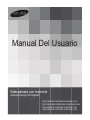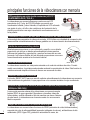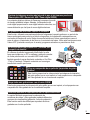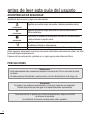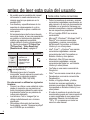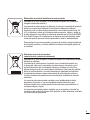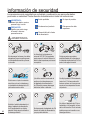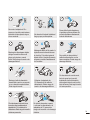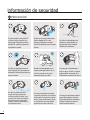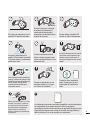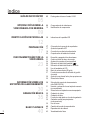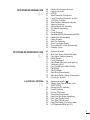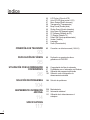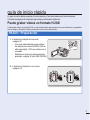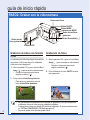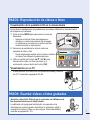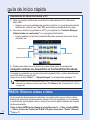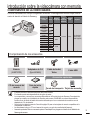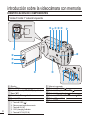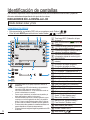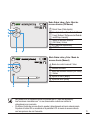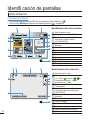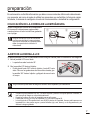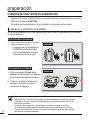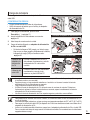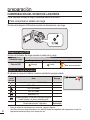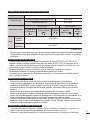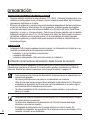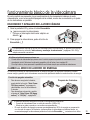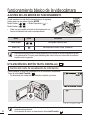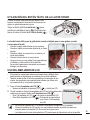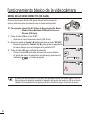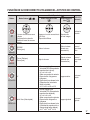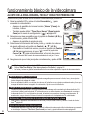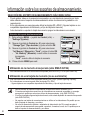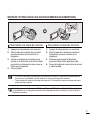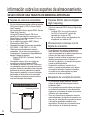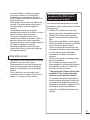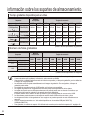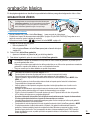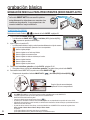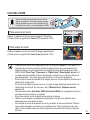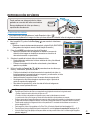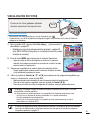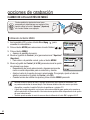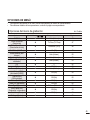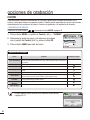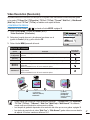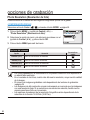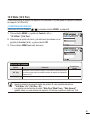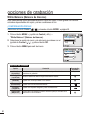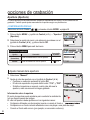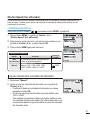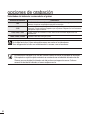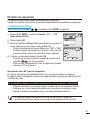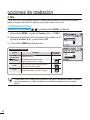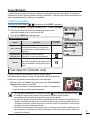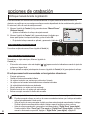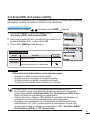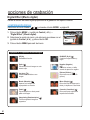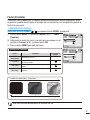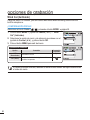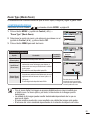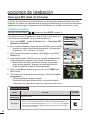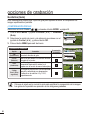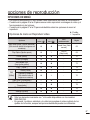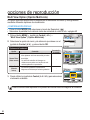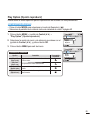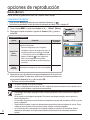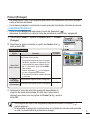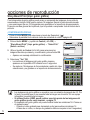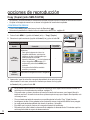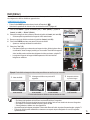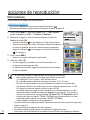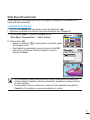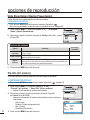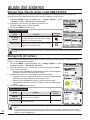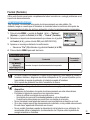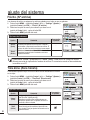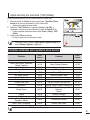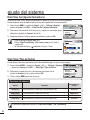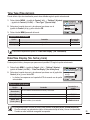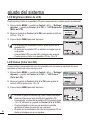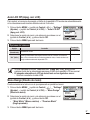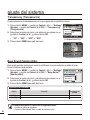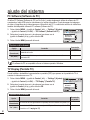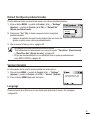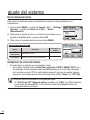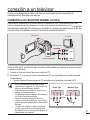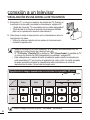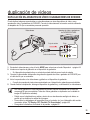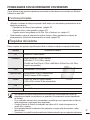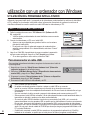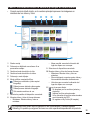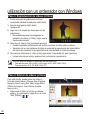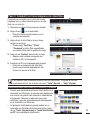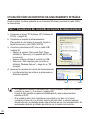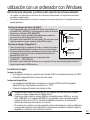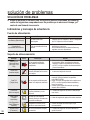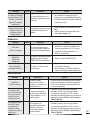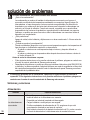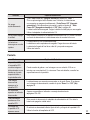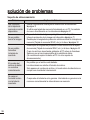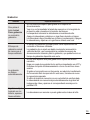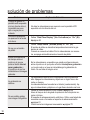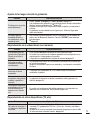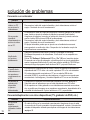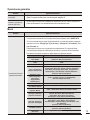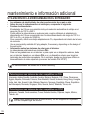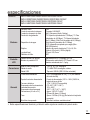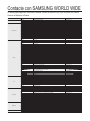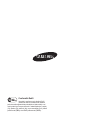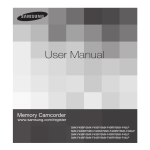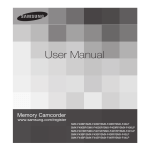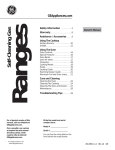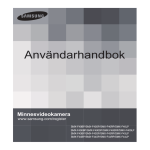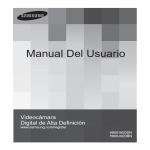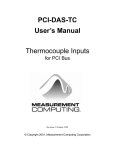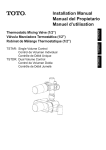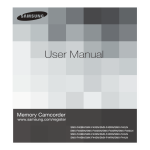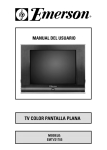Download Samsung SMX-F400RP Manual de Usuario
Transcript
Manual Del Usuario
Videocámara con memoria
www.samsung.com/register
SMX-F40BP/SMX-F40SP/SMX-F40RP/SMX-F40LP
SMX-F400BP/SMX-F400SP/SMX-F400RP/SMX-F400LP
SMX-F43BP/SMX-F43SP/SMX-F43RP/SMX-F43LP
SMX-F44BP/SMX-F44SP/SMX-F44RP/SMX-F44LP
principales funciones de la videocámara con memoria
T
LCD panorámica en color de alta resolución (LCD TFT
PANORÁMICA DE 2,7 PULG.)
W
MENU
La videocámara con memoria Samsung cuenta con una LCD
panorámica de 2,7 pulg. de 230.000 píxeles que permite una
visualización brillante y clara. Además, el Ampliador de LCD reforzado
que ajusta el color y el brillo a las condiciones de iluminación de la
pantalla permite tener una mejor visualización en situaciones con luz
solar potente.
T
W
MENU
&RGL¿FDFLyQ+$9&03(*SDUWH&RGL¿FDFLyQGHYtGHRDYDQ]DGD
La tecnología de compresión de vídeo más reciente, H.264 utiliza una velocidad de compresión alta
para aumentar extraordinariamente el tiempo grabable con el mismo tamaño de almacenamiento.
,QWHUID]GHXVXDULRVHQFLOOD\SUiFWLFD
T
W
Diseñada para proporcionar un uso optimizado y sencillo, con un diseño
ergonómico que incluye un diseño personalizado de botones para las
funciones de grabación y reproducción y para las funciones de uso más
frecuente. Los botones táctiles del lado izquierdo proporcionan una nueva
forma interactiva de acceder a las funciones básicas.
VIE
W
9LVWDHQPLQLDWXUDDQLPDGD
La videocámara muestra una vista previa animada en el modo de miniatura de vídeo. Cuando
resalte una miniatura, la miniatura seleccionada mostrará la reproducción de vídeo. Esta función de
PLQLDWXUDDQLPDGDVLPSOL¿FDODIRUPDGHEXVFDUXQDVHFXHQFLDGHYtGHR
Detección automática de escenas
La función SMART AUTO para uso sencillo optimiza automáticamente la videocámara con memoria
a las condiciones de grabación, lo que proporciona a los usuarios iniciados el mejor rendimiento.
(OGREOHGHRSFLRQHVGHPHPRULD0HPRULDLQFRUSRUDGD*%VyOR60;)
*%VyOR60;)
T
W
La ranura de memoria externa de la videocámara con memoria acepta
WDUMHWDV6'+&GHJUDQFDSDFLGDG5HSURGX]FD\WUDQV¿HUDYtGHRVGH
forma rápida y sencilla utilizando el tipo de memoria que desee. Además
de esta ranura, la videocámara con memoria cuenta con una memoria
ÀDVKLQFRUSRUDGD
VIE
W
,PDJHQGHDOWDUHVROXFLyQDWUDYpVGH'1,H(QJLQH
ii
La videocámara con memoria tiene funciones de 3DNR (reducción de ruidos tridimensionales),
expresión de color de alta sensibilidad (expresión inteligente de colores), antitemblores de alto
rendimiento (HDIS: Hyper DIS) y detección automática de caras, etc.
&DSWXUDGHLPiJHQHVPXFKRPiVOHMRVGHORTXHHORMRKXPDQRSXHGHYHU
=RRPySWLFR;=RRPLQWHO;=RRPGLJLWDO;
Los potentes objetivos ópticos de Samsung le acercan el mundo
sin perder calidad de imagen. Además, la interpolación del
zoom digital proporciona un zoom digital extremo más claro, con
menos distorsión que los tipos de zoom digital anteriores.
/DJUDEDFLyQGHLQWHUYDORVFDSWXUDHOPRPHQWR
Esta función, utilizando una captura selectiva de fotogramas le permite grabar en un período de
tiempo prolongado para poder ver el efecto a largo plazo de la grabación condensada en una
secuencia de tiempo más corta. Grabe documentos artísticos o vídeos característicos como el
SDVRGHQXEHVHOQDFLPLHQWRGHODVÀRUHVRHOFUHFLPLHQWRGHEURWHV8WLOLFHHVWDIXQFLyQSDUDFUHDU
YtGHRV8&&FRQWHQLGRFUHDGRSRUHOXVXDULRSURJUDPDVHGXFDWLYRVRSDUDGLYHUVRV¿QHV
'HXWLOLGDGSDUDFUHDUYtGHRV8&&£/LEHUWDGSDUD
compartir contenido!
El software de edición incorporado Intelli-studio le evita
tener que instalar en un PC un software, pudiendo conectar
de forma práctica sólo con un cable USB. Intelli-studio
también permite la carga directa de contenido en YouTube
, Flickr y Facebook. Compartir contenido con los amigos
resulta más sencillo que nunca.
£&UHHXQFRPSHQGLRGHVXSHOtFXOD£,PSUHVLyQGHJXLyQ
JUi¿FR
Esta función proporciona la vista previa de las imágenes de impresión
GHOJXLyQJUi¿FRTXHVHYDDLPSULPLUHOFXDOSURSRUFLRQDXQFRPSHQGLR
del vídeo grabado sin ver la secuencia completa.
£+DJDWRGDVVXVJUDEDFLRQHVFRQHOERWyQL9,(:
(VWDIXQFLyQSURSRUFLRQDODYLVWDSUHYLDGHOJXLyQJUi¿FRTXHVHYDDLPSULPLUHOFXDOSURSRUFLRQDXQ
compendio del vídeo grabado sin ver la secuencia completa.
'LYHUVRVPpWRGRVGHUHSURGXFFLyQFRQODRSFLyQ0XOWLYLVWD
w
1/10
Date Vie
0:10:31
1/10
ew
Date
Photo
al Vi
Norm
:55
0:00
T
W
La opción Multivista proporciona la ordenación de
miniaturas de videos y fotos grabados mediante diferentes
RSFLRQHVGHYLVXDOL]DFLyQJUDEDFLyQIHFKDGHJUDEDFLyQ
(VWDIXQFLyQUHVXOWDGHXWLOLGDGSDUDUHSURGXFLUDUFKLYRV
grabados en el orden preferido.
Play
VIE
W
y
Pla
e
Mov
to
Pho
iii
antes de leer esta guía del usuario
$'9(57(1&,$6'(6(*85,'$'
6LJQL¿FDGRGHORVLFRQRV\VLJQRVGHHVWHPDQXDO
6LJQL¿FDTXHH[LVWHULHVJRGHPXHUWHRGDxRVSHUVRQDOHVVHULRV
$'9(57(1&,$
PRECAUCIÓN
PRECAUCIÓN
£&20352%$&,Ï135(9,$
6LJQL¿FDTXHH[LVWHULHVJRSRWHQFLDOGHOHVLRQHVSHUVRQDOHVR
daños materiales.
Para evitar un posible funcionamiento erróneo en la videocámara
o para mantener el ajuste actual.
6LJQL¿FDVXJHUHQFLDVRSiJLQDVGHUHIHUHQFLDTXHSXHGHQUHVXOWDU
de utilidad al utilizar la videocámara.
Es necesario realizar los ajustes antes de utilizar una función.
Estos signos de advertencia se incluyen aquí para evitar daños personales en usted y en otras
personas.Sígalos explícitamente.
Después de leer esta sección, guárdelo en un lugar seguro para referencia futura.
PRECAUCIONES
$GYHUWHQFLD
• Esta videocámara debe conectarse siempre a una toma de CA con conexión de toma
de tierra.
• No debe exponer las baterías a calor excesivo, a la luz directa del sol ni al fuego, etc.
Precaución
Si la pila no se sustituye correctamente, se corre el riesgo de una explosión.
&DPELHODSLODVyORSRUXQDLJXDORGHHVSHFL¿FDFLRQHVHTXLYDOHQWHV
3DUDGHVFRQHFWDUHODSDUDWRGHODWRPDGHDOLPHQWDFLyQVDTXHHOHQFKXIH
de la toma de corriente;
HOHQFKXIHGHODWRPDGHFRUULHQWHGHEHHVWDURSHUDWLYR
iv
INFORMACIÓN DE USO IMPORTANTE
Antes de utilizar esta videocámara
•
•
•
•
•
•
(VWDYLGHRFiPDUDFRQPHPRULDVHKD
GLVHxDGRH[FOXVLYDPHQWHSDUDPHPRULD
*%VyOR60;)*%VyOR
60;)ÀDVKLQFRUSRUDGDGHJUDQ
FDSDFLGDG\SDUDWDUMHWDGHPHPRULD
externa.
(VWDYLGHRFiPDUDFRQPHPRULDJUDED
YtGHRHQIRUPDWR+$9&03(*
SDUWH&RGL¿FDFLyQGHYtGHRDYDQ]DGD
compatible con el formato de resolución
HVWiQGDU6'9,'(2
5HFXHUGHTXHHVWDYLGHRFiPDUDQRHV
FRPSDWLEOHFRQRWURVIRUPDWRVGHYtGHR
digital.
$QWHVGHJUDEDUYtGHRLPSRUWDQWHUHDOLFH
una prueba de grabación.
Reproduzca la prueba de grabación para
DVHJXUDUVHGHKDEHUJUDEDGRFRUUHFWDPHQWH
el vídeo y el audio.
No podrá recibir compensación alguna
por el contenido grabado por las
siguientes causas:
- Samsung no puede compensar por
ningún daño causado cuando la
grabación no pueda reproducirse por
un defecto en la videocámara o en la
tarjeta de memoria. Samsung no puede
KDFHUVHUHVSRQVDEOHGHOYtGHR\DXGLR
grabados.
- El contenido grabado podría perderse
debido a un error de manejo de esta
videocámara o de la tarjeta de memoria,
etc. Samsung no será responsable
de compensar por daños debidos a la
pérdida de contenido grabado.
Realice una copia de seguridad de datos
importantes grabados.
Proteja los datos importantes grabados
FRSLDQGRORVDUFKLYRVDXQ3&7DPELpQ
recomendamos copiar desde el PC a otro
•
soporte de grabación para guardarlos.
Consulte el manual de instalación del
software y de la conexión USB.
&RS\ULJKW7HQJDHQFXHQWDTXHHVWD
YLGHRFiPDUDHVWiGHVWLQDGDDXVXDULRV
particulares.
Los datos grabados en el soporte de
almacenamiento de esta videocámara
utilizando otros soportes o dispositivos
digitales o analógicos están protegidos
SRUODOH\GHFRS\ULJKW\QRSXHGHQ
utilizarse sin el permiso del propietario del
FRS\ULJKWH[FHSWRSDUDGLVIUXWHSHUVRQDO
Incluso aunque grabe un evento, como
un espectáculo, una actuación o una
exposición para disfrute personal, se
recomienda encarecidamente obtener de
DQWHPDQRXQSHUPLVRSDUDWDO¿Q
Información sobre este manual de usuario
Gracias por adquirir esta videocámara
Samsung. Lea este manual del usuario
detenidamente antes de utilizar la videocámara
y téngalo a mano para referencia futura. Si la
videocámara deja de funcionar correctamente,
consulte la sección Solución de problemas.
Este manual de usuario cubre los modelos
60;)60;)60;)\60;)
• Los modelos SMX-F40, SMX-F400 no tienen
ODPHPRULDÀDVKLQFRUSRUDGD\XWLOL]DQWDUMHWDV
de memoria. Aunque algunas funciones de
los modelos SMX-F40, SMX-F400, SMX-F43,
SMX-F44 son diferentes, funcionan de la
misma forma.
• En este manual de usuario se utilizan las
ilustraciones del modelo SMX-F40.
v
DQWHVGHOHHUHVWDJXtDGHOXVXDULR
(VSRVLEOHTXHODVSDQWDOODVGHOPDQXDO
GHOXVXDULRQRVHDQH[DFWDPHQWHODV
PLVPDVTXHODVTXHDSDUHFHQHQOD
SDQWDOOD/&'
/RVGLVHxRV\HVSHFL¿FDFLRQHVGHORV
VRSRUWHVGHDOPDFHQDPLHQWR\RWURV
DFFHVRULRVHVWiQVXMHWRVDFDPELRVLQ
DYLVRSUHYLR
•
(QODVGHVFULSFLRQHVGHIXQFLRQHVGHHVWH
PDQXDOGHXVXDULRHOLFRQRGHSUHVHQWDFLyQ
HQSDQWDOODRHOVtPERORHQWUHSDUpQWHVLV
VLJQL¿FDTXHDSDUHFHUiHQSDQWDOOD
FXDQGRGH¿QDODIXQFLyQFRUUHVSRQGLHQWH
(M2SFLyQGHVXEPHQ~TV Super Fine
796XSHU¿QD“Video Resolution”
5HVROXFLyQGHYtGHR¬SiJLQD 47
Opción
"TV Super
Fine"
(TV
6XSHU¿QD
Contenido
Presentación
en pantalla
,PiJHQHVGHYtGHR
JUDEDGDVFRQ
XQDUHVROXFLyQGH
[LFRQ
FDOLGDGGHLPDJHQ
VXSHU¿QD
6LVHGH¿QHDSDUHFHUiHQSDQWDOODHOLFRQR
(
)FRUUHVSRQGLHQWH
•
/DVGHVFULSFLRQHVGHOD³PHPRULD
LQFRUSRUDGD´GHHVWHPDQXDOGHXVXDULRVyOR
VHDSOLFDQDORVVLJXLHQWHVPRGHORV
60;)*%60;)*%
En este manual se utilizan los siguientes
términos:
µ(VFHQD¶VHUH¿HUHDXQDXQLGDGGHYLGHR
GHVGHHOPRPHQWRTXHVHSUHVLRQDHO
ERWyQ,QLFLDUSDUDUJUDEDFLyQSDUDLQLFLDU
ODJUDEDFLyQKDVWDTXHVHSUHVLRQDGH
QXHYRSDUDGHWHQHUOD
/RVWpUPLQRVµIRWR¶HµLPDJHQ¿MD¶VH
XWLOL]DQLQGLVWLQWDPHQWHFRQHOPLVPR
VLJQL¿FDGR
• 3DUDREWHQHULQIRUPDFLyQGHOLFHQFLDGH
IXHQWHDELHUWDFRQVXOWH³2SHQVRXUFHSGISGI´
HQHO&'520TXHVHVXPLQLVWUD
vi
1RWDVVREUHPDUFDVFRPHUFLDOHV
7RGRVORVQRPEUHVGHPDUFDV\PDUFDV
FRPHUFLDOHVUHJLVWUDGDVPHQFLRQDGRVHQ
HVWHPDQXDORHOUHVWRGHGRFXPHQWDFLyQ
IDFLOLWDGDFRQHOSURGXFWR6DPVXQJVRQ
PDUFDVFRPHUFLDOHVRPDUFDVUHJLVWUDGDV
GHVXVUHVSHFWLYRVSURSLHWDULRV
6'\HOORJRWLSR6'+&VRQPDUFDV
FRPHUFLDOHV
0LFURVRIW®:LQGRZV®:LQGRZV9LVWD®\
'LUHFW;®VRQPDUFDVFRPHUFLDOHV
UHJLVWUDGDVRPDUFDVFRPHUFLDOHV
GH0LFURVRIW&RUSRUDWLRQHQ(VWDGRV
8QLGRV\RHQRWURVSDtVHV
,QWHO®&RUH\3HQWLXP®VRQPDUFDV
FRPHUFLDOHVUHJLVWUDGDVRPDUFDV
FRPHUFLDOHVGH,QWHO&RUSRUDWLRQHQ
(VWDGRV8QLGRV\RWURVSDtVHV
0DFLQWRVK0DF26VRQPDUFDV
FRPHUFLDOHVUHJLVWUDGDVRPDUFDV
FRPHUFLDOHVGH$SSOH,QFHQ(VWDGRV
8QLGRV\XRWURVSDtVHV
<RX7XEHHVXQDPDUFDFRPHUFLDOGH
*RRJOH,QF
• )OLFNUHVXQDPDUFDFRPHUFLDOGH\DKRR
)DFHERRNHVXQDPDUFDFRPHUFLDOGH
)DFHERRN,QF
$GREHHOORJRWLSR$GREH\$GREH
$FUREDWVRQPDUFDVUHJLVWUDGDVR
PDUFDVFRPHUFLDOHVGH$GREH6\VWHPV
,QFRUSRUDWHGHQ(VWDGRV8QLGRV\RHQ
RWURVSDtVHV
(OUHVWRGHQRPEUHVGHSURGXFWRVDTXt
PHQFLRQDGRVSXHGHVHUPDUFDFRPHUFLDO
RPDUFDUHJLVWUDGDGHVXVUHVSHFWLYDV
HPSUHVDV$GHPiVODVLQGLFDFLRQHV
³70´\³´QRDSDUHFHQHQWRGRVORV
FDVRVHQHVWHPDQXDO
Eliminación correcta de las baterías de este producto
(Aplicable en la Unión Europea y en otros países europeos con sistemas de
recogida selectiva de baterías.)
La presencia de esta marca en las baterías, el manual o el paquete del producto
LQGLFDTXHFXDQGRKD\D¿QDOL]DGRODYLGD~WLOGHODVEDWHUtDVQRGHEHUiQ
eliminarse junto con otros residuos domésticos. Los símbolos químicos Hg, Cd
o Pb, si aparecen, indican que la batería contiene mercurio, cadmio o plomo en
niveles superiores a los valores de referencia admitidos por la Directiva 2006/66
de la Unión Europea. Si las baterías no se desechan convenientemente, estas
sustancias podrían provocar lesiones personales o dañar el medioambiente.
Para proteger los recursos naturales y promover el reciclaje, separe las baterías
GHORVGHPiVUHVLGXRV\UHFtFOHODVPHGLDQWHHOVLVWHPDGHUHFRJLGDJUDWXLWRGH
su localidad.
Eliminación correcta de este producto
(material eléctrico y electrónico de descarte)
(Aplicable en la Unión Europea y en países europeos con sistenmas de recogida
selectiva de residuos)
La presencia de esta marca en el producto o en el material informativo que
lo acompaña, indica que La presencia de esta marca en el producto o en el
PDWHULDOLQIRUPDWLYRTXHORDFRPSDxDLQGLFDTXHDO¿QDOL]DUVXYLGD~WLOQR
GHEHUiHOLPLQDUVHMXQWRFRQRWURVUHVLGXRVGRPpVWLFRV3DUDHYLWDUORVSRVLEOHV
daños al medio ambiente o a la salud humana que representa la eliminación
incontrolada de residuos, separe este producto de otros tipos de residuos y
UHFtFOHORFRUUHFWDPHQWHSDUDSURPRYHUODUHXWLOL]DFLyQVRVWHQLEOHGHUHFXUVRV
materiales.
Los usuarios particulares pueden contactar con el establecimiento donde
adquirieron el producto, o con las autoridades locales pertinentes, para
informarse sobre cómo y dónde pueden llevarlo para que sea sometido a un
reciclaje ecológico y seguro.
Los usuarios comerciales pueden contactar con su proveedor y consultar las
FRQGLFLRQHVGHOFRQWUDWRGHFRPSUD(VWHSURGXFWRQRGHEHHOLPLQDUVHPH]FODGR
con otros residuos comerciales.
vii
información de seguridad
Las precauciones de seguridad que se ilustran a continuación son para evitar daños
personales o materiales. Preste atención detenidamente a todas las instrucciones.
$'9(57(1&,$
0HDQVWKDWGHDWKRUVHULRXV
personal injury is a risk.
PRECAUCIÓN
6LJQL¿FDTXHH[LVWHULHVJR
de muerte o lesiones
personales serias.
$FFLyQSURKLELGD
No toque el producto.
No desmonte el producto.
Esta precaución debe
respetarse.
'HVHQFK~IHORGHODIXHQWH
de alimentación.
W
W
4
4
ADVERTENCIA
W
4
W
4
La utilización de la videocámara por
encima de 140°F(60°C) de temperatura
puede provocar un incendio. Mantener la
batería a altas temperaturas puede causar
una explosión.
No deje que penetre agua, metales o
SURGXFWRVLQÀDPDEOHVHQODYLGHRFiPDUDQL
en el adaptador de alimentación de CA. Si se
produce, existe peligro de incendio.
W
4
OI
L
No sobrecargue las tomas o los cables
alargadores ya que se podría generar
un calentamiento anormal o provocar
un incendio.
W
SAND
Evite la arena o el polvo La entrada de
DUHQD¿QDRSROYRHQODYLGHRFiPDUDR
en el adaptador de alimentación de CA
podría causar averías o fallos.
viii
No doble el cable de alimentación ni
dañe el adaptador de alimentación
de CA presionándolo con objetos
pesados. Existe riesgo de incendio o
de descarga eléctrica.
4
¡No utilice aceite! La entrada de
aceite en la videocámara o en
el adaptador de alimentación
de CA podría causar descargas
eléctricas, fallos o defectos.
No dirija la pantalla LCD directamente
KDFLDHOVRO6LORKDFHSXHGHVXIULU
lesiones oculares, así como provocar
averías en los componentes internos
del producto.
No desconecte el adaptador de CA
tirando del cable de alimentación,
ya que podría dañarlo.
No utilice el adaptador de CA si se
KDGDxDGRVLVHKDSDUWLGRVLWLHQH
FDEOHRKLORVVXHOWRV'HORFRQWUDULR
podría provocar un incendio o una
descarga eléctrica.
ng
ani
cle
1RGHVHFKHODEDWHUtDWLUiQGRODDO
fuego ya que podría explotar.
Nunca utilice líquidos limpiadores
ni productos químicos similares. No
pulverice limpiadores directamente
sobre la videocámara.
Mantenga la batería de litio usada o la
tarjeta de memoria fuera del alcance
de los niños. Si los niños ingieren la
batería de litio o la tarjeta de memoria,
póngase en contacto inmediatamente
con un médico.
1RHQFKXIHQLGHVHQFKXIHHO
cable de alimentación con las
manos mojadas. Existe riesgo de
descarga eléctrica.
W
4
No conecte el adaptador de CA a
PHQRVTXHHOHQFKXIHSXHGDLQVHUWDUVH
totalmente sin dejar expuesto ninguno
de sus conectores.
d
flui
W
4
W
4
Mantenga la videocámara alejada
del agua cuando la utilice en la
playa, en la piscina o cuando
llueva. Existe riesgo de avería o de
descarga eléctrica.
W
4
Al limpiar el adaptador de
&$GHVHQFKXIHHOFDEOHGH
alimentación. Existe riesgo de
avería o de descarga eléctrica.
W
4
Mantenga el cable de alimentación
GHVHQFKXIDGRFXDQGRQRVHHQFXHQWUH
en uso o durante tormentas eléctricas.
Existe riesgo de incendio.
Si la videocámara emite un sonido anormal,
KXHOHPDORJHQHUDKXPRGHVHQFKXIH
inmediatamente el cable de alimentación y
solicite asistencia técnica al centro de servicio
técnico de Samsung. Existe riesgo de incendio
o de lesiones personales.
W
4
Si la videocámara funciona de forma
incorrecta, retire inmediatamente el
adaptador de CA o la batería de la
videocámara. Existe riesgo de incendio o
de lesiones personales.
No intente desmontar, reparar
o reformar la videocámara o el
adaptador de CA para evitar
riesgos de incendio o de descarga
eléctrica.
ix
información de seguridad
W
4
PRECAUCIÓN
W
4
No deje caer ni someta la videocámara,
batería, adaptador de CA u otros
accesorios a vibraciones o impactos
fuertes. Esto podría provocar una avería o
lesiones.
No utilice la videocámara con
trípode (no suministrado) en
lugares expuestos a fuertes
vibraciones o impactos.
No deje la videocámara por un
tiempo prolongado dentro de un
YHKtFXORFHUUDGRHQHOTXHOD
temperatura sea muy alta:
No exponga la videocámara a
KROOtQRYDSRUHOKROOtQ\HOYDSRU
podrían dañar la carcasa de la
videocámara o causar una avería.
W
4
1RSUHVLRQHODVXSHU¿FLHGHODSDQWDOOD/&'
con fuerza, ni la golpee o la perfore con un
REMHWRSXQ]DQWH6LSUHVLRQDODVXSHU¿FLHGH
la pantalla LCD, es posible que se produzcan
irregularidades en la pantalla.
W
4
W
4
No utilice la videocámara cerca de
la luz directa del sol o de equipos de
calefacción. Esto podría provocar una
avería o lesiones.
W
ICIDE
INSECT
4
No utilice la videocámara cerca
de gas de escape generado por
motores de gasolina o diésel, o gas
FRUURVLYRFRPRVXOIXURGHKLGUyJHQR
Esto podría corroer los terminales
H[WHUQRVRLQWHUQRVLQKDELOLWDQGRVX
funcionamiento normal.
x
No someta la videocámara a insecticidas.
La entrada de insecticida en la videocámara
podría impedir el funcionamiento normal del
producto. Apague la videocámara y cúbrala
con una lámina de vinilo o algún material
parecido antes de utilizar el insecticida.
No exponga la videocámara a cambios
EUXVFRVGHWHPSHUDWXUDRKXPHGDG
Existe riesgo de defectos o descargas
eléctricas al utilizarla en exteriores
durante tormentas eléctricas.
4
W
W
4
No deje abierta la pantalla LCD
cuando no utilice la videocámara.
W
4
W
4
No coloque la videocámara con la
SDQWDOOD/&'DELHUWDKDFLDDEDMR
No limpie con benceno o disolvente
la carcasa de la videocámara. El
revestimiento del exterior podría
desprenderse o podría deteriorarse la
VXSHU¿FLHGHODFDUFDVD
W
4
W
4
No utilice la videocámara cerca del
televisor o la radio: esto podría causar
ruido en la pantalla del televisor o en las
emisiones de radio.
No utilice la videocámara cerca de ondas de
radio potentes o fuerte magnetismo como
altavoces o motores de gran tamaño. El
ruido podría incorporarse al video o al audio
grabado.
W
4
w
T
No sujete la videocámara por la
pantalla LCD al levantarla. La pantalla
LCD podría soltarse y la videocámara
podría caer al suelo.
w
T
W
4
Coloque la videocámara en una
VXSHU¿FLHHVWDEOH\HQXQOXJDU
FRQRUL¿FLRVGHYHQWLODFLyQ
Guarde los datos importantes
DSDUWH6DPVXQJQRVHKDFH
responsable de la pérdida de
datos.
w
T
Utilice únicamente accesorios aprobados por
Samsung. La utilización de productos de otros
fabricantes puede causar sobrecalentamiento,
incendio, explosión, descarga eléctrica
o lesiones personales causadas por un
funcionamiento anormal.
w
T
8WLOLFHHOHQFKXIHGHFRUULHQWHHQXQOXJDU
accesible. Si se produce un problema
HQHOSURGXFWRHOHQFKXIHGHFRUULHQWH
debe desconectarse completamente.
Apagar el botón de encendido del
producto no desconecta completamente
la alimentación.
Los fabricantes de accesorios opcionales compatibles con esta videocámara
son responsables de sus propios productos. Utilice los accesorios
opcionales de acuerdo con las instrucciones de seguridad. Samsung no será
responsable de ninguna avería o riesgo de incendio, descarga eléctrica ni
daños producidos por el uso de accesorios no autorizados.
xi
índice
GUÍA DE INICIO RÁPIDO
Puede grabar vídeos en formato H.264!
10
Componentes de la videocámara
,GHQWL¿FDFLyQGHFRPSRQHQWHV
Indicadores de la pantalla LCD
17
18
20
Colocación de la correa de la empuñadura
Ajuste de la pantalla LCD
Conexión de una fuente de alimentación
Comprobación del estado de la batería
23
24
24
25
25
26
27
Encendido y apagado de la videocámara
&DPELRDOPRGRGHDKRUURGHHQHUJtD
Ajustes de los modos de funcionamiento
)
Utilización del botón táctil pantalla (
Utilización del botón táctil de la luz de fondo
Uso del ampliador de LCD
Menú de acceso directo (OK guía)
Función de acceso directo utilizando el joystick
de control
$MXVWHGHOD]RQDKRUDULDIHFKD\KRUDSRUSULPHUDYH]
Selección del idioma
05
INTRODUCCIÓN SOBRE LA
9,'(2&È0$5$&210(025,$
09
IDENTIFI CACIÓN DE PANTALLAS
12
PREPARACIÓN
17
FUNCIONAMIENTO BÁSICO DE LA
9,'(2&È0$5$
23
28
29
INFORMACIÓN SOBRE LOS
SOPORTES DE ALMACENAMIENTO
30
35
GRABACIÓN BÁSICA
BASIC PLAYBACK
2
40
31
32
36
37
38
Selección del soporte de almacenamiento
(sólo SMX-F43/F44)
Inserción y extracción de una tarjeta de memoria
(no suministrada)
Selección de una tarjeta de memoria apropiada
39
Grabación de vídeos
Grabación de fotos
Función de vista rápida en el modo de grabación
Grabación sencilla para principiantes
(modo smart auto)
Uso del zoom
41
43
Cambio del modo de reproducción
Reproducción de vídeos
Visualización de fotos
OPCIONES DE GRABACIÓN
44
OPCIONES DE REPRODUCCIÓN
67
AJUSTE DEL SISTEMA
79
45
46
47
48
49
50
52
53
55
56
57
59
60
61
62
63
64
66
Cambio de los ajustes de menú
Opciones de menú
iSCENE
Video Resolution (Resolución)
3KRWR5HVROXWLRQ5HVROXFLyQGHIRWR
16:9 Wide (16:9 Pan)
:KLWH%DODQFH%DODQFHGHEODQFRV
Aperture (Apertura)
6KXWWHU6SHHG9HOREWXUDGRU
EV (Valor de exposición)
C.Nite
Focus (Enfoque)
$QWL6KDNH+',6$QWLWHPEORUHV+',6
Digital Effect (Efecto digital)
Fader (Fundido)
Wind Cut (Antiruido)
Zoom Type (Modo Zoom)
Time Lapse REC (Grab. de Intervalos)
Guideline (Guía)
68
69
70
71
72
73
74
75
76
77
78
78
Opciones de menú
Multi View Option (Opción Multivista)
Play Option (Opción reproducir)
Delete (Borrar)
Protect (Proteger)t
6WRU\%RDUG3ULQW,PSUJXLyQJUi¿FR
Utilización VIEW
Copy (Copiar) (sólo SMX-F43/F44)
Edit (Editar)
Edit (Combinar)
6OLGH6KRZ3UHVHQWDFLyQ
6OLGH6KRZ2SWLRQ2SFLyQ3UHVHQWDFLyQ
)LOH,QIR,QIDUFKLYR
80
)
Opciones de menÚ (
Storage Type (Tipo de almac.) (sólo
SMX-F43/F44)
Storage Info (Inf. memoria)
Format (Formato)
)LOH1R1DUFKLYR
7LPH=RQH=RQDKRUDULD
'DWH7LPH6HW$MXVWDUIHFKDKRUD
'DWH7\SH7LSRGHIHFKD
7LPH7\SH7LSRGHKRUD
'DWH7LPH'LVSOD\9LVIHFKD\KRUD
/&'%ULJKWQHVV%ULOORGH/&'
80
81
82
82
84
84
85
85
86
3
índice
&21(;,Ï1$817(/(9,625
86
87
87
88
88
89
89
90
90
91
91
91
92
LCD Colour (Color de LCD)
Auto LCD Off (Apag. autom. LCD)
Menu Design (Diseño de menú)
Transparency (Transparencia)
Beep Sound (Sonido pitido)
6KXWWHU6RXQG6RQLGRREWXUDGRU
Auto Power Off (Apagado autom.)
PC Software (Software de PC)
TV Display (Pantalla TV)
Default Set (Ajuste predeterminado)
Version (Versión)
Language
Demo (Demostración)
Conexión a un televisor normal (16:9/4:3)
Duplicación en aparatos de vídeo o
grabadores de DVD/HDD
97
98
102
Comprobación del tipo de ordenador
Posibilidades con un ordenador con Windows
Utilización del programa intelli-studio
Utilización como un dispositivo de
almacenamiento extraíble
Solución de problemas
115
116
Mantenimiento
Información adicional
Utilización de la videocámara en el
extranjero
93
'83/,&$&,Ï1'(9Ë'(26
95
UTILIZACIÓN CON UN ORDENADOR
&21:,1'2:6
96
SOLUCIÓN DE PROBLEMAS
104
MANTENIMIENTO E INFORMACIÓN
ADICIONAL
114
SPECIFICATIONS
117
4
guía de inicio rápido
La guía de inicio rápido presenta el funcionamiento y funciones básicos de la videocámara.
Consulte las páginas de referencia para obtener información adicional.
3XHGHJUDEDUYtGHRVHQIRUPDWR+
Puede grabar vídeos en formato H.264, el cual resulta práctico para enviarlo por correo electrónico y compartirlos
FRQORVDPLJRV\ODIDPLOLD7DPELpQSXHGHKDFHUIRWRVFRQODYLGHRFiPDUD
3$623UHSDUDFLyQ
CARD
T
W
Introduzca la tarjeta de memoria.
¬página 31
• Con esta videocámara puede utilizar
las tarjetas de memoria SDHC (SD de
alta capacidad) o SD que existen en el
mercado.
• Establezca el soporte de almacenamiento
apropiado. ¬página 30 (sólo SMX-F43/F44)
ġVIE
W
CARD
2. Introduzca la batería en su ranura.
¬página 18
5
guía de inicio rápido
3$62*UDEDUFRQODYLGHRFiPDUD
Palanca de Zoom
W
T
VIE
W
%RWyQ3+272
Botón MODE
Indicador de MODE
%RWyQ,QLFLDU3DUDU
grabación
Botón Encendido(
%RWyQ,QLFLDU
Parar grabación
Pantalla LCD
*UDEDFLyQGHYtGHRVFRQIRUPDWR
+
Grabación de fotos
La videocámara utiliza tecnología avanzada de
compresión H.264 para obtener la calidad de
vídeo más clara. ²página 47
Abra la pantalla LCD y pulse el botón (QF
Apag. ( ) para encender la videocámara.
• Coloque el interruptor abrir/cerrar
objetivo en abierto ( ).
Abra la pantalla LCD y pulse el botón (QF
Apag. ( ) para encender la videocámara.
• Coloque el interruptor abrir/cerrar
objetivo en abierto ( ).
2. Pulse totalmente el botón 3+272 cuando
esté preparado.
2. Pulse el botón ,QLFLDU3DUDUJUDEDFLyQ.
• Para detener la grabación, pulse el
botón ,QLFLDU3DUDUJUDEDFLyQ.
>0LQ@
•
6
1.6M
La videocámara es compatible con el formato de grabación H.264 que realiza una
FRGL¿FDFLyQH¿FD]GHYtGHRGHJUDQFDOLGDGVLQSpUGLGDV
3XHGHJUDEDUYtGHRVFRQFDOLGDG6'GH¿QLFLyQHVWiQGDU(ODMXVWHSUHGHWHUPLQDGR
es ³79)LQH[L´79)LQD. ²página 47
• No puede grabar fotos mientras graba vídeos.
)
3$625HSURGXFFLyQGHYtGHRVRIRWRV
9LVXDOL]DFLyQGHODSDQWDOOD/&'HQODYLGHRFiPDUD
Puede buscar rápidamente las grabaciones que desee utilizando la vista del índice
de imágenes en miniatura.
Pulse el botón MODE para seleccionar el modo de
Reproducir.
• Aparece la vista del índice de imágenes en
miniatura. La marca de selección de la imagen
HQPLQLDWXUDVHHQFXHQWUDHQHODUFKLYRGHPiV
reciente creación o reproducción.
2. Seleccione la pantalla de la vista de índice de
miniatura de vídeo o foto.
Normal View
• Puede simplemente cambiar entre la vista en miniatura
de vídeo y foto utilizando la palanca de zoom.
Utilice el joystick de Control (S T W X) para
seleccionar el vídeo o la foto que desee y, a
continuación, pulse el botón de Control (OK).
Move
Play
Photo
W
T
VIE
W
9LVXDOL]DFLyQHQXQ79
•
Puede disfrutar de vídeos con una excelente calidad y detalles
en el TV conectado. ²páginas 93~94
W
T
ġVIEW
CARD
3$62*XDUGDUYtGHRVRIRWRVJUDEDGRV
T
W
£6HQFLOOR\GLYHUWLGR'LVIUXWHHQHORUGHQDGRUFRQ:LQGRZVGH
ODVGLYHUVDVIXQFLRQHVGH,QWHOOLVWXGLR
La utilización del programa Intelli-studio, incorporado en la
videocámara, puede importar vídeo/fotos al ordenador, editar o
compartir los vídeos / fotos con sus amigos. Para más detalles,
consulte la páginas 98~101.
ġVIEW
CARD
7
guía de inicio rápido
Visualización de vídeos/fotos desde el PC
1. Inicie el programa Intelli-studio conectando la videocámara al PC a través del
cable USB.
• Aparece una nueva pantalla para guardar el archivo con la ventana principal de
Intelli-studio. Haga clic en “Yes” (Sí), se iniciará el procedimiento de carga.
2. Los nuevos archivos se guardan en el PC y se registran en “Contents Manager
(Administrador de contenidos)” en el programa Intelli-studio.
• Puede organizar los archivos mediante diferentes opciones como cara, fecha,
ubicación, etc.
Administrador de contenidos
Archivos guardados
Directorio de carpetas en el PC
3. Puede hacer doble clic en el archivo en el que desee iniciar la reproducción.
Compartir archivos de vídeos/fotos en YouTube/Flickr/Facebook
Comparta su contenido con el resto del mundo cargando fotos y vídeos directamente
en un sitio Web con un solo clic.
+DJDFOLFHQOD¿FKD “Share” “Upload (Cargar)” en el explorador. ²página 101
Intelli-studio se ejecuta automáticamente en el PC una vez que la videocámara se conecta al
RUGHQDGRUFRQ:LQGRZVFXDQGRHVSHFL¿TXH“PC Software: On” (Software de PC: Activ.)).
¬ página 90
PASO5: Eliminar vídeos o fotos
8
Si el soporte de almacenamiento está lleno, no podrá grabar nuevos vídeos o fotos.
Elimine del soporte de almacenamiento vídeos o fotos ya guardados en un ordenador.
A continuación, podrá grabar nuevos vídeos o fotos en el espacio liberado del soporte
de almacenamiento.
Pulse el botón MODE para cambiar al modo Reproducir Pulse el botón MENU
Utilice el botón de Control (S/T/W/X/ OK) para seleccionar “Delete” (Borrar).
²página 70
introducción sobre la videocámara con memoria
COMPONENTES DE LA VIDEOCÁMARA
La nueva videocámara con incluye los siguientes accesorios. Si falta alguno de ellos en la caja, llame al
centro de atención al cliente de Samsung.
Ranura
Nombre del
modelo
Color
Memoria
para
Pantalla
incorporada tarjeta de
LCD
memoria
Objetivo
W
T
SMX-F40BP
Negro
/F400BP
SMX-F40SP
Plata
/F400SP
SMX-F40RP
Rojo
/F400RP
SMX-F40LP
Azul
/F400LP
SMX-F43BP Negro
SMX-F43SP Plata
SMX-F43RP Rojo
SMX-F43LP Azul
SMX-F44BP Negro
SMX-F44SP Plata
SMX-F44RP Rojo
SMX-F44LP Azul
VIE
W
•
-
1 ranura
Color
52x (Optical),
65x (Intelli),
2200x (Digital)
8GB
16GB
La forma es la misma para todos los modelos. Sólo el color es diferente.
Comprobación de los accesorios
Batería
(IA-BP210E)
Adaptador de CA
(tipo AA-MA9)
Cable de Audio/
Video
Cable USB
Accesorios opcionales
CD del manual del
usuario
Guía de inicio
rápido
Funda de transporte Tarjeta de memoria
• El aspecto exacto de cada elemento puede variar entre modelos.
• El contenido puede variar dependiendo de la región de ventas.
• Los componentes y accesorios se encuentran disponibles en el Servicio técnico de Samsung. Para adquirirlos,
póngase en contacto con el distribuidor de Samsung más cercano. SAMSUNG no se hace responsable de
la reducción en la vida de la batería ni de averías causadas por el uso no autorizado de accesorios como el
adaptador de CA o las baterías.
• No se incluye la tarjeta de memoria. Consulte la página 32 para ver las tarjetas de memoria compatibles de la
videocámara con memoria.
• La videocámara incluye un CD con el manual de usuario y una guía de consulta rápida (impresa).
• Accesorios opcionales: Este es un accesorio opcional. Para adquirir uno, póngase en contacto con el distribuidor de
Samsung más cercano.
9
introducción sobre la videocámara con memoria
IDENTIFICACIÓN DE COMPONENTES
Vistas Frontal Y Lateral Izquierda
VARIOPLAN
❽
9
❿
f=2.1-109.2mm F:1.8
W
T
VIE
❶
W
❼
❷
❸
❹
❺
CA
RD
❻
ⓐ
2
5
10
Objetivo
Botón MENU
Joystick de Control (STWX2., Joystick de
=RRP:7
Botón ,QLFLDU3DUDUJUDEDFLyQ
Pantalla LCD
Tapa de tarjeta de memoria/conectores
ⓐ Terminal USB ( )
ⓑ Ranura para tarjeta de memoria
ⓒ Terminal AV (AV)
ⓓ &+*FKDUJLQJLQGLFDWRU
ⓔ Terminal DC IN (DC IN)
7
8
ⓑⓒ ⓓ
ⓔ
Altavoz incorporado
Botón táctil Pantalla ( )
Botón táctil Ampliador de LCD ( )
Botón táctil/X]GHIRQGR( )
Botón táctil SMART AUTO / Botón táctil 9,(:
Botón de Encendido ( )
Botón MODE
9LVWDV6XSHULRU</DWHUDO'HUHFKD9LVWDV,QIHULRU
W
T
❶
❷
❻
❽
❺
❸
2
❹
Palanca de zoom (:7)
Botón 3+272
Correa de empuñadura
(QJDQFKHGHFRUUHDGHHPSXxDGXUD
❼
5 Interruptor de apertura ( )/cierre de tapa
del objetivo ( )
Micrófono interno
7 (interruptor para liberar batería) (BATT.)
8 2UL¿FLRGHOWUtSRGH
Tenga cuidado de no cubrir el micrófono interno ni el objetivo durante la grabación.
Vistas Posterior
Indicador de modo
: Modo Grabar (Vídeo/Foto)
: Modo Reproducir
2 Botón Iniciar/Parar grabación
Ranura de la batería
❶
❷
❸
11
,GHQWL¿FDFLyQGHSDQWDOODV
Las funciones disponibles varían dependiendo del modo de funcionamiento seleccionado y aparecen
diferentes indicadores dependiendo del ajuste de los valores.
INDICADORES DE LA PANTALLA LCD
Modo Grabar vídeo y Foto
£&20352%$&,Ï135(9,$
/
).
• Esta presentación en pantalla (OSD) sólo se muestra en modo Grabar (
• Pulse el botón MODE para seleccionar el modo Grabar (
/
). ¬página 24
1
2
3
4
5
STBY >0LQ@
22
1.6M
6HF +U
Time Lapse Recording
21
20
6
7
)
18
17
10
12
18
18
14
13
5
13
SMART
AUTO
•
•
•
•
•
•
•
12
5
7
19
21
11
16
15
8
9
19
2
/DSDQWDOODDQWHULRUHVXQHMHPSORH[SOLFDWLYRGL¿HUHGHOD
pantalla real.
Los indicadores de OSD están basados en la capacidad de
memoria de 16GB (tarjeta de memoria SDHC).
Las funciones marcadas con * no se conservarán cuando se
reinicie la videocámara con memoria.
Para un mayor rendimiento, las indicaciones de pantalla y el
orden están sujetas a cambio sin aviso previo.
Esta videocámara proporciona un modo de grabación que se
combina con el modo de grabación de vídeo y de grabación
de foto. Por tanto, puede fácilmente grabar vídeos o fotos en
el mismo modo sin cambiar el respectivo modo de grabación.
El número total de fotos grabables se contabiliza basándose en el
espacio disponible en el soporte de almacenamiento.
(OQ~PHURPi[LPRGHLPiJHQHVIRWRJUi¿FDVJUDEDEOHVHQOD26'
es de 9.999.
Time Lapse REC* (Grabación de lapso
de tiempo*)
Modo de funcionamiento ( STBY (Espera) / z
(Grabación))
Contador de tiempo (tiempo de grabación de
vídeo: tiempo grabable restante)
Contador de imágenes (número total de
LPiJHQHVIRWRJUi¿FDVJUDEDEOHV
Soporte de almacenamiento (memoria
incorporada o tarjeta de memoria) (sólo
SMX-F43/F44))
Información de batería (nivel de batería
restante)
5HVROXFLyQGHLPDJHQIRWRJUi¿FD
Resolución de imagen de vídeo
8
$QWL6KDNH+',6$QWLWHPEO+',6
/&'(QKDQFHU$PSOLDGRUGH/&'
%DFN/LJKW/X]GHIRQGR
Wind Cut (Antiviento)
Fader* (Fundido*)
Zoom (Zoom óptico / Zoom intel. / Zoom digital)
'DWH7LPH'LVSOD\9LV)HFKDKRUD
7LPH=RQH=RQDKRUDULD
Digital Effect (Efecto digital)
EV (Valor de exposición)*
0DQXDO$SHUWXUH0DQXDO6KXWWHU
Speed */ C.Nite *(Apertura man.*/
Manual Vel. obturador*/ C.Nite*)
Manual Focus* (Enfoque manual*) /
Face Detection* (Detectar cara*)
:KLWH%DODQFH%DOEODQFR
iSCENE / SMART AUTO
22 Modo Grabar (
/
)
0RGR*UDEDUYtGHR\)RWR0HQ~GH
accesos directos (OK Manual)
STBY >0LQ@
5
1.6M
SCENE
4
Quick View (Vista rápida)
2
Focus* (Auto Focus/Face Detection/Manual
Focus) (Enfoque* (Enfoque autom/Detectar
cara/Enfoque manual))
Menú de accesos directos
(OK Guía) / Volver
EV (Valor de exposición)*
5 iSCENE
3
2
1
0RGR*UDEDUYtGHR\)RWR0HQ~GH
acceso directo (Manual)
STBY >0LQ@
1.6M
5
Barra de control manual / Valor
4
2 Nombre de menú
3
Menú de accesos directos (OK Guía)
/ Volver
EV
0
Ajuste de valor (abajo)
5 Ajuste de valor (arriba)
2
•
•
•
1
La ilustración de la izquierda muestra la pantalla de EV (Valor de exposición).
Las funciones marcadas con * no se conservarán cuando se reinicie la
videocámara con memoria.
Si utiliza el botón de acceso directo, puede ir directamente al menú seleccionado.
Al pulsar el botón OK se mostrará en la pantalla LCD el menú de acceso directo
con las opciones de uso frecuente.
13
,GHQWL¿FDFLyQGHSDQWDOODV
Modo Grabar foto
£&20352%$&,Ï135(9,$
• Esta presentación en pantalla (OSD) sólo se muestra en modo Grabar foto ( ).
• Pulse el botón MODE para seleccionar el modo Reproducir ( ). ¬página 24
1
2
Normal View
12
0RGR5HSURGXFLUYtGHR9ista en miniatura
3
0:00:55
4
1/10
5
11
6
7
8
10
Photo
9
Move
Play
3
1
2
3
4
2
Modo Reproducir vídeo
Copia seleccionada (sólo SMX-F43/F44)
Soporte de almacenamiento (Memoria
incorporada o tarjeta de memoria)
(sólo SMX-F43/F44))
Inf. de batería (nivel/tiempo restante de
la batería)
5 $KRUD1WRWDOGHDUFKLYRV
$UFKLYRFRQHUURU
7 Barra de desplazamiento
8 Borrar seleccionados
Guía de botones
Editar (Combinar)
Protect (Proteger)
Tiempo grabado
0RGR5HSURGXFLUYtGHR9LVWD~QLFD
5
Modo Reproducir vídeo
Estado de reproducción ( Repr.
( X ) / Pausa ( Z Z) / Buscar (
)
fotograma a fotograma ( e f ) /
a cámara lenta ( e f) )
Código de tiempo (Tiempo transcurrido /
Tiempo grabado)
Soporte de almacenamiento (Memoria
incorporada o tarjeta de memoria) (sólo
SMX-F43/F44))
Inf. de batería (nivel/tiempo restante de
la batería)
Resolución de imagen de vídeo
7
Protect (Proteger)
8
Ampliador de LCD
1RPEUHGHDUFKLYRQ~PHURGHDUFKLYR
2
6
11
7
8
10
9
4
14
5
'DWH7LPH'LVSOD\9LV)HFKDKRUD
Opción de reproducción
0RGR5HSURGXFLUYtGHR0HQ~GH
DFFHVRVGLUHFWRV2.*XtD
5
4
3
Multi View
2
1
Búsqueda de reproducción inversa ²página 42
(Saltar reproducción/ Buscar reproducción/
Reproducción a cámara lenta/ Reproducción
fotograma a fotograma)
2 Bajar volumen
Repr. ( X ) / Pausa ( ZZ)
Búsqueda de reproducción adelante ²página 42
(Saltar reproducción/ Buscar reproducción/
Reproducción a cámara lenta/ Reproducción
fotograma a fotograma)
5 Subir volumen
0RGR5HSURGXFLUYtGHRÒQLFR9ROXPHQ
Barra de volumen
2 'DWH7LPH'LVSOD\9LV)HFKDKRUD
1
2
15
Modo Reproducir foto
£&20352%$&,Ï135(9,$
• Esta presentación en pantalla (OSD) sólo se muestra en modo Reproducir foto (
• Pulse el botón MODE para seleccionar el modo Reproducir ( ). ¬página 24
1
2
Modo Reproducir foto : 9ista en
miniatura
3
4
Normal View
11
100-0001
1/10
5
Modo Reproducir foto
2 Protection (Proteger)
Soporte de almacenamiento (Memoria
6
7
10
8
Video
9
Move
Full View
3
1
2
3
4
5
1.6M
6
7
12
8
11
10
16
incorporada o tarjeta de memoria)
(sólo SMX-F43/F44))
Inf. de batería (nivel/tiempo restante
de la batería)
$KRUD1WRWDOGHDUFKLYRV
$UFKLYRFRQHUURU
Barra de desplazamiento
Borrar seleccionados
$UFKLYRFRQHUURU
5
7
8
Copia seleccionada (sólo SMX-F43/F44)
1RPEUHGHDUFKLYRQ~PHURGHDUFKLYR
0RGR5HSURGXFLUIRWR9LVWD~QLFD
Multi View
).
9
4
Modo Reproducir foto
2 Presentación
Contador de imágenes (imagen actual /
nº total de imágenes grabadas)
Soporte de almacenamiento (Memoria
incorporada o tarjeta de memoria)
(sólo SMX-F43/F44))
5 Inf. de batería (nivel/tiempo
restante de la batería)
Resolución de foto
7 Protection (Proteger)
8 /&'(QKDQFHU$PSOLDGRUGH/&'
1RPEUHGHDUFKLYRQ~PHURGHDUFKLYR
OK Guide (Next image)
6KRUWFXWPHQX2.*XLGH5HWXUQ
OK Guide (Previous image)
preparación
En esta sección se facilita información que debe conocer antes de utilizar esta videocámara
con memoria, así como el modo de utilizar los accesorios que se facilitan, la forma de cargar
ODEDWHUtDODPDQHUDGHFRQ¿JXUDUHOPRGRGHIXQFLRQDPLHQWRHLQLFLDOL]DUODFRQ¿JXUDFLyQ
COLOCACIÓN DE LA CORREA DE LA EMPUÑADURA
Ajuste la longitud de la correa de la empuñadura
de forma que la videocámara quede estable
cuando presione el botón Iniciar/Parar grabación
con el pulgar.
Tenga en cuenta que el uso de una fuerza
excesiva para introducir la mano mientras
la correa se encuentra muy ajustada puede
GDxDUHOHQJDQFKHGHODFRUUHDGHOD
videocámara.
AJUSTE DE LA PANTALLA LCD
La amplia pantalla LCD de la videocámara ofrece una gran calidad para la visualización de imágenes.
Abra la pantalla LCD con el dedo.
/DSDQWDOODVHDEUHKDVWDORV
W
T
2. *LUHODSDQWDOOD/&'KDFLDHOREMHWLYR
• 3XHGHJLUDUORKDVWDKDFLDHOREMHWLYR\KDVWDKDFLD
atrás. Para ver las grabaciones de forma más cómoda, gire
ODSDQWDOODKDFLDHOREMHWLYR\SOLpJXHODGHQXHYRKDFLD
el cuerpo.
VIEW
Un giro excesivo puede dañar la bisagra de conexión entre la pantalla y la videocámara.
•
•
•
•
&XDQGRVHJLUDODSDQWDOOD/&'ORVODGRVL]TXLHUGR\GHUHFKRGHOVXMHWRDSDUHFHQLQYHUWLGRVOR
TXHKDFHTXHODLPDJHQVHYROWHHKRUL]RQWDOPHQWH
/LPSLHODVKXHOODVRHOSROYRGHODSDQWDOODFRQXQSDxRVXDYH
Para ajustar el brillo y el color de la pantalla LCD, consulte la página 86.
/DWHFQRORJtDGH/&'VXSHU¿QDWLHQHXQRVSt[HOHVHQODSDQWDOOD$XQTXHSRGUtDDSDUHFHUHQ
la pantalla uno o dos puntos negros o puntos brillantes (rojo, azul, blanco), no es ninguna avería y no
afecta a la imagen grabada.
17
preparación
CONEXIÓN DE UNA FUENTE DE ALIMENTACIÓN
•
•
•
Asegúrese de cargar la batería antes de empezar a utilizar la videocámara con memoria.
Utilice sólo la batería ,$%3(.
Es posible que la batería esté un poco cargada en el momento de la compra.
Instalación y extracción de la batería
Se recomienda adquirir una o más baterías para poder utilizar la videocámara con memoria
de forma continua.
3DUDLQWURGXFLUODEDWHUtD
,QVHUWHODEDWHUtDHQVXUDQXUDKDVWDTXH
HPLWDXQFKDVTXLGRVXDYH
• Asegúrese de que el logotipo de
Inserción
6$0681*HVWpKDFLDHOIUHQWH
y la videocámara esté colocada
FRPRVHPXHVWUDHQOD¿JXUD
3DUDH[SXOVDUODEDWHUtD
Pulse suavemente el cierre de la
EDWHUtD en la dirección que se muestra
en el diagrama para extraer la batería.
Expulsión
2. Presione y levante la batería para
sacarla en la dirección como se
muestra en el diagrama.
18
• Utilice únicamente baterías aprobadas por Samsung. No utilice baterías de otros
fabricantes. De lo contrario, existe peligro de sobrecalentamiento, incendio o explosión.
6DPVXQJQRVHKDFHUHVSRQVDEOHGHSUREOHPDVTXHVHSURGX]FDQGHELGRDOXVRGH
baterías no aprobadas.
• Guarde la batería aparte de la videocámara con memoria cuando no la utilice.
• Se recomienda preparar baterías adicionales para un uso prolongado en el exterior.
• Póngase en contacto con el Centro de servicio de Samsung Electronics más cercano
para adquirir una batería adicional.
Carga de la batería
W
Puede cargar la batería utilizando el adaptador de CA o el
cable USB.
VIE
W
ġVIE
£&20352%$&,Ï135(9,$
W
• Cargue la batería antes de utilizar la videocámara.
• Utilice únicamente la batería que se facilita y el adaptador
de alimentación de CA.
Para apagar la videocámara, pulse el botón
Encendido ( ). ²página 23
2.
Inserte la batería en la videocámara con memoria.
²página 18
Abra la tapa de conectores de la unidad.
CAR
D
Conectando el adaptador de alimentación de CA
No
CARD
W
T
ġVIE
W
Cargue la batería utilizando un adaptador de alimentación
de CA o un cable USB.
6t
CARD
CARD
•
Se ilumina la lámpara CHG (carga) y se inicia la carga.
8QDYH]TXHVHKD\DFDUJDGRFRPSOHWDPHQWHODEDWHUtD
la lámpara de carga (CHG) se ilumina en verde.
²página 20
Conectando el cable USB
ġVIE
Utilización del
adaptador de
alimentación
de CA
No
Conecte el adaptador de CA con la
YLGHRFiPDUDFRUUHFWDPHQWH\HQFKXIH
el adaptador de CA a la toma de
corriente.
W
CARD
T
W
ġVIE
W
ġVIE
6t
W
CARD
Utilización del
cable USB
•
•
•
•
•
•
•
•
•
Conecte el cable USB a la videocámara
correctamente y conecte el otro
extremo a un puerto USB del PC.
CARD
La carga de la batería en situaciones de bajas temperaturas puede llevar más tiempo o impedir la carga total
(el indicador verde no se encenderá).
$VHJ~UHVHGHTXHQRKD\DVXVWDQFLDVH[WUDxDVHQHOHQFKXIHRHQODWRPDDOFRQHFWDUODIXHQWHGH
alimentación de CA a la videocámara con memoria.
Cargue totalmente la batería antes de utilizarla.
Al utilizar la fuente de alimentación de CA, colóquela cerca de una toma de corriente. Si detecta un
funcionamiento anómalo al utilizar la videocámara con memoria, separe inmediatamente la fuente de
alimentación de CA de la toma de corriente.
No utilice la fuente de alimentación de CA en espacios angostos y reducidos, como mobiliario.
Para grabaciones en interiores con toma de corriente, es conveniente utilizar la fuente de alimentación de CA
en vez de la batería.
6HUHFRPLHQGDFDUJDUODEDWHUtDHQXQOXJDUTXHWHQJDXQDWHPSHUDWXUDDPELHQWHGHÛ)DÛ)&D&
Para cargar, la conexión del cable USB y el adaptador de CA de forma simultánea actuará como utilizar sólo el
adaptador de alimentación de CA.
Incluso con la unidad encendida, la batería se cargará con el adaptador de alimentación de CA o el cable USB.
Pero no necesita más tiempo de carga cuando la unidad esté encendida. Se recomienda tener la videocámara
apagada mientras se carga.
19
preparación
COMPROBACIÓN DEL ESTADO DE LA BATERÍA
Puede comprobar el estado de carga y la capacidad restante de la batería.
Para comprobar el estado de carga
El color de la lámpara CHG indica el estado de alimentación o de carga.
W
T
ġVIEW
CARD
/iPSDUDGHFDUJD&+*
El color del indicador de carga muestra el estado de la carga.
Estado de carga
Color de LED
Cargando
Carga
Totalmente cargada
(Naranja)
(Verde)
Error
(Naranja intermitente)
,QGLFDGRUGHFDUJDGHODEDWHUtD
El indicador de carga de la batería muestra la cantidad de energía restante.
%DWWHU\
/HYHO
Indicator
•
•
20
STBY >0LQ@
State
Message
&RPSOHWDPHQWHFDUJDGDa
-
aXVDGD
-
aXVDGD
-
aXVDGD
-
PHQRVGHOa
-
1.6M
Agotada (parpadea): el dispositivo se apagará enseguida.
Cambie la batería a la máxima brevedad posible.
(parpadea): el dispositivo se apagará de forma
/RZEDWWHU\
%DWHUtDEDMD
forzada transcurridos 3 segundos.
Antes de utilizar la videocámara con memoria, cargue la batería.
Las cifras anteriores están basadas en una batería totalmente cargada a una temperatura normal. La
WHPSHUDWXUDDPELHQWDLQÀX\HHQHOWLHPSRGHXVR
7LHPSRGHHMHFXFLyQGLVSRQLEOHSDUDODEDWHUtD
7LSRGHEDWHUtD
,$%3(
Utilización del adaptador de alimentación de CA
Aprox. 180 min.
Utilización del cable USB
Aprox. 380 min.
Tiempo de carga
720 x 576 (50i)
5HVROXFLyQGHYtGHR
Modo
•
•
796XSHU)LQH
796XSHU¿QD
)
(
640 x 480 (25p)
79)LQH79)LQD
(
)
791RUPDO
(
)
Tiempo de
grabación
continua
Aprox. 250 min.
Tiempo de
reproducción
Aprox. 280 min.
:HEFine
:HE)LQD
)
:HE
Normal
(
)
(Unidad: min.)
Tiempo de carga: tiempo aproximado (min.) necesario al cargar totalmente una batería completamente agotada.
Recomendamos el uso de un adaptador de alimentación de CA cuando utilice la función de grabación
a intervalos.
,QIRUPDFLyQVREUHODVEDWHUtDV
• La batería debe recargarse a una temperatura ambiental de entre 50°F(10°C) y 86°F(30°C). No
obstante, cuando se expone a temperaturas frías (por debajo de 32°F (0°C)), su tiempo de uso se
reduce y es posible que deje de funcionar. Si esto sucede, coloque la batería en el bolsillo o en otro
sitio caliente protegido durante un tiempo y vuelva a colocarla.
• No ponga la batería cerca de una fuente de calor (un fuego o un calefactor, por ejemplo).
• No desmonte la batería ni la someta a manipulaciones, presiones ni al calor.
• No permita que los terminales de la batería se cortocircuiten. Podrían producirse pérdidas, generar
calor o causar un incendio.
0DQWHQLPLHQWRGHODEDWHUtD
•
•
El tiempo de grabación se ve afectado por las condiciones ambientales y la temperatura.
Recomendamos únicamente el uso de la batería original que está disponible en los distribuidores
autorizados de SAMSUNG. Cuando se agote la vida útil de la batería, póngase en contacto con
VXSURYHHGRUKDELWXDO3DUDGHVHFKDUODVEDWHUtDVJDVWDGDVpVWDVGHEHQWUDWDUVHFRPRUHVLGXRV
químicos.
• Asegúrese de que la batería esté completamente cargada antes de empezar a grabar.
3DUDDKRUUDUHQHUJtDGHODEDWHUtDPDQWHQJDODYLGHRFiPDUDDSDJDGDFXDQGRQRVHHVWpXVDQGR
• Incluso con la unidad apagada, la batería se descargará si se deja conectada a la videocámara. Si no
utiliza la videocámara durante un tiempo prolongado, guárdela con la batería quitada.
• Cuando se descarga completamente, la batería daña las células internas. La batería puede ser más
propensa a fugas cuando se deja totalmente descargada. Cargue la batería al menos una vez cada 6
meses para evitar la descarga completa de la batería.
,QIRUPDFLyQVREUHODGXUDFLyQGHODEDWHUtD
•
•
La capacidad de la batería disminuye con el tiempo y tras el uso reiterado. Si el tiempo de uso reducido entre
FDUJDVHVFDGDYH]PiVVLJQL¿FDWLYRSUREDEOHPHQWHHVKRUDGHVXVWLWXLUODSRUXQDQXHYD
La duración de cada batería depende de las condiciones de almacenamiento, funcionamiento y ambientales.
21
preparación
Información sobre el tiempo de funcionamiento
Tiempos medidos al utilizar la videocámara a 77°F (25°C). Conforme la temperatura y las
condiciones ambientales varían, el tiempo real de la batería puede diferir de los tiempos
aproximados facilitados en la tabla.
• El tiempo de grabación y reproducción puede acortarse dependiendo de las condiciones
en las que se utilice la videocámara. En una grabación, la batería puede descargarse
2-3 veces más rápido que esta referencia debido a la utilización del botón Iniciar/Parar
grabación y el zoom, y a la reproducción. Calcule que el tiempo grabable con una batería
totalmente cargada es entre 1/2 y 1/3 del tiempo de la tabla, por tanto prepare el número
GHEDWHUtDVVX¿FLHQWHTXHOHSHUPLWDJUDEDUFRQODYLGHRFiPDUDHOWLHPSRSODQHDGR
• El tiempo de grabación y reproducción puede acortarse al utilizar la videocámara con
temperaturas bajas.
•
•
(QODEDWHUtD
La lámpara CHG (carga) parpadea durante la carga, y la información de la batería no se
mostrará correctamente en las siguientes condiciones:
/DEDWHUtDQRVHKDLQVHUWDGRFRUUHFWDPHQWH
- La batería está dañada.
- La batería está agotada. (Sólo para información de la batería.)
Utilización de la fuente de alimentación desde la toma de corriente
Se recomienda utilizar el adaptador de alimentación de CA para suministrar energía a la
videocámara a través de la toma de CA cuando realice ajustes, reproduzca o la utilice en
interiores. Realice las mismas conexiones que al cargar la batería. ¬página 19
•
•
•
•
•
22
Antes de desconectar la fuente de alimentación, asegúrese de que la videocámara con
memoria esté apagada.
1RKDFHUORSRGUtDSURYRFDUXQDDYHUtDHQODYLGHRFiPDUDFRQPHPRULD
Utilice la toma mural cercana cuando utilice el adaptador de alimentación de CA. Desconecte
el adaptador de alimentación de CA de la toma mural inmediatamente si se produce alguna
avería mientras utiliza la videocámara con memoria.
1RXWLOLFHHODGDSWDGRUGH&$FRORFiQGRORHQXQHVSDFLRHVWUHFKRFRPRHQWUHXQD
pared y un mueble.
Asegúrese de utilizar el adaptador de alimentación de CA para suministrar energía
a la videocámara con memoria.
Si utiliza otros adaptadores de alimentación de CA podría causar descargas
eléctricas o provocar un incendio.
El adaptador de alimentación de CA puede utilizarse en todo el mundo. Se
QHFHVLWDUiXQDGDSWDGRUGHHQFKXIHGH&$HQDOJXQDV]RQDVHQHOH[WUDQMHUR6LOR
necesita, cómprelo en un distribuidor.
funcionamiento básico de la videocámara
En este capítulo se presentan los procedimientos de funcionamiento básicos de esta
videocámara, como el encendido/apagado de la unidad, modos de conmutación y el ajuste
de los indicadores en pantalla.
(1&(1','2<$3$*$'2'(/$9,'(2&È0$5$
Abra la pantalla LCD y pulse el botón Encendido.
( ) para encender la videocámara.
• Coloque el interruptor abrir/cerrar objetivo en
abierto ( ).
W
T
VIEW
2. Para apagar la videocámara, pulse el botón de
Encendido ( )
Pantalla LCD
Botón de Encendido ( )
La videocámara ejecuta la función de autodiagnóstico al encenderse. Si aparece un mensaje
de advertencia, consulte “,QGLFDGRUHV\PHQVDMHVGHDGYHUWHQFLD” (¬páginas 104~106) y
adopte una acción correctora.
$OXWLOL]DUHVWDYLGHRFiPDUDSRUSULPHUDYH]
&XDQGRXWLOLFHODYLGHRFiPDUDSRUSULPHUDYH]RODUHLQLFLHDSDUHFHODSDQWDOODGH]RQDKRUDULDFRPR
YLVXDOL]DFLyQLQLFLDO6HOHFFLRQHODXELFDFLyQJHRJUi¿FD\¿MHODIHFKD\KRUD¬página 28
6LQR¿MDODIHFKD\KRUDDSDUHFHUiODSDQWDOODGH]RQDKRUDULDVLHPSUHTXHHQFLHQGDODYLGHRFiPDUD
&$0%,2$/02'2'($+2552'((1(5*Ë$
En caso de que necesite la videocámara durante un tiempo prolongado, las siguientes funciones le permiten
DKRUUDUHQHUJtD\SHUPLWLUTXHODYLGHRFiPDUDUHDFFLRQHPiVUiSLGDPHQWHGHVGHORVPRGRVGHDKRUURGHHQHUJtD
Función
de apagado automático
$OXWLOL]DUHVWDYLGHRFiPDUDSRUSULPHUDYH]
'HVSXpVGHPLQXWRV
Cuando utilice la videocámara por primera vez o la reinicie,
aparece la pantalla
• 3DUDDKRUUDUHQHUJtDGHODEDWHUtD
SXHGHGH¿QLUODIXQFLyQ$XWR3RZHU
GH]RQDKRUDULDFRPRYLVXDOL]DFLyQLQLFLDO6HOHFFLRQHODXELFDFLyQJHRJUi¿FD\
Off
(Apag. autom.)" que apaga la
¿MHODIHFKD\KRUD¬página
95
si no se utiliza durante
videocámara
6LQR¿MDODIHFKD\KRUDDSDUHFHUiODSDQWDOODGH]RQDKRUDULDVLHPSUHTXH
5 minutos.
encienda la videocámara.
• Para desactivar esta opción, cambie
el ajuste de $XWR3RZHU2II$SDJ
autom.)" a³2II1R´. ¬página 89
W
T
VIE
W
W
T
VIEW
(OPRGRGHDKRUURGHHQHUJtDQRIXQFLRQDHQODVVLJXLHQWHVVLWXDFLRQHV
- Cuando la videocámara tiene un cable de conexión. (USB o AV)
- Mientras se graba, reproduce o se realiza una presentación.
(OPRGRGHDKRUURGHHQHUJtDFRQVXPHDSUR[LPDGDPHQWHHOGHHQHUJtDHQFRPSDUDFLyQ
con el modo de espera. No obstante, si piensa utilizar la videocámara el máximo tiempo, se
recomienda apagar la videocámara pulsando el botón de Encendido ( ) mientras no se utilice.
23
funcionamiento básico de la videocámara
AJUSTES DE LOS MODOS DE FUNCIONAMIENTO
Puede cambiar el modo de funcionamiento en el siguiente
orden cada vez que pulse el botón MODE.
Modo Grabar (
/
) p Modo Reproducir ( ) p
Modo Grabar (
/
).
•
W
T
Indicadores
de modo
VIE
W
Cada vez que cambia el modo de funcionamiento, se
ilumina el indicador de modo correspondiente.
Modo
Icono
Funciones
Modo Grabar
/
Para grabar vídeos o fotos.
Modo Foto
Para reproducir vídeos o fotos, o editarlos.
• Esta videocámara proporciona un modo de grabación que se combina con el modo de grabación de vídeo
y de grabaciónde foto. Por tanto, puede fácilmente grabar vídeos o fotos en el mismo modo sin cambiar el
respectivo modo de grabación.
UTILIZACIÓN DEL BOTÓN TÁCTIL PANTALLA (
)
Cambio del modo de visualización de información
Puede cambiar el modo de visualización de la información en pantalla.
).
Toque el botón táctil Pantalla (
• Se alternarán los modos de visualización completo y mínimo.
STBY >0LQ@
1.6M
W
T
<Modo de visualización completo>
VIE
W
STBY
<Modo de visualización mínima>
24
• Es posible que aparezcan indicadores y mensajes de advertencia dependiendo de las
condiciones de grabación.
• En la pantalla del menú, se desactivará el botón táctil Pantalla (
).
UTILIZACIÓN DEL BOTÓN TÁCTIL DE LA LUZ DE FONDO
Cuando el objeto esté iluminado por detrás, esta
función compensará la iluminación de forma que el
objeto no quede demasiado oscuro.
W
T
VIE
W
Toque el botón táctil/X]GHIRQGR ( ) para
mostrar en pantalla el icono ( ) Para cancelar,
toque d nuevo el botón táctil /X]GHIRQGR ( ).
/DOX]GHIRQGRLQÀX\HHQODJUDEDFLyQFXDQGRHOREMHWRTXHVHYDDJUDEDUHVPiV
oscuro que el fondo:
• Cuando el objeto está delante de una ventana.
• Cuando el objeto se encuentra delante de un fondo
•
•
nevado.
Cuando el objeto se encuentra en el exterior y el
fondo está nublado.
Cuando la fuente de luz es muy intensa.
La persona que se va a grabar lleva ropas blancas
o brillantes y está contra un fondo brillante:
La cara de la persona es demasiado oscura para
distinguir sus facciones.
USO DEL AMPLIADOR DE LCD
•
•
<BLC desactivado>
El contraste se mejora para obtener una imagen clara y brillante. Este
efecto también se implemente en exteriores con luz diurna brillante.
También puede ajustar el brillo de la pantalla en incrementos de dos
niveles, que proporciona una pantalla más brillante que utilizar sólo
un incremento de un nivel para la grabación.
Toque el botón Ampliador de LCD (
).
) y el brillo de LCD.
• Aparece el indicador de ajuste de LCD (
2. Puede cambiar la función de ampliador de LCD en el siguiente orden
).
cada vez que toque el botón táctil Ampliador de LCD (
• Nivel de ampliador de LCD (
): se ejecuta el ampliador de LCD.
): Este ajuste es más brillante
• Nivel 2 de ampliador de LCD (
que el nivel 1 del Ampliador
de LCD.
•
•
•
<BLC activado>
T
W
•
VIEW
STBY >0LQ@
1.6M
La función de Ampliador de LCD no afecta a la calidad de la imagen que se va a grabar.
Cuando el Ampliador de LCD funcione con una iluminación escasa, es posible que aparezcan
algunas bandas en la pantalla LCD. No se trata de ninguna avería.
La utilización de la función del ampliador de LCD puede causar la distorsión de color en la pantalla.
25
funcionamiento básico de la videocámara
0(1Ò'($&&(62',5(&722.*8Ë$
El menú de acceso directo (OK guía) incluye las funciones de
acceso más frecuente de acuerdo con el modo seleccionado.
W
T
VIE
W
+ 3RUHMHPSOR$MXVWH'H(99DORUGH([SRVLFLyQ(Q0RGR
OK
*UDEDU9tGHR0HGLDQWH(O0HQ~'H$FFHVR
Directo (OK *XtD).
STBY >0LQ@
Pulse el botón OK en modo STBY.
• Aparece el menú de acceso directo (OK Guía).
2. Mueva el joystick de Control (WKDVWDVHOHFFLRQDUHOPRGR³(99(´.
• Mueva el joystick de Control (W / X) para ajustar la exposición
al mismo tiempo que ve la imagen en la pantalla LCD.
Pulse el botón OKSDUDFRQ¿UPDUODVHOHFFLyQ
• Pulse el botón OK para salir del menú de acceso directo.
• El ajuste del valor de exposición se aplicará y aparecerá el
) y el valor de ajuste.
indicador (
1.6M
SCENE
Auto Exposure
STBY >0LQ@
1.6M
EV
+1.0
STBY >0LQ@
1.6M
•
•
26
El menú de acceso directo (OK guía) no se puede utilizar en modo SMART AUTO.
Esta instrucción anterior muestra un ejemplo del ajuste del modo de VE en el modo
Grabar. El procedimiento de ajuste podría ser diferente según la opción de menú.
FUNCIÓN DE ACCESO DIRECTO UTILIZANDO EL JOYSTICK DE CONTROL
Button
Modo Grabar (
)
)
Modo Reproducir (
Modo Reproducir
0RGR5HSURGXFLUYtGHR
)
(
foto (
)
Selección
GHPHQ~
SCENE
OK
OK
OK
- Acceso al menú de acceso
directo
- &RQ¿UPDFLyQGHVHOHFFLyQ
- Salida del menú de acceso
directo
&RQ¿UPDOD
selección
- Aparece el menú de acceso directo
(OK Guía).
- Reproducción/Pausa
Reproducción
de una imagen
- iSCENE
- Zoom (pan)
Sube el volumen
Sube el volumen
(durante una
presentación)
Mueve el
FXUVRUKDFLD
arriba
- Focus (Enfoque)
- Zoom (tele)
Baja el volumen
Baja el volumen
(durante una
presentación)
Mueve el
FXUVRUKDFLD
abajo
EV
- Buscar reproducción
Velocidad RPS (Búsqueda de
reproducción inversa):
x2ox4ox8ox16
- Saltar a reproducción anterior
- Reproducción fotograma a
Imagen anterior
fotograma
- Reproducción a cámara lenta
5HSURGXFFLyQOHQWDKDFLD
atrás) velocidad:
x1/2ox1/4ox1/8ox1/16
Va al menú
anterior
Quick View (Vista rápida)
- Buscar reproducción
Velocidad FPS (Búsqueda de
reproducción adelante):
x2ox4ox8ox16
- Saltar a reproducción siguiente
- Reproducción fotograma a
Imagen siguiente
fotograma
- Reproducción a cámara lenta
(Velocidad de reproducción a
FiPDUDOHQWDKDFLDGHODQWH
x1/2ox1/4ox1/8ox1/16
Va al menú
siguiente
ARRIBA
OK
ABAJO
OK
IZQUIERDA
OK
DERECHA
27
funcionamiento básico de la videocámara
$-867('(/$=21$+25$5,$)(&+$<+25$32535,0(5$9(=
$MXVWHODIHFKD\KRUDGHOiUHDORFDODOHQFHQGHUODYLGHRFiPDUDSRUSULPHUDYH]
T
W
Abra la pantalla LCD y pulse el botón Encendido ( ) para
encender la videocámara.
$SDUHFHODSDQWDOODGHOD]RQDKRUDULD³+RPH” (Casa)) de
Londres, Lisboa.
• 7DPELpQSXHGHGH¿QLU³7LPH=RQH+RPH´=RQDKRUDULD
Casa) HQHOPHQ~GHFRQ¿JXUDFLyQ
). ²página 82
2. 6HOHFFLRQHVXiUHDJHRJUi¿FDFRQHOMR\VWLFNGHControl (W / X) y,
a continuación, pulse el botón OK.
• Aparece la pantalla de ajuste de reloj.
6HOHFFLRQHODLQIRUPDFLyQGHIHFKD\KRUD\FDPELHORVYDORUHV
de ajuste utilizando el joystick de Control ( S / T / W / X).
• 3DUDGH¿QLUHOKRUDULRGHYHUDQRPXHYDHOMR\VWLFNGHControl
(W / X) para seleccionar el icono ( ) y mueva el joystick de
Control (S / TSDUDDFWLYDUGHVDFWLYDUHOKRUDULRGHYHUDQR
VIEW
Home
London, Lisbon
+RPH[GMT 00:00]
01/01/2010 00:00
Date/Time Set
Date/Time Set
+RPH
'D\ Month Year +RXU Min
/DDFWLYDFLyQGHOKRUDULRGHYHUDQRDGHODQWDHOUHORMHQKRUD
Asegúrese de que el reloj se ajuste correctamente y pulse el OK.
: OFF
9LVLW : Back
Move
OK
(ODxRVHSXHGHFRQ¿JXUDUKDVWD
'H¿QD³'DWH7LPH'LVSOD\” 9LVIHFKD\KRUD en 2Q$FWLY. ¬página 85
/DIHFKD\ODKRUDVHJUDEDQDXWRPiWLFDPHQWHHQXQD]RQDHVSHFLDOGHOVRSRUWHGHDOPDFHQDPLHQWR
%DWHUtDUHFDUJDEOHLQFRUSRUDGD
/DYLGHRFiPDUDLQFOX\HXQDEDWHUtDLQFRUSRUDGDUHFDUJDEOHSDUDFRQVHUYDUODIHFKDKRUD\RWURVDMXVWHV
incluso después de apagar la unidad.
8QDYH]UHWLUDGDODEDWHUtDVHUHLQLFLDQORVYDORUHVGHIHFKDKRUDDVXVDMXVWHVSUHGHWHUPLQDGRV\WLHQHTXH
UHFDUJDUODEDWHUtDLQWHUQDUHFDUJDEOH$FRQWLQXDFLyQ¿MHGHQXHYRODIHFKDKRUD
&DUJDGHODEDWHUtDUHFDUJDEOHLQFRUSRUDGD
• La batería incorporada siempre se carga cuando la videocámara está conectada a la alimentación de CA
o mientras la batería está acoplada. Si la videocámara no se utiliza durante unos 2 meses sin conectar a
la alimentación de CA o con la batería colocada, la batería incorporada se descarga completamente. Si
VXFHGHHVWRFDUJXHGXUDQWHKRUDVODEDWHUtDLQFRUSRUDGDFRQHODGDSWDGRUGH&$VXPLQLVWUDGR
$FWLYDFLyQ\GHVDFWLYDFLyQGHODYLVXDOL]DFLyQGHODIHFKD\KRUD
• 3DUDDFWLYDU\GHVDFWLYDUODYLVXDOL]DFLyQGHODIHFKD\KRUDDFFHGDDOPHQ~\FDPELHHOPRGRGHIHFKD
KRUD²página 85
28
Ajuste sencillo del reloj por diferencia horaria
• PXHGHDMXVWDUIiFLOPHQWHHOUHORMDODKRUDORFDODMXVWDQGRODGLIHUHQFLDKRUDULDFXDQGRXWLOLFHODYLGHRFiPDUDFRQPHPRULD
en el extranjero. Seleccione "Time Zone" (Zona horaria)HQHOPHQ~\DMXVWHODGLIHUHQFLDKRUDULD²página 82
SELECCIÓN DEL IDIOMA
Puede seleccionar el idioma que aparezca en la pantalla del menú. El ajuste del idioma se
conserva cuando se apaga la videocámara.
Pulse el botón MENU p joystick de Control (e/f) p ³6HWWLQJV´
(Ajustes).
STBY >0LQ@
SCENE
Settings
Default Set
2. Mueva el joystick de Control (c/dKDVWDVHOHFFLRQDU
³/DQJXDJH´ y pulse el botón OK.
Version
Language
Exit
Mueva el joystick de Control (c/d) para seleccionar el idioma
de OSD que desea y pulse el botón OK.
Select
STBY >0LQ@
SCENE
Settings
Pulse el botón MENU para salir del menú.
• El idioma de la OSD se actualiza en el idioma seleccionado.
English
Default Set
Version
Français
Language
Exit
Move
Select
2SFLRQHVGHOVXEPHQ~
³(QJOLVK´
“Italiano”
“Svenska”
“Polski”
³5RPkQă´
“Hrvatski”
“᮹ᴀ䁲”
“
”
p
p
p
p
p
p
p
p
“한국어”
“Español”
“Suomi”
³ýHãWLQD´
³Ȼɴɥɝɚɪɫɤɢ´
³ɍɤɪɚʀɧɫɶɤɚ´
“ęðû”
³ʺʩʸʡʲ´
p
p
p
p
p
p
p
“Français”
“Português”
“Norsk”
“Slovensky”
³ǼȜȜȘȞȚțȐ´
³Ɋɭɫɫɤɢɣ´
“Türkçe”
p
p
p
p
p
p
p
³'HXWVFK´
“Nederlands”
“Dansk”
“Magyar”
³ɫɪɩɫɤɢ´
“፩ၭ”
”
“
p
p
p
p
p
p
p
• Las opciones de “Language” pueden cambiar sin aviso previo.
• El idioma seleccionado se conserva incluso sin la batería ni el adaptador de
alimentación de CA.
(OIRUPDWRGHIHFKD\KRUDSXHGHFDPELDUGHSHQGLHQGRGHOLGLRPDVHOHFFLRQDGR
29
información sobre los soportes de almacenamiento
SELECCIÓN DEL SOPORTE DE ALMACENAMIENTO (SÓLO60;))
•
•
•
Puede grabar vídeo en la memoria incorporada o en una tarjeta de memoria; por tanto
debe seleccionar el soporte de almacenamiento antes de comenzar la grabación o la
reproducción.
En la videocámara con memoria puede utilizar las tarjetas SD y SDHC. (Algunas tarjetas no son
compatibles dependiendo del fabricante y el tipo de tarjeta de memoria.)
Antes de insertar o expulsar la tarjeta de memoria, apague la videocámara con memoria.
Selección del soporte de almacenamiento
Pulse el botón MENU p joystick de Control (e/f) p
³6HWWLQJV´$MXVWHV.
2. Mueva el joystick de Control (S / T) para seleccionar
³6WRUDJH7\SH´ (Tipo de almac.) y pulse el botón OK.
Mueva el joystick de Control (S / T) para seleccionar
³,QW0HPRU\´0HPRULD o ³&DUG´y pulse el botón OK.
• ³,QW0HPRU\´0HPRULD: cuando utilice la memoria
incorporada.
• ³&DUG´: cuando utilice la tarjeta de memoria.
Pulse el botón MENU para salir.
STBY >0LQ@
SCENE
Settings
:
Storage Type
Storage Info
Format
Exit
Select
STBY >0LQ@
SCENE
Settings
Storage Type
Storage Info
Int. Memory
Card
Format
Exit
Move
Select
8WLOL]DFLyQGHODPHPRULDLQFRUSRUDGDVyOR60;))
•
Esta videocámara tiene 8 GB de memoria incorporada (sólo SMX-F43) o 16 GB (sólo SMX-F44).
8WLOL]DFLyQGHXQDWDUMHWDGHPHPRULDQRVHVXPLQLVWUD
•
•
(VWDYLGHRFiPDUDWLHQHXQDUDQXUDGHWDUMHWDSDUDDFFHGHUD6'\6'+&6HFXUH'LJLWDO+LJK&DSDFLW\
En la videocámara con memoria puede utilizar las tarjetas SD y SDHC.
- Algunas tarjetas no son compatibles dependiendo del fabricante y el tipo de tarjeta de memoria.
•
•
•
•
•
30
Nunca formatee la memoria incorporada ni la tarjeta de memoria utilizando un PC.
Si inserta una tarjeta de memoria con la videocámara con memoria encendida, un mensaje
emergente le pedirá que seleccione el tipo de almacenamiento. (sólo SMX-F43/F44)
6LQRKD\LQVHUWDGDQLQJXQDWDUMHWDGHPHPRULDVyORHVWDUiGLVSRQLEOHODPHPRULDLQFRUSRUDGD
(sólo SMX-F43/F44)
No expulse una tarjeta de memoria mientras se utilice en la videocámara. Es posible que se
dañe la tarjeta de memoria y sus datos.
No retire la alimentación (batería o adaptador de alimentación de CA) cuando acceda al
soporte de almacenamiento para grabar, reproducir, formatear, borrar, etc. Es posible que se
dañe el soporte de almacenamiento y sus datos.
INSERCIÓN Y EXTRACCIÓN DE UNA TARJETA DE MEMORIA (NO SUMINISTRADA)
CARD
W
T
W
T
VIE
W
ġVIEW
CARD
Para insertar una tarjeta de memoria
Apague la videocámara con memoria.
2. Abra la tapa de la tarjeta de memoria/
conectores como se muestra en el
diagrama.
Inserte una tarjeta de memoria en su
UDQXUDHQODGLUHFFLyQGHODÀHFKDKDVWD
TXHHPLWDXQFKDVTXLGRVXDYHFRPRVH
indica en el diagrama.
Cierre la tapa.
•
•
Para extraer la tarjeta de memoria
Apague la videocámara con memoria.
2. Abra la tapa de la tarjeta de memoria/
conectores como se muestra en el
diagrama.
Presione ligeramente la tarjeta de
PHPRULDKDFLDGHQWURSDUDTXHVDOWH
Saque la tarjeta de memoria de la ranura
y cierre la tapa.
6LQRVHKDLQVHUWDGRFRUUHFWDPHQWHXQDWDUMHWDGHPHPRULDODYLGHRFiPDUDSXHGHGHMDUGH
funcionar con normalidad o podría dañarse la ranura de la tarjeta de memoria.
Tenga cuidado al expulsar una tarjeta de memoria. S la tarjeta de memoria se presiona fuerte,
puede saltar de repente.
(VWDYLGHRFiPDUDDGPLWHWDUMHWDV6'6HFXUH'LJLWDO\6'+&6HFXUH'LJLWDO+LJK&DSDFLW\/D
compatibilidad con la videocámara puede variar dependiendo de los fabricantes y de los tipos de
tarjetas de memoria.
31
información sobre los soportes de almacenamiento
SELECCIÓN DE UNA TARJETA DE MEMORIA APROPIADA
Tarjetas de memoria compatibles
•
•
•
•
•
•
En esta videocámara pueden utilizarse tarjetas
SD (Secure Digital) y SDHC (Secure Digital
+LJK&DSDFLW\
Se recomienda utilizar la tarjeta SDHC (Secure
'LJLWDO+LJK&DSDFLW\
/DWDUMHWD6'DGPLWHKDVWD*%1RVH
garantiza el funcionamiento normal en esta
videocámara si se utilizan tarjetas SD con un
tamaño superior a 2 GB.
No se admiten las tarjetas MMC (Tarjeta
Multimedia) ni MMC Plus.
Capacidad de tarjeta de memoria compatible:
SD 512MB ~ 2 GB, SDHC 4 ~ 32 GB
Utilice las marcas de tarjetas de memoria
compatibles. Con el resto no se garantiza su
funcionamiento. Compruebe la compatibilidad al
adquirir la tarjeta de memoria.
- Tarjetas SDHC/SD: Panasonic, SanDisk,
TOSHIBA
Para grabar vídeos, utilice una tarjeta de
memoria que admita al menos 2 MB/s.
Las tarjetas de memoria SD/SDHC cuenta con
un conmutador mecánico de protección contra
escritura. Ajustar el conmutador evita el borrado
DFFLGHQWDOGHDUFKLYRVJUDEDGRVHQODWDUMHWD
Para permitir la grabación, mueva el interruptor
KDFLDDUULEDHQODGLUHFFLyQGHORVWHUPLQDOHV
Para establecer la protección contra escritura,
PXHYDHOLQWHUUXSWRUKDFLDDEDMR
Tarjetas SDHC (Secure Digital
+LJK&DSDFLW\
7DUMHWDGHPHPRULD6'+&6HFXUH'LJLWDO+LJK
Capacity)
- La tarjeta SDHC es una versión superior
(Ver.2.00) de la tarjeta SD y admite alta
capacidad por encima de 2 GB.
- No se pueden utilizar con dispositivos de
alojamiento que admitan SD.
Precauciones comunes con la
tarjeta de memoria
•
Es posible que no puedan recuperarse los
GDWRVGDxDGRV6HUHFRPLHQGDKDFHUXQD
copia de seguridad de los datos importantes en
el disco duro del equipo informático.
• Apagar la unidad o retirar la tarjeta de memoria
durante operaciones como el formateo, el
borrado, la grabación y la reproducción puede
causar la pérdida de datos.
'HVSXpVGHPRGL¿FDUHOQRPEUHGHXQ
DUFKLYRRFDUSHWDDOPDFHQDGRVHQODWDUMHWD
de memoria utilizando el equipo informático,
es posible que la videocámara no pueda
UHFRQRFHUHODUFKLYRPRGL¿FDGR
Manipulación de una tarjeta de memoria
•
7DUMHWDVGHPHPRULDXWLOL]DEOHV
Pestaña de protección
•
Terminales
•
<SD/SDHC>
32
Se recomienda apagar antes de insertar o
extraer la tarjeta de memoria para evitar la
pérdida de datos.
No se garantiza que pueda utilizar una tarjeta
de memoria formateada en otros dispositivos.
Asegúrese de formatear la tarjeta de memoria
utilizando esta videocámara.
Tiene que formatear las tarjetas de memoria
recién adquiridas; las tarjetas de memoria con
datos que la videocámara no pueda reconocer
o las tarjetas guardadas mediante otros
dispositivos. Recuerde que el formateo borra
todos los datos de la tarjeta de memoria.
•
•
•
•
•
•
Si no puede utilizar una tarjeta de memoria
TXHVHKD\DXWLOL]DGRFRQRWURGLVSRVLWLYR
formatéela con su videocámara. Recuerde
que el formateo borra toda la información de la
tarjeta de memoria.
Una tarjeta de memoria tiene una vida de uso
concreta. Si no puede grabar nuevos datos,
tendrá que adquirir una nueva tarjeta de
memoria.
Una tarjeta de memoria es un soporte
electrónico de precisión. No la doble, no la deje
caer ni la someta a impactos fuertes.
No coloque sustancias extrañas en los
terminales de la tarjeta de memoria. Utilice un
SDxRVHFRVXDYHSDUDOLPSLDUODVXSHU¿FLH
1RSHJXHQDGDTXHQRVHDVXHWLTXHWDHVSHFt¿FD
en la parte de pegado de la etiqueta.
Mantenga la tarjeta de memoria fuera del
alcance de los niños, ya que existe riesgo de
que pudieran ingerirla.
Nota sobre el uso
6DPVXQJQRVHKDFHUHVSRQVDEOHGHORVGDWRV
perdidos a causa del uso incorrecto.
• Recomendamos el uso de una funda para la
tarjeta de memoria para evitar la pérdida de
datos por el movimiento o por la electricidad
estática.
• Tras un período de uso, es posible que la
WDUMHWDGHPHPRULDVHFDOLHQWH(VWHKHFKRHV
normal y no se trata de ningún defecto.
/DYLGHRFiPDUDDGPLWHWDUMHWDV
GHPHPRULD6'\6'+&SDUDHO
almacenamiento de datos.
La velocidad de almacenamiento de datos
puede diferir según el fabricante y el sistema
de producción.
• Sistema SLC (célula de un solo nivel):
permite una mayor velocidad de escritura.
• Sistema MLC (célula multinivel): sólo
permite una velocidad de escritura más
baja.
Para mejores resultados, recomendamos
utilizar una tarjeta de memoria que admita
una velocidad de escritura mayor.
Utilizar una tarjeta de memoria con una
velocidad de escritura menor para grabar
XQYtGHRSXHGHFDXVDUGL¿FXOWDGHV
al almacenar el vídeo en la tarjeta de
memoria.
Puede incluso perder los datos del vídeo
durante la grabación.
En un intento por conservar parte del
vídeo grabado, la videocámara almacena
forzosamente el vídeo en la tarjeta de
memoria y muestra un aviso:
³/RZVSHHGFDUG3OHDVHUHFRUGLQORZ
UHVROXWLRQ´7DUMGHEDMDYHORFLGDG
Grabe con una resolución inferior).
Si no puede evitar utilizar una tarjeta de
memoria de baja velocidad, la resolución
y la calidad de la grabación pueden ser
LQIHULRUHVDOYDORU¿MDGR¬páginas 47~48
No obstante, cuanto más alta sea la
resolución y la calidad, más memoria se
utilizará.
33
información sobre los soportes de almacenamiento
Tiempo grabable disponible para el vídeo
Soportes
Capacidad
796XSHU)LQH
796XSHUILQD [L
( )
79)LQH79)LQD
[L
(
)
791RUPDO ) [L
:HE)LQH:HE
[S
Fina) (
)
:HE1RUPDO
[S
(
)
Memoria
incorporada*
Tarjeta de memoria
8GB
*%
*%
2GB
*%
8GB
*%
*%
190min
380min.
23min
47min
95min
190min
380min
760min
240min
480min.
30min
60min
120min
240min
480min
960min
310min
620min.
38min
77min
155min
310min
620min
1240min
240min
480min.
30min
60min
120min
240min
480min
960min
310min
620min.
38min
77min
155min
310min
620min
1240min
(Unidad: minutos aproximados de grabación)
Número de fotos grabables
Soportes
Capacidad
Modo
Resolución
800x600
4:3
1600x1200
848x480
16:9
1696x960
Memoria
incorporada*
Tarjeta de memoria
8GB
*%
*%
2GB
*%
8GB
*%
*%
9,999
6,080
9,999
6,080
9,999
9,999
9,999
9,999
1,920
760
1,920
760
3,840
1,530
3,840
1,530
7,680
3,040
7,680
3,040
9,999
6,080
9,999
6,080
9,999
9,999
9,999
9,999
9,999
9,999
9,999
9,999
(Unidad: número aproximado de imágenes)
• Las cifras de la tabla podrían variar dependiendo de las condiciones de grabación reales y del sujeto.
• Cuanto más altas sean la calidad y la resolución, más memoria se utilizará.
• Una resolución y calidad inferiores aumenta el índice de compresión y el tiempo de grabación, pero la calidad de
la imagen se vería perjudicada.
• La velocidad en bits se ajusta automáticamente a la imagen de grabación. Por consiguiente, el tiempo de
grabación podría variar.
• Las tarjetas de memoria de más de 32 GB podrían no funcionar con normalidad.
• La longitud de grabación de una grabación a intervalos puede variar dependiendo de los ajustes.
• La tarjeta de memoria que se utiliza para almacenar una película puede crear un área de no escritura, que
puede reducir el tiempo de grabación y el espacio de memoria disponible.
• (OWDPDxRPi[LPRGHXQDUFKLYRGHYtGHR+$9&TXHVHSXHGHJUDEDUGHXQDYH]HVGH*%
• /DYLGHRFiPDUDSXHGHDOPDFHQDUHQODWDUMHWDGHPHPRULDKDVWDDUFKLYRVGHYtGHRV\IRWRV
• Las imágenes de vídeo o fotos grabados en otro equipo no se pueden reproducir en esta videocámara con
memoria.
• Sólo los elementos marcados con * sólo están disponibles con los modelos 8GB(sólo SMX-F43),
16GB(sólo SMX-F44).
• Para grabación, la relación de aspecto 16:9 utilizará más memoria que la relación de aspecto 4:3. ¬página 49
34
grabación básica
En las páginas siguientes se describen los procedimientos básicos para grabar imágenes de vídeo o fotos.
*5$%$&,Ï1'(9Ë'(26
T
W
La videocámara con memoria proporciona dos botones para
,QLFLDU3DUDUJUDEDFLyQ. Uno se encuentra en la parte trasera
de la videocámara y el otro en el panel LCD. Seleccione el
ERWyQ,QLFLDU3DUDUJUDEDFLyQVHJ~QHOXVRTXHKDJD
VIE
W
£&20352%$&,Ï135(9,$
• Abra la pantalla LCD y pulse el botón (QF$SDJ( ) para encender la videocámara.
• Establezca el soporte de almacenamiento apropiado. ¬página 30 (sólo SMX-F43/F44) (Para grabar en una
tarjeta de memoria, inserte la tarjeta de memoria.)
/
) pulsando el botón MODE. ¬página 24
• Seleccione el modo Grabar (
Enfoque el sujeta al que va a grabar.
• Utilice la pantalla LCD.
• Utilice la palanca Zoom o el botón Zoom para ajustar el tamaño del sujeto.
¬página 39
2. Pulse el botón ,QLFLDU3DUDUJUDEDFLyQ.
>0LQ@
1.6M
• Aparece el indicador de grabación (z) y se inicia la grabación.
Para detener la grabación, pulse de nuevo el botón ,QLFLDU3DUDUJUDEDFLyQ.
• Si se detiene la fuente de alimentación o se produce un error durante la grabación, es posible que no
se pueda grabar/editar vídeo.
6DPVXQJQRVHKDFHUHVSRQVDEOHGHORVGDxRVSURGXFLGRVSRUXQIDOORHQODVRSHUDFLRQHVQRUPDOHVGH
grabación o reproducción debido a un error en la tarjeta de memoria.
• Tenga en cuenta que los datos dañados no podrán recuperarse.
•
•
•
•
•
•
•
•
•
•
•
•
Para obtener la información en pantalla. ²páginas 12~13
Expulse la batería al terminar de grabar para evitar un consumo innecesario de la batería.
Para las diferentes funciones disponibles cuando graba imágenes de vídeo. ²página 45
Durante la grabación, algunas de las operaciones de los botones no están disponibles. (Botón MODE, Botón
MENU, etc.)
El sonido se graba con el micrófono estéreo interno situado en la parte superior frontal de la videocámara.
Tenga cuidado de no bloquear este micrófono.
Antes de grabar un vídeo importante, asegúrese de probar si existe algún problema con el sonido o con la
grabación de vídeo.
No apague la videocámara ni retire la tarjeta de memoria mientras accede al soporte de almacenamiento.
6LORKDFHSRGUtDQSURGXFLUVHGDxRVHQHOVRSRUWHGHDOPDFHQDPLHQWRRHQVXVGDWRV
El brillo y el color de la pantalla LCD se pueden ajustar en el menú. El ajuste del brillo o el color de la pantalla
LCD no afecta a la imagen que se va a grabar. ²página 86
No accione el interruptor de encendido ni retire la tarjeta de memoria mientras accede al soporte de almacenamiento.
6LORKDFHSRGUtDQSURGXFLUVHGDxRVHQHOVRSRUWHGHDOPDFHQDPLHQWRRHQVXVGDWRV
No puede utilizar una tarjeta de memoria bloqueada para grabar. Verá un mensaje que indica que la grabación
está desactivada debido a que está bloqueada.
Puede cambiar el modo de reproducción al modo de grabación pulsando el botón Iniciar/Parar grabación o MODE.
Si están desconectados el cable de alimentación y la batería, o la grabación está desactivada durante la
grabación, el sistema cambiará al modo de recuperación de datos. Mientras se recuperan los datos, no está
operativa ninguna otra función. Tras la recuperación de datos, el sistema cambiará al modo STBY. Cuando el
WLHPSRGHJUDEDFLyQHVFRUWRHVSRVLEOHTXHIDOOHODUHFXSHUDFLyQGHGDWRV/D¿FKD0HQ~QRHVWiGLVSRQLEOH
durante la grabación.
35
grabación básica
W
3XHGHKDFHUIRWRV\JXDUGDUODVHQHOVRSRUWHGHDOPDFHQDPLHQWR
'H¿QDODUHVROXFLyQTXHGHVHHDQWHVGHJUDEDU ¬ página 48
PHOTO
GRABACIÓN DE FOTOS
£&20352%$&,Ï135(9,$
• Abra la pantalla LCD y pulse el botón (QF$SDJ( ) para encender la videocámara.
• Establezca el soporte de almacenamiento apropiado. ¬página 30 (sólo SMX-F43/F44) (Para grabar en una
tarjeta de memoria, inserte la tarjeta de memoria.)
/
) pulsando el botón MODE. ¬página 24
• Seleccione el modo Grabar (
Enfoque el sujeta al que va a grabar.
• Utilice la pantalla LCD.
• Utilice la palanca Zoom o el botón Zoom para ajustar el tamaño del
sujeto. ¬páginas 39
2. Ajuste el sujeto en el centro de la pantalla LCD.
Pulse totalmente el botón 3+272.
• Se oye el sonido del obturador. (Cuando “Shutter Sound” (Sonido
obturador) HVWiGH¿QLGRHQ³On” $FWLY).
3DUDFRQWLQXDUODJUDEDFLyQHVSHUHKDVWDTXHODIRWRDFWXDOVHJXDUGH
completamente en el soporte de almacenamiento.
•
•
•
•
•
•
36
•
•
El número de fotos grabables varía dependiendo del tamaño y la calidad de la foto. ¬página 34
El audio no se graba al tomar fotos.
Si resulta difícil enfocar, utilice la función de enfoque manual. ¬página 58
No utilice el interruptor de 32:(5 ni retire la tarjeta de memoria durante la toma de fotos ya que
podría dañar el soporte de almacenamiento o los datos.
Para obtener la información en pantalla, consulte de la página 12 a la 13.
$MXVWHHOEULOOR\FRQWUDVWHGHOSDQHO/&'XWLOL]DQGRODVRSFLRQHVGHPHQ~6LORKDFHDVtODLPDJHQ
grabada no se verá afectada. ¬página 86
$UFKLYRVGHIRWRVFRQIRUPHVDOHVWiQGDU'&)1RUPDGHGLVHxRSDUDHOVLVWHPDGHDUFKLYRV
GHFiPDUDHVWDEOHFLGRSRU-(,7$-DSDQ(OHFWURQLFVDQG,QIRUPDWLRQ7HFKQRORJ\,QGXVWULHV
Association).
/DVUHVROXFLRQHVGHLPiJHQHVIRWRJUi¿FDVGLVSRQLEOHVVRQ;\;HQXQDUHODFLyQ
de aspecto 16:9, mientras que 1600X1200 y 800X600 están disponibles en la relación de aspecto 4:3.
(Para cambiar a 4:3, libere el modo 16:9.) ¬página 49
No accione el interruptor de encendido ni retire la tarjeta de memoria mientras accede
DOVRSRUWHGHDOPDFHQDPLHQWR6LORKDFHSRGUtDQSURGXFLUVHGDxRVHQHOVRSRUWHGH
almacenamiento o en sus datos.
Puede cambiar el modo de reproducción al modo de grabación pulsando el botón 3+272 o MODE.
Si utiliza la función de Vista rápida, puede ver las imágenes de vídeo y fotos grabadas más
UHFLHQWHVWDQSURQWRFRPR¿QDOLFHODJUDEDFLyQ¬ página 37
)81&,Ï1'(9,67$5È3,'$(1(/02'2'(*5$%$&,Ï1
W
T
2.
Si utiliza la función de Vista rápida, puede ver
las imágenes de vídeo y fotos grabadas más
UHFLHQWHVWDQSURQWRFRPR¿QDOLFHODJUDEDFLyQ
VIEW
Pulse el botón OK en modo STBY justo después de grabar.
STBY >0LQ@
• Aparece el menú de acceso directo (OK Guía).
2. Pulse el botón de Control (X) para ver el vídeo (o foto) más
reciente grabado.
• 8QDYH]¿QDOL]DGDODUHSURGXFFLyQUiSLGDODYLGHRFiPDUD Auto Exposure
vuelve al modo de espera.
• Durante la Vista rápida, utilice los botones de Control
( S / W / X/OKSDUDE~VTXHGDGHUHSURGXFFLyQRERUUDUHODUFKLYRDFWXDO
1.6M
SCENE
/DIXQFLyQGH9LVWDUiSLGDQRHVWiGLVSRQLEOHHQODVVLJXLHQWHVVLWXDFLRQHV
(El icono de Vista rápida aparece atenuado en el menú de Acceso directo.)
• 6LVHKDFDPELDGRHOPRGRGHVSXpVGHODJUDEDFLyQRODYLGHRFiPDUDHVWi
conectada con el cable USB.
• 6LVHKDUHLQLFLDGRODYLGHRFiPDUDWUDVODJUDEDFLyQ
• En el modo SMART AUTO.
• Tras utilizar la función Quick View (Vista rápida).
37
grabación básica
GRABACIÓN SENCILLA PARA PRINCIPIANTES (MODO SMART AUTO)
La función SMART AUTO de uso sencillo optimiza
automáticamente la videocámara con memoria a las
condiciones de grabación, lo que proporciona a los
usuarios iniciados el mejor rendimiento.
W
T
£&20352%$&,Ï135(9,$
Seleccione el modo Grabar (
/
) pulsando el botón MODE. ¬página 24
Toque el botón táctil SMART AUTO (
).
•
Los indicadores de SMART AUTO ( SMART
AUTO ) y $QWL6KDNH (HDIS) (Anti-tembl(HDIS))
(
) aparecen en pantalla al mismo tiempo.
SMART
AUTO
2.
STBY >0LQ@
SMART
AUTO
Ajuste el sujeto en la pantalla LCD.
•
La videocámara detecta el sujeto y selecciona automáticamente un tipo de escena.
•
Según el tipo de escena detectado, aparecerá el icono correspondiente.
: Aparece al grabar paisajes.
: Aparece al grabar con un fondo muy brillante.
: Aparece al grabar una escena nocturna.
$SDUHFHDOJUDEDUXQUHWUDWRHQH[WHULRUHVSRUODQRFKH
: Aparece al grabar interiores.
: Aparece al grabar un retrato.
: Aparece al grabar un plano cercano.
Pulse el botón ,QLFLDU3DUDUJUDEDFLyQ o el botón 3+272. ¬páginas 35~36
•
Para grabar vídeos, pulse el botón ,QLFLDU3DUDUJUDEDFLyQ. Para grabar fotos, pulse el botón 3+272.
Para cancelar el modo SMART AUTO, toque de nuevo el botón SMART AUTO (
).
SMART
AUTO
•
Desaparece de la pantalla el indicador SMART AUTO (
STBY
SMART
AUTO
) y $QWL6KDNH+',6$QWLWHPEO+',6(
).
>0LQ@
1.6M
Según el tipo de escena detectado,
aparecerá el icono correspondiente.
•
•
•
•
•
38
Botones no disponibles durante la operación SMART AUTO:
Botón MENU / Botón OK / etc. La mayoría de los ajustes se realizan automáticamente en modo SMART AUTO.
3DUDGH¿QLURDMXVWDUIXQFLRQHVSRUVtPLVPROLEHUHSULPHURHOPRGR60$57$872
60$57$872GHEHGH¿QLUVHDQWHVGHJUDEDU
Cuando no se detecta ninguna escena, aparece el icono ( SMART
AUTO ).
Es posible que la videocámara no detecte el modo de Retrato al grabar una cara, dependiendo de una posición de la cara o el brillo.
Dependiendo de las condiciones como la iluminación, los temblores de la videocámara o la distancia al sujeto, se podría detectar de forma
diferente el mismo modo de escena.
Al grabar más de dos escenas al mismo tiempo, el orden de prioridad del icono de SMART AUTO se muestra de la siguiente forma:
Noche > Retrato > Retrato > Macro > Blanco> Paisaje > Noche > Interior
Por ejemplo:
a) Si se produce Retrato e Interiores al mismo tiempo, se activa Retrato.
E6LVHSURGXFH5HWUDWRQRFWXUQR\1RFKHDOPLVPRWLHPSRVHDFWLYD5HWUDWRQRFWXUQR
1.6M
USO DEL ZOOM
W
T
Utilice la función de zoom para cerrar o abrir el
ángulo de grabación. Esta videocámara permite
grabar utilizando un zoom óptico potente de 52x,
un Intelli-zoom de 65x y un zoom digital de 2200x.
Para acercar el zoom
W
T
VIE
W
:: Wide-angle
T7HOHSKRWR
'HVOLFHODSDODQFDGH=RRPKDFLDDGHODQWH7WHOHIRWR
(O bien mueva el joystick de Control (T) del panel LCD.)
Para alejar el zoom
STBY >0LQ@
1.6M
'HVOLFHODSDODQFDGH=RRPKDFLD:iQJXORSDQRUiPLFR
(O bien mueva el joystick de Control (S) del panel LCD.)
•
•
•
•
•
•
•
•
•
Puede utilizar el zoom con la palanca de zoom o el botón de Control (W/T) del panel LCD.
La ampliación del zoom por encima de 65x se realiza a través de un procesamiento de
LPiJHQHVGLJLWDO\SRUHOORVHGHQRPLQD]RRPGLJLWDO(O]RRPGLJLWDOSXHGHOOHJDUKDVWD
['H¿QD=RRP7\SH7LSR]RRP en "Digital Zoom" (Zoom digital). ²página 63
La distancia mínima posible entre la videocámara y el objeto con un enfoque nítido es de
aproximadamente 1 cm para el ángulo panorámico y de 1m para el teleobjetivo.
El zoom óptico conserva la calidad de la imagen, pero con el zoom digital es posible que la
calidad de la imagen sufra.
El uso del zoom rápido y acercar zoom en un sujeto a larga distancia puede producir una
ralentización del enfoque. En este caso, utilice "Manual Focus" (Enfoque manual).
²página 58
Se recomienda utilizar $QWL6KDNH+',6$QWLWHPEO+',6) con la grabación manual si
se acerca el zoom al sujeto y se agranda.
El uso frecuente del zoom consume más energía de la batería.
Utilizar el zoom durante una grabación puede grabar el sonido de la grabación de la
palanca de zoom o del botón de zoom.
La velocidad de zoom de la palanca de zoom y del botón de zoom es diferente. Utilícelos
como estime apropiado de acuerdo con sus preferencias. Para un ajuste de zoom más
rápido, utilice la palanca de zoom. Para un ajuste de zoom más lento, utilice los botones
de zoom.
39
reproducción básica
•
•
Puede ver las imágenes de vídeo y de fotos en la vista del índice de imágenes en miniatura y
reproducirlas de diversas formas. En la vista del índice de miniaturas, puede seleccionar directamente y
mostrar la imagen que desee sin utilizar el avance y retroceso rápido.
No accione el interruptor de encendido ni retire la tarjeta de memoria mientras accede al soporte
GHDOPDFHQDPLHQWR6LORKDFHSRGUtDQSURGXFLUVHGDxRVHQHOVRSRUWHGHDOPDFHQDPLHQWRRHQ
sus datos.
CAMBIO DEL MODO DE REPRODUCCIÓN
•
•
Si se pulsa el botón MODE se cambia el modo de funcionamiento a Grabar (
/
) y Reproducir
(
) sucesivamente.
Las imágenes de vídeo y de fotos grabadas aparecen en la vista del índice de imágenes en miniatura.
De acuerdo con el modo de grabación anterior, las grabaciones se almacenarán en la vista del índice
de imágenes en miniatura de Vídeo y de Foto respectivamente. Al cambiar al modo reproducir tras
grabar en el modo Grabar vídeo, aparece la vista del índice de imágenes de vídeo en miniatura. Al
cambiar al modo reproducir tras grabar en el modo Grabar foto, aparece la vista del índice de imágenes
IRWRJUi¿FDVHQPLQLDWXUD
Como cambiar los modos de funcionamiento
• Puede simplemente cambiar entre la vista en miniatura de vídeo y foto utilizando la palanca de zoom.
STBY >0LQ@
1.6M
W
T
<Modo Grabar>
MODE
VIE
MODE
W
Normal View
Photo
Move
Play
0RGR5HSURGXFLUYtGHR!
9LGHRSOD\PRGH!
Normal View
Video
Move
Full View
3KRWRSOD\PRGH!
<Modo
Reproducir foto>
La opción Multivista proporciona la ordenación de miniaturas de videos y fotos grabados
PHGLDQWHGLIHUHQWHVRSFLRQHVGHYLVXDOL]DFLyQJUDEDFLyQIHFKDGHJUDEDFLyQ ¬página 68
40
5(352'8&&,Ï1'(9Ë'(26
MODE
T
W
Puede realizar una vista previa de los vídeos
grabados en una vista del índice en miniatura.
Busque rápidamente el vídeo que desee y
reprodúzcalo directamente.
VIEW
£&20352%$&,Ï135(9,$
• Esta función sólo está operativa en el modo Reproducir vídeo (
).
• Puede buscar rápidamente la imagen de vídeo que desee utilizando la vista del índice de imágenes en miniatura.
Abra la pantalla LCD y pulse el botón (QF$SDJ( ) para encender la videocámara.
¬página 23
• Establezca el soporte de almacenamiento apropiado. ¬página 30 (sólo SMX-F43/F44)
(Para grabar en una tarjeta de memoria, inserte la tarjeta de memoria.)
2.
Pulse el botón MODE para seleccionar el modo de Reproducir.
Aparece la vista del índice de imágenes en miniatura. La marca de
VHOHFFLyQGHODLPDJHQHQPLQLDWXUDVHHQFXHQWUDHQHODUFKLYRGH
más reciente creación o reproducción.
•
Normal View
Move
Photo
Play
Seleccione la pantalla de la vista de índice de miniatura de vídeo.
Puede simplemente cambiar entre la vista en miniatura de vídeo y foto utilizando
la palanca de zoom.
• (OWLHPSRGHUHSURGXFFLyQGHODUFKLYRVHOHFFLRQDGR\ODVPLQLDWXUDV
aparecen en pantalla.
•
Utilice el joystick de Control (S / T / W / X) para seleccionar los vídeos que
desee y, continuación, pulse el botón OK.
• 6LGH¿QHODYLVXDOL]DFLyQGHIHFKDKRUDDQWHVGHODUHSURGXFFLyQGHYtGHROD
IHFKDKRUDDSDUHFHQEUHYHPHQWHGXUDQWHXQVHJXQGR\DFRQWLQXDFLyQVHLQLFLD
la reproducción del vídeo seleccionado.
• Aparecerá durante 3 segundos el menú de acceso directo de reproducción.
• Las imágenes de vídeo seleccionadas se reproducen según el ajuste de la
opción de reproducción. ²página 69
• Para detener la reproducción y volver a la vista del índice de imágenes en
miniatura, mueva la palanca del zoom.
•
•
•
•
•
•
•
Multi View
El tiempo de carga de un vídeo puede ralentizarse dependiendo de la resolución de vídeo.
(VSRVLEOHTXHORVDUFKLYRVGHYtGHRQRVHUHSURGX]FDQFRQODWDUMHWDGHPHPRULDHQORVVLJXLHQWHVFDVRV
$OHGLWDURFDPELDUHOQRPEUHGHODUFKLYRGHYtGHRHQXQ3&
(ODUFKLYRGHYtGHRVHKDJUDEDGRFRQGLVSRVLWLYRVTXHQRVHDQODYLGHRFiPDUDFRQPHPRULD
/RVDUFKLYRVGHYtGHRTXHQRWHQJDQXQIRUPDWRGHDUFKLYRDGPLWLGRHQODYLGHRFiPDUDFRQPHPRULD
El altavoz incorporado se apaga automáticamente cuando el cable de audio está conectado a la videocámara con memoria.
&XDQGRHVWiFRQHFWDGRDGLVSRVLWLYRVH[WHUQRVHODMXVWHGHOYROXPHQGHEHKDFHUVHHQHOGLVSRVLWLYRH[WHUQRFRQHFWDGR
También puede reproducir las imágenes de vídeo en una pantalla de TV conectando la videocámara con memoria a un
televisor. ²página 94, 100
Puede cargar los vídeos o fotos grabados en YouTube, Flickr, y Facebook utilizando Intelli-studio.²página 101
Para las diversas funciones disponibles durante la reproducción, consulte “opciones de reproducción”.²páginas 67~78
/DIXQFLyQ4XLFN9LHZ9LVWDUiSLGDVHXWLOL]DSDUDUHDOL]DUXQDYLVWDSUHYLDGHO~OWLPRYtGHRROD~OWLPDLPDJHQIRWRJUi¿FD
grabados. ²página 37
41
reproducción básica
Diversas operaciones de reproducción
5HSURGXFFLyQ¿MDSDXVDXZZ )
• Pulse el botón OK durante la reproducción.
- Para reanudar la reproducción normal, pulse de nuevo el botón OK.
Buscar reproducción (
)
• Durante la reproducción normal, mantenga pulsado el botón de
joystick de Control ( X) para buscar adelante o a la izquierda para
EXVFDUKDFLDDWUiV
• Si mueve el joystick de Control ( W / X ) de forma repetida, se
incrementa la velocidad de búsqueda en cada dirección.
- Velocidad RPS (Búsqueda de reproducción inversa): x2ox4ox8ox16
- Velocidad FPS (Búsqueda de reproducción adelante): x2ox4ox8ox16
• Para volver a la reproducción normal, pulse el botón OK.
Multi View
Saltar reproducción ( e
ef
f)
• Durante la reproducción, pulse el joystick de Control ( X ) para
ORFDOL]DUHOSXQWRLQLFLDOGHOVLJXLHQWHDUFKLYR6LPXHYHHOMR\VWLFNGH
Control ( XGHIRUPDUHSHWLGDVDOWDUiDUFKLYRVKDFLDDGHODQWH
• Durante la reproducción, pulse el joystick de Control ( W ) para
ORFDOL]DUHOSXQWRLQLFLDOGHODUFKLYRDFWXDO6LPXHYHHOMR\VWLFNGH
Control ( WGHIRUPDUHSHWLGDVDOWDUiDUFKLYRVKDFLDDWUiV
• Mueva el joystick de Control ( W ) durante 3 segundos desde el punto
LQLFLDOGHODUFKLYRDFWXDOSDUDYROYHUDODUFKLYRDQWHULRU
Reproducción fotograma a fotograma (WZZ ZZX)
• En el modo de pausa, utilice el joystick de Control (W / X) para reproducir fotograma a
fotograma el vídeo adelante o atrás.
- Para volver a la reproducción normal, pulse el botón OK.
Reproducción a cámara lenta (WZ ZX)
• En pausa, si se mantiene pulsado el botón de Control (W / X) se reduce la velocidad de
reproducción.
• Durante la reproducción a cámara lenta, si se mueve el joystick de Control (W / X) se cambia la
velocidad de reproducción.
W
T
VIE
W
OK
9HORFLGDGGHUHSURGXFFLyQDFiPDUDOHQWDKDFLDGHODQWH
[ĺ[ĺ[ĺ[
5HSURGXFFLyQOHQWDKDFLDDWUiVYHORFLGDG[ĺ[ĺ[ĺ[6
- Para volver a la reproducción normal, pulse el botón OK.
•
El sonido grabado no se reproduce en reproducción lenta.
$MXVWHGHOYROXPHQ
42
Mueva el joystick de Control (S / T) para subir o bajar el volumen.
• La barra de volumen desaparece después de 3 ó 4 segundos.
• Puede oír el sonido grabado con el altavoz incorporado.
• El nivel puede ajustarse entre 0 y 10.
(Si cierra la pantalla LCD durante la reproducción, no se oirá ningún sonido por
el altavoz.)
Multi View
9,68$/,=$&,Ï1'()2726
MODE
T
W
Puede ver las fotos grabadas utilizando
diversas operaciones de reproducción.
VIE
W
£&20352%$&,Ï135(9,$
• Esta función sólo está operativa en el modo Reproducir foto ( ).
• 3XHGHEXVFDU\YHUGHIRUPDUiSLGDODVLPiJHQHVIRWRJUi¿FDVTXHGHVHHHQODYLVWDGHOtQGLFHGH
imágenes en miniatura.
Abra la pantalla LCD y pulse el botón (QF$SDJ( ) para encender la
videocámara. ¬página 23
• Establezca el soporte de almacenamiento apropiado. ¬página 30
(sólo SMX-F43/F44) (Para grabar en una tarjeta de memoria, inserte
la tarjeta de memoria.)
2. Pulse el botón MODE para seleccionar el modo de Reproducir.
Video
Move
Full View
Aparece la vista del índice de imágenes en miniatura. La marca de
VHOHFFLyQGHODLPDJHQHQPLQLDWXUDVHHQFXHQWUDHQHODUFKLYRGHPiV
reciente creación o reproducción.
•
Normal View
Seleccione la pantalla de la vista de índice de miniatura de foto.
Puede simplemente cambiar entre la vista en miniatura de vídeo
y foto utilizando la palanca de zoom.
•
1.6M
Utilice el joystick de Control (S / T / W / XSDUDVHOHFFLRQDUODVLPiJHQHVIRWRJUi¿FDVTXH
desee y, a continuación, pulse el botón OK.
• Aparecerá durante unos instantes el menú de acceso directo de reproducción.
• Para ver la foto anterior o siguiente, mueva el joystick de Control (W / X).
• Para volver a la vista del índice de imágenes en miniatura, mueva la palanca del zoom.
1RDSDJXHQLH[WUDLJDODWDUMHWDGHPHPRULDGXUDQWHODUHSURGXFFLyQGHIRWRV6LORKDFH
puede dañar los datos grabados.
/DYLGHRFiPDUDQRSXHGHUHSURGXFLUFRQQRUPDOLGDGORVVLJXLHQWHVDUFKLYRVGHIRWRV
8QDIRWRFRQVXQRPEUHGHDUFKLYRPRGL¿FDGRHQXQHTXLSRLQIRUPiWLFR
- Una foto grabada en otros dispositivos.
8QDIRWRFRQXQIRUPDWRGHDUFKLYRQRFRPSDWLEOHFRQHVWDYLGHRFiPDUDTXHQRHVWpHQ
conformidad con el estándar DCF).
•
•
El tiempo de carga podría variar dependiendo del tamaño y la calidad de la foto seleccionada.
La función de Vista rápida se utiliza para realizar una vista previa de las últimas imágenes
IRWRJUi¿FDVJUDEDGDV¬página 37
43
opciones de grabación
&$0%,2'(/26$-867(6'(0(1Ò
T
W
Puede cambiar los ajustes del menú para
personalizar la videocámara con memoria. Este
capítulo utiliza la función ³$SHUWXUH´$SHUWXUD
en el modo Grabar como ejemplo.
MENU
VIEW
Utilización del botón MENU
bra la pantalla LCD y pulse el botón (QF$SDJ. (
2.
5.
) para
STBY >0LQ@
encender la videocámara.
Aperture
Auto
Pulse el botón MODE para seleccionar el modo Grabar ( ).
Manual
Pulse el botón MENU.
Exit
• Aparece la pantalla de menús.
Mueva el joystick de Control (e/f) para seleccionar ³$SHUWXUH´
STBY >0LQ@
(Apertura).
• Para volver a la pantalla normal, pulse el botón MENU.
Aperture
Auto
Mueva el joystick de Control (c/d/OK) para seleccionar la opción
Manual
de submenú que desee.
• Dependiendo del modo seleccionado, algunas opciones de
Exit
menú no están disponibles para su selección y cambio.
• Ajuste el valor de la opción de menú seleccionada. Por ejemplo, ajuste el valor de
apertura moviendo el joystick de Contro (e/f/OK).
• Cuando termine de realizar los ajustes, pulse el botón MENU para salir.
• Mientras realiza el ajuste de menú, algunas opciones de menú aparecen atenuadas y no
se pueden seleccionar al mismo tiempo. Para obtener detalles sobre los menús que están
disponibles, consulte el capítulo Solución de problemas. ¬página 113
• A partir de la página siguiente, se incluyen instrucciones básicas para ayudar a los usuarios a
GH¿QLUFDGDPHQ~GHIRUPDVHQFLOOD/DVLQVWUXFFLRQHVSRGUtDQGLIHULUGHSHQGLHQGRGHODRSFLyQ
de menú seleccionada.
• También puede acceder al menú de acceso directo utilizando el botón OK. ¬página 26~27
44
23&,21(6'(0(1Ò
•
•
Las opciones accesibles en el menú varían dependiendo del modo de funcionamiento.
Para obtener detalles de las operaciones, consulte la página correspondiente.
Opciones del menú de grabación
Opciones
Modo Grabar (
M : Posible
)
9DORUSUHGHWHUPLQDGR
Página
iSCENE
M
Auto (Autom)
46
Video Resolution
(Resolución)
3KRWR5HVROXWLRQ
(Resolución de foto)
16:9 Wide (16:9 Pan)
:KLWH%DODQFH%DO
blanco)
Aperture (Apertura)
6KXWWHU6SHHG9HO
obturador)
EV
C.Nite
Focus (Enfoque)
$QWL6KDNH+',6
(Anti-tembl.(HDIS))
Digital Effect
(Efecto digital)
Fader (Fundido)
Wind Cut (Antiviento)
Zoom Type (Tipo zoom)
Time Lapse REC
(Grabación a Intervalos)
Guideline (Guía)
Settings (Ajustes)
M
TV Fine (TV Fina)
47
M
1696x960 (16:9)
48
M
On (Sí)
49
M
Auto (Autom)
50
M
Auto (Autom)
52
M
Auto (Autom)
53
M
M
M
0
Off (No)
Auto (Autom)
55
56
57
M
Off (No)
59
M
Off (No)
60
M
M
M
Off (No)
Off (No)
Intelli-Zoom (Zoom intel.)
61
62
63
M
Off (No)
64
M
M
Off (No)
-
66
79
45
opciones de grabación
iSCENE
Esta videocámara ajusta automáticamente la velocidad y apertura del obturador de acuerdo con el
VXMHWR\HOEULOORSDUDREWHQHUXQDJUDEDFLyQySWLPD7DPELpQSXHGHHVSHFL¿FDUXQRGHORVYDULRVPRGRV
GHSHQGLHQGRGHODVFRQGLFLRQHVGHOREMHWRHOHQWRUQRGHJUDEDFLyQROD¿QDOLGDGGHOD¿OPDFLyQ
£&20352%$&,Ï135(9,$
Seleccione el modo Grabar (
/
) pulsando el botón MODE. ¬página 24
Pulse el botón MENU p joystick de Control (e/f) p ³L6&(1(´.
2. Seleccione la opción de menú y de submenú que desee
con el joystick de Control (c/d), y pulse el botón OK.
STBY >0LQ@
iSCENE
Auto
Sports
Pulse el botón MENU para salir del menú.
Portrait
Exit
2SFLRQHVGHOVXEPHQ~
Opción
Contenido
Presentación en pantalla
Balance automático entre el objeto y el fondo para una grabación óptima. La velocidad del
³$XWR´$XWRPiWLFR obturador se ajusta automáticamente entre 1/50 y 1/250 de segundo, según la escena que se
esté grabando.
³6SRUWV´'HSRUWHV
Al grabar rápidamente objetos en movimiento como en el golf o en el tenis.
³3RUWUDLW´5HWUDWR
$OJUDEDUXQDLPDJHQ¿MDRVXMHWRVHQOLJHURPRYLPLHQWRFRPRXQDSHUVRQDRGHFRUDGR
³6SRWOLJKW´
³%HDFK´3OD\D
-
Al grabar un sujeto en situaciones con ráfagas fuertes de luz. Por ejemplo, focos en escenarios
de teatro
Al grabar escenas marítimas o de lagos, el azul del agua se graba con gran claridad.
Al grabar escenas nevadas de otros lugares en los que toda la pantalla aparece blanca,
³6QRZ´1LHYH
XWLOLFHHVWHPRGRSDUDHYLWDUFRORUHVKXQGLGRV\JUDEDULPiJHQHVFODUDV
³+LJK6SHHG´$OWD Este modo se emplea para grabar escenas en que el movimiento es de gran velocidad, por
YHORFLGDG
ejemplo, jugadores de golf o partidos de tenis.
³)RRG´&RPLGD
³:DWHUIDOO´
(Salto de agua)
Grabación de objetos cercanos con alta saturación.
En situaciones de saltos de agua o fuentes.
L6&(1(WDPELpQSXHGHGH¿QLUVHHQHOPHQ~GHDFFHVRGLUHFWR
¬página 26~27
STBY >0LQ@
SCENE
Sports
Recording people or objects in
motion.
Exit
46
Move
Select
9LGHR5HVROXWLRQ5HVROXFLyQ
Se puede seleccionar la resolución del vídeo que se va a grabar. Esta videocámara con memoria puede grabar
en los modos ³796XSHU)LQH´796XSHU¿QD³79)LQH´79)LQD³79RUPDO´³:HE)LQH´ y ³:HE1RUPDO´
:HE)LQD. El modo ³79)LQH´79)LQD se establece como ajuste de fábrica.
£&20352%$&,Ï135(9,$
Seleccione el modo Grabar (
/
) pulsando el botón MODE. ¬página 24
Pulse el botón MENU p joystick de Control (e/f) p
³9LGHR5HVROXWLRQ´5HVROXFLyQ.
STBY >0LQ@
SCENE
Video Resolution
2. Seleccione la opción de menú y de submenú que desee con el
joystick de Control (c/d), y pulse el botón OK.
TV Super Fine
TV Fine
TV Normal
Pulse el botón MENU para salir del menú.
Exit
2SFLRQHVGHOVXEPHQ~
Opción
Presentación
en pantalla
Contenido
³796XSHU)LQH´ Imágenes de vídeo grabadas con una resolución de 720x576(50i) con calidad de imagen
796XSHU¿QD VXSHU¿QD
³79)LQH´
IPiJHQHVGHYtGHRJUDEDGDVFRQXQDUHVROXFLyQGH[LFRQFDOLGDGGHLPDJHQ¿QD
79)LQD
³791RUPDO´
Imágenes de vídeo grabadas con una resolución de 720x576(50i) con calidad de imagen normal.
³:HE)LQH´
:HE)LQD
Imágenes de vídeo grabadas con una resolución de 640x480 (25p) con calidad de
LPDJHQ¿QD
Admite la visualización en un PC con la resolución óptima.
³:HE1RUPDO´
Imágenes de vídeo grabadas con una resolución de 640x480 (25p) con calidad de
imagen normal.
Admite la visualización en un PC con la resolución óptima.
<PC/Web/Móvil>
“Web Fine” (Web Fin)
Web Normal”
<TV normal>
“TV Super Fine”
(TV Superfina)
“TV Fine” (TV Fina)
“TV Normal
• Puede grabar una escena con cuatro niveles de resolución: ³796XSHU)LQH´796XSHU¿QD
³79)LQH´79)LQD³791RUPDO´³:HE)LQH´:HE)LQD o ³:HE1RUPDO´. No obstante,
cuanto mejor sea la resolución, más memoria se utiliza.
• Los tiempos de grabación dependen de la resolución del vídeo que se va a grabar. ¬página 34
• Los ajustes de resolución de vídeo ³:HE)LQH´ y ³:HE1RUPDO´ graban vídeo con una relación
GHDVSHFWRLQFOXVRFXDQGRVHGH¿QDHQ
47
opciones de grabación
Photo Resolution (Resolución de foto)
3XHGHVHOHFFLRQDUODFDOLGDGGHODVLPiJHQHVIRWRJUi¿FDVTXHVHYDQDJUDEDU
£&20352%$&,Ï135(9,$
Seleccione el modo Grabar (
/
) pulsando el botón MODE. ¬página 24
Pulse el botón MENU p joystick de Control (e/f) p
³3KRWR5HVROXWLRQ´5HVROXFLyQGHIRWR.
2. Seleccione la opción de menú y de submenú que desee con el
joystick de Control (c/d), y pulse el botón OK.
Pulse el botón MENU para salir del menú.
STBY >0LQ@
Photo Resolution
1696X960(16:9)
1.6M
848X480(16:9)
0.4M
Exit
2SFLRQHVGHOVXEPHQ~
Opción
Contenido
Presentación en
pantalla
³[´
Graba con una resolución de 1696x960.
1.6M
³[´
Graba con una resolución de 848x480.
0.4M
³[´
Graba con una resolución de 1600x1200.
³[´
Graba con una resolución de 800x600.
• Las fotos grabadas por la videocámara no se pueden mostrar en otro dispositivo si
no admite alta resolución.
• En el revelado de las fotos, cuanto más alta sea la resolución, mayor será la calidad
de la imagen.
• El número de imágenes grabables varía dependiendo del entorno de grabación.
¬página 34
• Las imágenes de alta resolución ocupan más espacio en memoria que las imágenes
con una resolución baja. Si se selecciona una resolución más alta, tendrá menos
HVSDFLRSDUDKDFHUIRWRVHQODPHPRULD
/DVRSFLRQHVGHVXEPHQ~GHODUHVROXFLyQIRWRJUi¿FDYDUtDQGHSHQGLHQGRGHOD
selección de la función 16:9 Wide (16:9 Pan).
48
:LGH3DQ
Puede seleccionar la relación de aspecto de la pantalla LCD para grabar o reproducir (relación
de aspecto 16:9 Pan/4:3).
£&20352%$&,Ï135(9,$
Seleccione el modo Grabar (
/
) pulsando el botón MODE. ¬página 24
Pulse el botón MENU p joystick de Control (e/f) p
³:LGH´3DQ.
2. Seleccione la opción de menú y de submenú que desee con el
joystick de Control (c/d), y pulse el botón OK.
STBY >0LQ@
16:9 Wide
Off
On
Exit
Pulse el botón MENU para salir del menú.
STBY >0LQ@
16:9 Wide
Off
On
Exit
2SFLRQHVGHOVXEPHQ~
Opción
Contenido
Presentación en
pantalla
³2II´1R
'HVKDELOLWDODIXQFLyQ0XHVWUDODLPDJHQFRQXQDUHODFLyQGHDOWXUDDQFKXUDGH
Se selecciona para utilizar en pantalla la relación de aspecto de visualización
estándar de 4:3.
-
³2Q´6t
Grabación y vista con relación de aspecto de 16:9.
-
• Ajuste la relación de aspecto antes de grabar. El valor predeterminado es
³:LGH2Q´3DQ6t.
• Los ajustes de resolución de vídeo ³:HE)LQH´:HE)LQD y ³:HE1RUPDO´
JUDEDQYtGHRFRQXQDUHODFLyQGHDVSHFWRLQFOXVRFXDQGRVHGH¿QDHQ
49
opciones de grabación
:KLWH%DODQFH%DODQFHGHEODQFRV
Esta videocámara ajusta automáticamente el color del sujeto. Puede grabar con colores
naturales dependiendo del sujeto y de las condiciones de luz.
£&20352%$&,Ï135(9,$
Seleccione el modo Grabar (
/
) pulsando el botón MODE. ¬página 24
Pulse el botón MENU p joystick de Control (e/f) p
³:KLWH%DODQFH´%DODQFHGHEODQFRV.
2. Seleccione la opción de menú y de submenú que desee con el
joystick de Control (c/d), y pulse el botón OK.
Pulse el botón MENU para salir del menú.
STBY >0LQ@
White Balance
Auto
Daylight
Cloudy
Exit
STBY >0LQ@
White Balance
Auto
Daylight
Cloudy
Exit
2SFLRQHVGHOVXEPHQ~
Opción
³$XWR´
(Automático)
³'D\OLJKW´
/X]GHOGtD
³&ORXG\´
(Nublado)
³)OXRUHVFHQW´
(Fluorescente)
³7XQJVWHQ´
(Tungsteno)
³&XVWRP:%´
(BB person.)
50
Contenido
Controla automáticamente el balance de blanco dependiendo de las
condiciones de grabación.
Controla el balance de blancos según la iluminación exterior.
Al grabar con un tiempo nublado o con sombra.
$OJUDEDUFRQOXFHVÀXRUHVFHQWHVEODQFDV
$OJUDEDUFRQOiPSDUDVKDOyJHQDV\OXFHVLQFDQGHVFHQWHV
Puede ajustar manualmente el balance de blanco para que coincida con la
fuente de luz o con la situación.
Presentación
en pantalla
-
3DUDGH¿QLUPDQXDOPHQWHHOEDODQFHGHEODQFRV
Seleccione ³&XVWRP:%´%%SHUVRQDO.
Papel blanco
grueso
Aparece el indicador ( ) y el mensaje ³6HW:KLWH%DODQFH´
(Ajustar balance de blanco).
T
W
•
Y 0:00
:00
[475
STB
2. (QFXDGUHXQREMHWREODQFRFRPRXQDKRMDGHSDSHOGHIRUPD
que llene la pantalla. Utilice un objeto que no sea transparente.
• Si no se enfoca el objeto que aparece en pantalla, corrija el
enfoque utilizando ³0DQXDO)RFXV´ (Enfoque manual).
¬página 58
Pulse el botón OK.
El ajuste de balance de blanco se aplicará y aparecerá el
indicador ( ).
Pulse el botón MENU para salir del menú.
Set
Wh
ite
Bal
anc
]
Min
9
999
VIE
W
1.6M
e.
Y
STB
Set
Exi
t
STBY >0LQ@
1.6M
6HW:KLWH%DODQFH
•
Exit
Set
Información sobre el balance de blancos:
El balance de blancos (BB) es el proceso para eliminar partes de color poco realistas, de
forma que los objetos que aparecen en blanco se representen en blanco en la foto. El
balance de blancos apropiado tiene que tener en cuenta la “temperatura del color” de una
IXHQWHGHOX]TXHVHUH¿HUHDODFDOLGH]RIULDOGDGUHODWLYDVGHODOX]EODQFD
• Un objeto se puede grabar bajo diferentes tipos de condiciones de luz en interiores
QDWXUDOÀXRUHVFHQWHYHODHWF'HELGRDTXHODWHPSHUDWXUDGHOFRORUHVGLIHUHQWH
dependiendo de la fuente de luz, el matiz del objeto diferirá dependiendo del ajuste
del balance de blanco. Utilice esta función para obtener un resultado más natural.
• Al ajustar manualmente el balance de blancos, el sujeto que llene la pantalla debe ser
blanco; de lo contrario, la videocámara no detectará un valor de ajuste apropiado.
(ODMXVWHUHDOL]DGRSHUPDQHFHKDVWDTXHVHGH¿QDGHQXHYRHOEDODQFHGHEODQFRV
• Si el balance del blancos se ajusta en ³$XWR´$XWRPiWLFR en las grabaciones
normales en exteriores, se pueden obtener mejores resultados.
• Cancele la función de zoom digital para borrar o precisar el ajuste.
• Reinicie el balance de blancos si las condiciones de iluminación cambian.
51
opciones de grabación
Aperture (Apertura)
La videocámara ajusta automáticamente la apertura dependiendo del sujeto y de las condiciones de
grabación. También puede ajustar manualmente la apertura según sus preferencias.
£&20352%$&,Ï135(9,$
Seleccione el modo Grabar (
/
) pulsando el botón MODE. ¬página 24
Pulse el botón MENU p joystick de Control (e/f) p ³$SHUWXUH´
(Apertura).
STBY >0LQ@
Aperture
2. Seleccione la opción de menú y de submenú que desee con el
joystick de Control (c/d), y pulse el botón OK.
Auto
Manual
Exit
Pulse el botón MENU para salir del menú.
STBY >0LQ@
2SFLRQHVGHOVXEPHQ~
Opción
³$XWR´
(Automático)
³0DQXDO´
Contenido
Presentación
en pantalla
Aperture
Auto
Manual
Ajusta automáticamente el valor de apertura.
-
Ajusta manualmente el valor de apertura.
FX.X
Exit
Ajuste manual de la apertura:
Seleccione ³0DQXDO´.
STBY >0LQ@
1.6M
2. Ajuste el valor de apertura con el joystick de Control (e/f).
•
•
•
&RQ¿UPHVXVHOHFFLyQSXOVDQGRHOERWyQOK.
(OYDORUGHH[SRVLFLyQVHSXHGHGH¿QLUHQWUH³)´ y ³)´.
6LGH¿QHODDSHUWXUDHQPDQXDOFXDQWRPiVDOWDVHDOD
apertura, más oscura será la imagen grabada.
Manual Aperture
F5.6
Exit
Adjust
OK
STBY >0LQ@
1.6M
Información sobre la apertura
)
El punto de apertura puede ajustarse para controlar la cantidad de
luz que llega al sensor de imagen.
El valor de apertura debe ajustarse en los siguientes casos:
• Al disparar utilizando una iluminación inversa o cuando el fondo sea demasiado brillante.
$OGLVSDUDUHQXQIRQGRQDWXUDOUHÀHFWDQWHFRPRXQDSOD\DRXQDSLVWDGHHVTXt
• Cuando el fondo está oscuro (por ejemplo, un escenario nocturno).
52
6KXWWHU6SHHG9HOREWXUDGRU
La videocámara con memoria establece automáticamente la velocidad del obturador dependiendo del
brillo del sujeto. También puede ajustar manualmente la velocidad del obturador de acuerdo con las
condiciones de la escena.
£&20352%$&,Ï135(9,$
Seleccione el modo Grabar (
/
) pulsando el botón MODE. ¬página 24
Pulse el botón MENU p joystick de Control (e/f) p
STBY >0LQ@
³6KXWWHU6SHHG´9HOREWXUDGRU.
Shutter Speed
2. Seleccione la opción de menú y de submenú que desee con el
joystick de Control (c/d), y pulse el botón OK.
Auto
Manual
Exit
Pulse el botón MENU para salir del menú.
STBY >0LQ@
Shutter Speed
2SFLRQHVGHOVXEPHQ~
Opción
Auto
Contenido
Presentación
en pantalla
La videocámara ajusta automáticamente
³$XWR´
9HOREWXUDGRU el valor de apertura apropiado.
La velocidad del obturador se puede
³0DQXDO´
GH¿QLUHQ
1/1000, 1/2000, 1/4000 o 1/10000.
-
Manual
Exit
1/XXX
Ajuste manual de la velocidad del obturador:
Seleccione ³0DQXDO´.
STBY >0LQ@
1.6M
2. Ajuste el valor de velocidad del obturador con el joystick de
Control (e/f).
• &RQ¿UPHHODMXVWHGHYHORFLGDGGHOREWXUDGRUTXHGHVHH
pulsando el botón OK.
• (OYDORUGHYHORFLGDGGHOREWXUDGRUVHSXHGHGH¿QLUHQWUH
1/50~1/10000.
• 3DUDFDSWXUDUPRYLPLHQWRVUiSLGRVGHOVXMHWRGH¿QDHOYDORU
de velocidad del obturador rápida. Para dar la impresión a los
PRYLPLHQWRVUiSLGRVHQJHQHUDOGH¿QDXQYDORUGHYHORFLGDG
del obturador lenta.
Manual Shutter
1/500
Exit
Adjust
OK
53
opciones de grabación
9HORFLGDGHVGHOREWXUDGRUUHFRPHQGDGDVDOJUDEDU
9HORFLGDGGHREWXUDGRU
Condiciones
9HORFLGDGGHOREWXUDGRUVH¿MDHQGHVHJXQGR/DVEDQGDVQHJUDVTXHQRUPDOPHQWH
DSDUHFHQDOFDSWXUDUXQDSDQWDOODGHWHOHYLVRUVHHVWUHFKDQ
/DYHORFLGDGGHOREWXUDGRUVH¿MDHQGHVHJXQGR'HSRUWHVHQSLVWDFXELHUWDFRPR
EDORQFHVWR3XHGHUHGXFLUVHHOSDUSDGHRTXHVHSURGXFHDOGLVSDUDUFRQOX]ÀXRUHVFHQWH
o lámpara de vapor o mercurio.
&RFKHVRWUHQHVHQPRYLPLHQWRXRWURVYHKtFXORVGHPRYLPLHQWRUiSLGRFRPRXQD
montaña rusa.
Deportes al aire libre como golf y tenis.
1RORGLULMDKDFLDHOVRO+DFHUHVWRSRGUtDFDXVDUXQDDYHUtDHQODYLGHRFiPDUD
7RPHLPiJHQHVGHOVROVyORFRQFRQGLFLRQHVGHOX]HVFDVDFRPRDODQRFKHFHU
(VSRVLEOHTXHODLPDJHQQRVHYHDWDQXQLIRUPHFXDQGRVHGH¿QDODYHORFLGDGGHOREWXUDGRU
• Para capturar un sujeto en rápido movimiento se recomienda una velocidad del obturador más alta.
Observe que una velocidad de obturador más alta produce una imagen más oscura. Conforme
aumente la velocidad del obturador, el sensor acepta menos luz.
54
(99DORUGHH[SRVLFLyQ
/DYLGHRFiPDUDKDELWXDOPHQWHDMXVWDDXWRPiWLFDPHQWHODH[SRVLFLyQ
También puede ajustar manualmente la exposición dependiendo de las condiciones de grabación.
£&20352%$&,Ï135(9,$
Seleccione el modo Grabar (
/
) pulsando el botón MODE. ¬página 24
Pulse el botón MENU p joystick de Control (e/f) p ³(9´
9DORUGHH[SRVLFLyQ.
2. Pulse el botón OK.
Mueva el joystick de Control (e/f) para ajustar la exposición al
mismo tiempo que ve la imagen en la pantalla LCD.
(OYDORUGHH[SRVLFLyQVHSXHGHGH¿QLUHQWUH³´ y ³´.
6LGH¿QH([SRVXUH([SRVLFLyQHQ0DQXDOFXDQWRPiVDOWD
sea la exposición, mayor brillo tendrá la imagen grabada.
&RQ¿UPHVXVHOHFFLyQSXOVDQGRHOERWyQ OK.
- El ajuste del valor de exposición se aplicará y aparecerá el
indicador (
) y el valor de ajuste.
- Para cancelar manualmente el valor de exposición ajustado,
seleccione “0´ en el paso 3.
STBY >0LQ@
EV
Adjust
Exit
STBY >0LQ@
1.6M
EV
0
,QIRUPDFLyQVREUH(9YDORUGHH[SRVLFLyQ
El valor de exposición es la cantidad total de luz que se permite entrar en el soporte
IRWRJUi¿FRSHOtFXODIRWRJUi¿FDRVHQVRUGHLPDJHQGXUDQWHHOSURFHVRGHFDSWXUDGHIRWRV
o también de vídeo.
Se recomienda la exposición manual en las situaciones que se enumeran a continuación:
- Al disparar utilizando una iluminación inversa o cuando el fondo sea demasiado brillante.
$OGLVSDUDUHQXQIRQGRQDWXUDOUHÀHFWDQWHFRPRXQDSOD\DRXQDSLVWDGHHVTXt
- Cuando el fondo sea demasiado oscuro o el objeto demasiado brillante.
/DH[SRVLFLyQWDPELpQSXHGHGH¿QLUVHHQHOPHQ~GHDFFHVRGLUHFWR¬página 26
• La velocidad del obturador también varía automáticamente dependiendo del valor de EV.
55
opciones de grabación
C.Nite
3XHGHKDFHUTXHHOVXMHWRJUDEDGRDSDUH]FDDFiPDUDOHQWDFRQWURODQGRODYHORFLGDGGHOREWXUDGRUR
grabar una imagen más brillante en lugares oscuros sin que afecte a los colores.
£&20352%$&,Ï135(9,$
Seleccione el modo Grabar (
/
) pulsando el botón MODE. ¬página 24
Pulse el botón MENU p joystick de Control (e/f) p ³&1LWH´.
2. Seleccione la opción de menú y de submenú que desee con el
joystick de Control (c/d), y pulse el botón OK.
Auto
Exit
STBY >0LQ@
2SFLRQHVGHOVXEPHQ~
³2II´
'HVDFWLYDGR
Off
1/25
Pulse el botón MENU para salir del menú.
Opción
STBY >0LQ@
C.Nite
Contenido
Presentación
en pantalla
C.Nite
Off
Auto
'HVKDELOLWDODIXQFLyQ
La videocámara con memoria ajusta
³$XWR´$XWRP
automáticamente el brillo de la imagen.
³´
Graba una imagen más brillante ampliando el
rango de baja velocidad a ³´
³´
*UDEDXQDLPDJHQPiVEULOODQWH¿MDQGROD
velocidad del obturador a ³´ en lugares.
-
1/25
Exit
• Cuando utiliza C.Nite, la imagen tiene el aspecto de una imagen a cámara lenta. Además, el enfoque
se ajusta lentamente y es posible que aparezcan en pantalla puntos blancos; esto no es ningún
defecto.
56
Focus (Enfoque)
La videocámara normalmente enfoca un objeto automáticamente (enfoque automático). Al encender la
videocámara, siempre aparece activado el enfoque automático. También puede enfocar manualmente un
objeto dependiendo de las condiciones de grabación.
£&20352%$&,Ï135(9,$
Seleccione el modo Grabar (
/
) pulsando el botón MODE. ¬página 24
Pulse el botón MENU p joystick de Control (e/f) p ³)RFXV´(QIRTXH.
2. Seleccione la opción de menú y de submenú que desee con el
joystick de Control (c/d), y pulse el botón OK.
Auto
Face Detection
Pulse el botón MENU para salir del menú.
Manual
2SFLRQHVGHOVXEPHQ~
Opción
>0LQ@
STBY >0LQ@
STBY
Focus
Exit
Contenido
En la mayoría de casos, es mejor usar
el enfoque automático, ya que permite
³$XWR´$XWRP
concentrarse en el aspecto creativo de la
grabación.
³)DFH'HWHFWLRQ´ Graba bajo condiciones óptimas
(Detectar cara) detectando las caras automáticamente.
El enfoque manual puede ser necesario
EDMRFLHUWDVFRQGLFLRQHVTXHKDFHQTXHHO
³0DQXDO´
enfoque automático resulte difícil o poco
¿DEOH
Presentación
en pantalla
STBY >0LQ@
Focus
-
Auto
Face Detection
Manual
Exit
Face detection (Detectar cara)
Detecta y reconoce formas similares a las de la cara y ajusta
automáticamente el enfoque, el color y la exposición. Asimismo, ajusta las
condiciones de grabación optimizadas para la cara detectada.
•
STBY >0LQ@
1.6M
Mueva el joystick de Control (c/d) para seleccionar ³)DFH'HWHFWLRQ´
(Detectar cara) y pulse el botón OK.
- Detecta una cara y la muestra dentro de un marco. La imagen de la
cara detectada se optimiza automáticamente.
• No se graban los indicadores de detección de cara ( ) ni el marco de detección de cara (
).
• Encuadrar la cara de una persona con la detección de cara activada ajustará
automáticamente el enfoque y la exposición a los valores óptimos.
• La detección de cara no puede funcionar dependiendo de las condiciones de grabación. Por
ejemplo, es posible que aparezca el recuadro de detección de cara al encuadrar una forma
“semejante a una cara” incluso aunque no se trate de la cara de una persona. Si esto ocurre,
desactive la función de detección de cara.
• La función Face Detection (Detección de cara) no funcionará al encuadrar un lado de la cara
de una persona o al utilizarla con falta de iluminación. Debe estar frente a ellas o utilizar una
LOXPLQDFLyQVX¿FLHQWH
57
opciones de grabación
Enfoque manual durante la grabación:
(VWDYLGHRFiPDUDFRQPHPRULDHQIRFDDXWRPiWLFDPHQWHXQREMHWRGHVGHFHUFDKDVWDHOLQ¿QLWR1R
obstante, es posible que no se consiga un enfoque correcto dependiendo de las condiciones de grabación.
En este caso, utilice el modo de enfoque manual.
Mueva el joystick de Control (c/d) para seleccionar ³0DQXDO)RFXV´
(Enfoque manual).
• Aparece el indicador de enfoque de ajuste manual.
2. Mueva el joystick de Control (e/f) para seleccionar el indicador que
desee para ajustar el enfoque automático y pulse el botón OK.
• El ajuste del enfoque manual se aplicará y aparecerá el indicador (
STBY >0LQ@
1.6M
Manual Focus
).
Enfoque de un objeto más cercano
Para enfocar un objeto más cercano, Mueva el joystick de Control (e).
Enfoque de un objeto más alejado
< Objeto más cercano >
< Objeto más alejado >
Para enfocar un objeto más lejano, Mueva el joystick de
Control (f).
•
•
El icono de más cercano o de más alejado ( / ) aparece entre los indicadores cuando el ajuste de
HQIRTXHQROOHJDDO¿QDO
El valor ajustado se aplica justo después de mover el joystick de Control (e/f) para ajustar el enfoque.
El enfoque manual está recomendado en las siguientes situaciones:
•
•
•
•
•
58
El sujeto está oscuro.
Cuando el fondo es demasiado brillante
8QVXMHWRDWUDYpVGHXQDYHQWDQDTXHHVWpVXFLRRK~PHGR
8QVXMHWRFRQODVEDQGDVKRUL]RQWDOHVGHQVDVREDQGDVLQFOLQDGDV
Un sujeto distante detrás de una alambrada
Muros, ambiente o un sujeto con bajo contraste
(PLVLyQIXHUWHGHOX]RXQVXMHWRTXHHPLWDUHÀHMRV
Enfocar un sujeto cerca de los límites del encuadre
• Puede ajustar fácilmente el enfoque utilizando la tecla de acceso directo. ¬páginas 26~27
• El enfoque manual enfoque un punto en la escena encuadrada mientras que el enfoque automático
enfoca automáticamente el área central.
• Utilice la función de zoom para captar el objeto que desee antes de ajustar manualmente el enfoque.
Si utiliza la función zoom después de realizar el enfoque manual, tendrá que volver a enfocar.
• Antes de enfocar manualmente, compruebe si está desactivado el ³'LJLWDO=RRP´]RRPGLJLWDO
&XDQGRVHGH¿QH:KHQ³=RRP7\SH´7LSR]RRP en ³'LJLWDO=RRP´=RRPGLJLWDO, el enfoque
manual no funcionará con precisión. Apague el ³'LJLWDO=RRP´]RRPGLJLWDO. ¬página 63
Anti-Shake(HDIS) (Anti-temblores(HDIS))
8VHODIXQFLyQ$QWLWHPEORUHV+',6(VWDELOL]DGRUHOHFWUyQLFRGHODLPDJHQSDUDFRPSHQVDU
las imágenes inestables causadas por temblores en la videocámara.
¡COMPROBACIÓN PREVIA!
Seleccione el modo Grabar (
/
) pulsando el botón MODE. ¬página 24
1. Pulse el botón MENU p joystick de Control (e/f) p
“Anti-Shake (HDIS)” (Anti-temblores(HDIS).
2. Seleccione la opción de menú y de submenú que desee con el
joystick de Control (c/d), y pulse el botón OK.
STBY 0:00:00 [475Min]
Anti-Shake(HDIS)
Off
On
3. Pulse el botón MENU para salir del menú.
Exit
STBY 0:00:00 [475Min]
Anti-Shake(HDIS)
Opciones del submenú
Opción
Off
Contenido
“Off”
Deshabilita la función.
(Desactivado)
“On” (Activ.)
Presentación
en pantalla
-
On
Exit
Se habilita la función Anti-temblores (HDIS)
para evitar temblores en la videocámara.
Sugerencia
Utilice las función Anti-temblores en los siguientes casos:
*UDEDFLyQDOXWLOL]DUHO]RRPGHIRUPDDPSOLD
• Al grabar cerca de una imagen de un objeto pequeño.
• Al grabar mientras se camina o se está en movimiento.
$OJUDEDUSRUODYHQWDQLOODGHVGHHOLQWHULRUGHXQYHKtFXOR
• El modo SMART AUTO activa automáticamente Anti-temblores (HDIS).
• No se pueden corregir completamente los temblores excesivos de la cámara
DXQTXHWHQJDGH¿QLGR³Anti-Shake (HDIS): On” (Anti-temblores (HDIS): Activ.).
6XMHWHFRQ¿UPH]DODYLGHRFiPDUDFRQDPEDVPDQRV
&XDQGRODIXQFLyQVHGH¿QHHQ“On” (Activ.), el movimiento real del sujeto y el
movimiento que se muestra en pantalla pueden diferir ligeramente.
• Al grabar con poca iluminación con una alta ampliación mientras esta función
HVWiGH¿QLGDHQ³2Q´$FWLYSXHGHQSURGXFLUVHSRVWLPiJHQHV(QHVWHFDVR
UHFRPHQGDPRVXWLOL]DUXQWUtSRGHQRVXPLQLVWUDGR\GH¿QLU“Anti-Shake (HDIS)”
(Anti-temblores) (HDIS) en “Off" (Desactivado).
59
opciones de grabación
Digital Effect (Efecto digital)
Utilizar la función de efecto digital proporciona a la grabación un aspecto creativo.
£&20352%$&,Ï135(9,$
Seleccione el modo Grabar (
/
) pulsando el botón MODE. ¬página 24
Pulse el botón MENU p joystick de Control (e/f) p
STBY >0LQ@
³'LJLWDO(IIHFW´(IHFWRGLJLWDO.
2. Seleccione la opción de menú y de submenú que desee con el
joystick de Control (c/d), y pulse el botón OK.
Pulse el botón MENU para salir del menú.
Digital Effect
Off
BLK&WHT
Sepia
Exit
(MHPSORVGHRSFLRQHVGHHIHFWRGLJLWDO
Off (No)
'HVKDELOLWDODIXQFLyQ
%/.:+7%\1 ( )
Cambia la imagen a blanco y
negro.
Sepia ( )
Este modo le da a la imagen un color
marrón rojizo.
1HJDWLYH1HJDWLYR
( )
Invierte los colores y el brillo,
creando el aspecto en negativo.
Art (Arte) (
)
Añade efectos artísticos a una
imagen.
(PERVV5HOLHYH )
Este modo crea un efecto 3D
(relieve).
Mosaic (Mosaico) ( )
Aparece en la imagen una
superposición en mosaico.
Mirror (Espejo) ( )
Este modo corta la imagen por la
mitad y la duplica en la otra mitad.
Pastel ( )
Este modo aplica un efecto pastel
pálido a la imagen.
&RVPHWLF&RVPpWLFR )
Este modo ayuda a ajustar las
imperfecciones faciales.
Step printing (Estroboscópico) (
Técnica de grabar la imagen en
segmentos.
60
)
Fader (Fundido)
Puede dar a sus grabaciones un aspecto profesional empleando efectos especiales, como
la aparición gradual de la imagen al principio de una secuencia o su desaparición gradual al
¿QDOGHODVHFXHQFLD
£&20352%$&,Ï135(9,$
Seleccione el modo Grabar (
) pulsando el botón MODE. ¬página 24
/
Pulse el botón MENU p joystick de Control (e/f) p ³)DGHU´
(Fundido).
2. Seleccione la opción de menú y de submenú que desee con el
joystick de Control (c/d), y pulse el botón OK.
STBY >0LQ@
Fader
Off
In
Out
Pulse el botón MENU para salir del menú.
Exit
2SFLRQHVGHOVXEPHQ~
Opción
³2II´
'HVDFWLYDGR
³,Q´(QWU
³2XW´6DO
³,Q2XW´
(Entr.-Sal.)
STBY >0LQ@
Contenido
Presentación en
pantalla
'HVKDELOLWDODIXQFLyQ
-
tan pronto como se inicie la grabación, se
ejecutará el fundido.
8QDYH]¿QDOL]DGDODJUDEDFLyQVHHMHFXWDUiHO
fundido.
El fundido se ejecuta al iniciar y al detener la
grabación.
Fader
Off
In
Out
Exit
Fundido de entrada (aprox. 3 segundos)
Fundido de salida (aprox. 3 segundos)
(VWDIXQFLyQVHGHVKDELOLWDGHVSXpVGHXWLOL]DUVHXQDYH]
61
opciones de grabación
:LQG&XW$QWLUXLGR
8VLQJWKH:LQG&XWIXQFWLRQ\RXFDQUHGXFHZLQGQRLVHZKHQUHFRUGLQJVRXQGIURPWKH
EXLOWLQPLFURSKRQH
£&20352%$&,Ï135(9,$
Seleccione el modo Grabar (
/
) pulsando el botón MODE. ¬página 24
Pulse el botón MENU p joystick de Control (e/f) p ³:LQG
&XW´$QWLUXLGR.
2. Seleccione la opción de menú y de submenú que desee con el
joystick de Control (c/d), y pulse el botón OK.
Pulse el botón MENU para salir del menú.
2SFLRQHVGHOVXEPHQ~
Opción
STBY >0LQ@
SCENE
Wind Cut
Off
On
Exit
STBY >0LQ@
Contenido
³2II´
'HVDFWLYDGR
'HVKDELOLWDODIXQFLyQ
³2Q´$FWLY
Reduce el ruido del viento al grabar sonido con el
micrófono incorporado.
Presentación
en pantalla
-
SCENE
Wind Cut
Off
On
Exit
Si utiliza la función Antiruido, también se elimina cierto sonido de baja frecuencia con
el ruido del viento.
62
=RRP7\SH0RGR=RRP
La videocámara con memoria ofrece tres tipos de zoom: óptico, inteligente y digital al grabar vídeo.
£&20352%$&,Ï135(9,$
Seleccione el modo Grabar (
/
) pulsando el botón MODE. ¬página 24
Pulse el botón MENU p joystick de Control (e/f) p
³=RRP7\SH´0RGR=RRP.
STBY >0LQ@
SCENE
Zoom Type
2. Seleccione la opción de menú y de submenú que desee con el
joystick de Control (c/d), y pulse el botón OK.
Optical Zoom
Intelli-Zoom
Digital Zoom
Exit
Pulse el botón MENU para salir del menú.
STBY >0LQ@
SCENE
Zoom Type
2SFLRQHVGHOVXEPHQ~
Opción
Optical Zoom
Contenido
³2SWLFDO=RRP´
(O]RRPySWLFRHVWiGLVSRQLEOHKDVWD[
(Zoom óptico)
/DYLGHRFiPDUDDSOLFDHO]RRPHQODDQFKXUD
máxima del sensor de imagen para obtener el
³,QWHOOL=RRP´
alcance del zoom mayor sin deteriorar la calidad
(Zoom intel.)
de la imagen.
(O,QWHOOL]RRPHVWiGLVSRQLEOHKDVWD[
• Cuando se seleccione esta opción, la
videocámara cambiará automáticamente al zoom
³'LJLWDO=RRP´
digital más allá del alcance del zoom óptico o el
(Zoom digital)
inteligente.
• (O]RRPGLJLWDOHVWiGLVSRQLEOHKDVWD[
Presentación
en pantalla
-
Intelli-Zoom
Digital Zoom
Exit
STBY >0LQ@
1.6M
-
(VWHODGRGHUHFKRGHODEDUUD
muestra la zona de zoom digital.
La zona de zoom aparece cuando
mueva la palanca de zoom.
• Con el zoom digital, la imagen se procesa digitalmente en mayor medida que
el intelli-zoom o el zoom óptico; por tanto, la resolución de la imagen podría
deteriorarse.
• La calidad de la imagen puede resultar deteriorada dependiendo de lo que se
acerque al objeto.
• El zoom máximo puede dar como resultado una calidad de imagen más pobre.
• El alcance del zoom cambiará dependiendo de la relación de aspecto del vídeo.
63
opciones de grabación
7LPH/DSVH5(&*UDEGH,QWHUYDORV
Si utiliza la función de intervalos, puede programar la videocámara para que grabar automáticamente
un número de fotogramas en un período de tiempo con un intervalo de tiempo determinado entre cada
fotograma. Por ejemplo, una videocámara en un trípode (no suministrado) en el modo de intervalos podría
SUHSDUDUVHSDUDTXHJUDEDUDIRWRJUDPDVGHXQDÀRUDEULpQGRVHRGHXQSiMDURFRQVWUX\HQGRXQQLGR
£&20352%$&,Ï135(9,$
Seleccione el modo Grabar (
/
) pulsando el botón MODE. ¬página 24
Para grabar en el modo de grabación de lapso de tiempo, debe ajustar en el
menú el intervalo de grabación y el tiempo total de grabación.
Pulse el botón MENU p joystick de Control (e/f) p ³7LPH/DSVH5(&´
*UDEDFLyQD,QWHUYDORV.
2. Mueva el joystick de Control (c/d) para seleccionar ³2Q´6t y pulse el botón OK.
• Aparecen los elementos del intervalo de grabación y de tiempo total
GHJUDEDFLyQ³6HF´VHJXQGRV³+U´KRUDV
Ajuste el intervalo de grabación que desee (³6HF´6HJ) con el joystick de
Control (c/d).
Vaya al siguiente ajuste, “+U´+ moviendo el joystick de Control (e/f)
\GH¿QDXQWLHPSRGHJUDEDFLyQWRWDOTXHGHVHHGHODPLVPDIRUPD
0LHQWUDVGH¿QHORVDMXVWHVSUHOLPLQDUHVLQWHUYDORGHJUDEDFLyQ\
tiempo total de grabación), aparecerá en la pantalla del menú el
tiempo de grabación de lapso de tiempo aproximado.
5. Pulse el botón OKSDUD¿QDOL]DUHODMXVWH\SXOVHHOERWyQMENU para
salir del menú.
STBY >0LQ@
SCENE
Time Lapse REC
Off
: 1Sec
On
24Hr
Exit
STBY >0LQ@
SCENE
Time Lapse REC
Off
Sec
Hr
On
=
Exit
Hr
Move
Set
>0LQ@
1 Sec /
Hr
1.6M
Time Lapse Recording
Tras ajustar el modo de grabación de lapso de tiempo, pulse el botón ,QLFLDU
parar grabación.
• Se inicia la grabación de lapso de tiempo.
• Dependiendo del tiempo de grabación total y el intervalo de grabación
seleccionados, los fotogramas de imágenes se capturan por cada escena..
2SFLRQHVGHOVXEPHQ~
Opción
Contenido
³2II´
'HVKDELOLWDODIXQFLyQ
'HVDFWLYDGR
•
³2Q´$FWLY
•
64
Intervalo de grabación (³6HF´6HJ): la imagen del sujeto se captura en el intervalo
GH¿QLGR6HFDSWXUDDXWRPiWLFDPHQWHXQIRWRJUDPDDOLQWHUYDORHVSHFL¿FDGR\VH
almacena en el soporte de almacenamiento. 1 p 3 p 5 p 10 p 15 p 30 (segundos)
Tiempo de grabación total (³+U´+WLHPSRWRWDOGHODJUDEDFLyQGHSULQFLSLRD¿Q
24 p 48 p 72 pKRUDV
Presentación
en pantalla
-
Ejemplo de grabación de intervalos
Tiempo total de grabación
Intervalo de grabación
Tiempo de grabación en el
soporte de almacenamiento
(un vídeo de grabación de
intervalos)
/DIXQFLyQGHJUDEDFLyQGHLQWHUYDORVJUDEDVHFXHQFLDVGHLPiJHQHVHQHOLQWHUYDORSUHGH¿QLGRGXUDQWH
el tiempo de grabación total para producir un vídeo a lapso de tiempo.
3RUHMHPSORODJUDEDFLyQGHLQWHUYDORVUHVXOWDGHXWLOLGDGSDUDOD¿OPDFLyQHQORVFDVRVVLJXLHQWHV
1DFLPLHQWRGHÀRUHV
- Un pájaro construyendo un nido
- Movimiento de las nubes en el cielo
(OPRGRGHJUDEDFLyQGHLQWHUYDORVVHOLEHUDXQDYH]¿QDOL]DGDODJUDEDFLyQ3DUDLQLFLDURWUDJUDEDFLyQGH
intervalos, repita los pasos del 1 al 5.
• La captura de 25 imágenes contiguas forman una secuencia de vídeo de 1 segundo de duración. Debido a que la
ORQJLWXGPtQLPDGHXQYtGHRTXHVHJXDUGDHQODYLGHRFiPDUDHVGHXQVHJXQGRHOLQWHUYDORGH¿QHODGXUDFLyQGH
ODJUDEDFLyQGHLQWHUYDORV3RUHMHPSORVLGH¿QHHOLQWHUYDORHQ³6HF´VHJODJUDEDFLyQGHLQWHUYDORVGHEH
realizarse al menos durante 13 minutos para grabar la longitud mínima de vídeo de 1 segundo (25 imágenes).
• 8QDYH]TXH¿QDOLFHODJUDEDFLyQGHLQWHUYDORVGXUDQWHVXWLHPSRGHJUDEDFLyQWRWDOFDPELDDOPRGRGHHVSHUD
• Pulse el botón ,QLFLDU3DUDUJUDEDFLyQ si desea detener la grabación de intervalos.
• La grabación de intervalos no admite la entrada de sonido (grabación en silencio).
• Cuando una grabación de vídeo alcanza los 1,8 GB de memoria de almacenamiento, se inicia automáticamente
HQHVWHSXQWRXQQXHYRDUFKLYRGHJUDEDFLyQ
&XDQGRVHDJRWDODEDWHUtDGXUDQWHODJUDEDFLyQGHLQWHUYDORVJXDUGDODJUDEDFLyQKDVWDHVWHSXQWR\FDPELD
DOPRGRGHHVSHUD7UDVXQLQVWDQWHPXHVWUDXQPHQVDMHLQGLFDQGRTXHODPHPRULDVHKDDJRWDGR\VHDSDJD
automáticamente.
&XDQGRHOHVSDFLRGHPHPRULDGHOVRSRUWHGHDOPDFHQDPLHQWRVHDLQVX¿FLHQWHSDUDODJUDEDFLyQGHLQWHUYDORV
cambia al modo de espera tras guardar lo máximo permitido de la grabación
• Recomendamos utilizar el adaptador de alimentación de CA durante la grabación de intervalos.
• Cuando se inicie una grabación a intervalos, parpadea en pantalla el mensaje “Time Lapse Recording” (Grabación
a intervalos) y parece como si la pantalla se detuviera. Esto es un funcionamiento normal, no retire la fuente de
alimentación ni la tarjeta de memoria de la videocámara.
65
opciones de grabación
*XLGHOLQH*XtD
(VWDYLGHRFiPDUDSURSRUFLRQDWLSRVGHJXtDSDUDD\XGDUOHDGH¿QLUODFRPSRVLFLyQGH
imagen equilibrada en pantalla.
£&20352%$&,Ï135(9,$
Seleccione el modo Grabar (
/
) pulsando el botón MODE. ¬página 24
Pulse el botón MENU p joystick de Control (e/f) p ³*XLGHOLQH´
*XtD.
2. Seleccione la opción de menú y de submenú que desee con el
joystick de Control (c/d), y pulse el botón OK.
Pulse el botón MENU para salir del menú.
2SFLRQHVGHOVXEPHQ~
Opción
STBY >0LQ@
SCENE
Guideline
Off
Cross
Grid
Exit
STBY >0LQ@
Contenido
³2II´
Cancela la función de guía.
'HVDFWLYDGR
Ésta es la guía básica. Se utiliza al enfocar
³&URVV´
5HWtFXOR
un sujeto en el centro.
se utiliza al grabar un sujeto en una
³*ULG´
FRPSRVLFLyQKRUL]RQWDORYHUWLFDORDO
&XDGUtFXOD
disparar con la función de macro telescópica.
las imágenes más allá de la línea izquierda/
³6DIHW\
GHUHFKD\DUULEDDEDMRQRGHVDSDUHFHQ
=RQH´=RQD
al editarse en la relación 4:3 y 2.35:1,
seguridad)
respectivamente.
Presentación
en pantalla
-
SCENE
Guideline
Off
Cross
Grid
Exit
STBY >0LQ@
1.6M
• Coloque el sujeto en la cruz de la guía para equilibrar la composición de la imagen.
• Las guías de la pantalla no aparecen en las imágenes grabadas.
66
opciones de reproducción
23&,21(6'(0(1Ò
• Las opciones accesibles en el menú pueden variar dependiendo del modo de funcionamiento.
• Consulte de la página 40 a la 43 para conocer cómo reproducir una imagen de vídeo y el
funcionamiento de los botones.
• Consulte de la página 67 a la 78 para más detalles sobre las opciones de menú al
reproducir.
O : Posible
: Imposible
Opciones de menú en Reproducir vídeo
Opciones
Reproducir
Reproducir
YtGHR
foto (
)
Multi View Option (Opción Multivista)
(Sólo vista de índice de imágenes en
miniatura)
O
O
Play Option (Opción reprod)
O
)
9DORU
predeterminado
Página
Normal View (Vista
normal)
68
Delete (Borrar)
O
O
Play All
(Repr. todo)
-
Protect (Proteger)
O
O
-
71
Story-Board Print
,PSUJXLyQJUi¿FR
O
O
-
72
Copy * (Copiar*)
Divide (Dividir)
Edit
Combine (Combinar)
(Editar)
(Sólo vista de índice de
imágenes en miniatura)
6OLGH6KRZ (Presentación)
6OLGH6KRZOption (Opción
Presentación)
)LOH,QIR,QIDUFKLYR
Settings (Ajustes)
69
70
O
O
-
74
O
-
75
O
-
76
O
-
77
O
-
78
O
O
-
78
O
O
-
79
• Sólo los elementos marcados con * sólo están disponibles con los modelos
SMX-F43/F44.
• En general, la vista en miniatura y la vista única emplea el mismo método de los
ajustes de la función, aunque las opciones detalladas pueden ser diferentes.
67
opciones de reproducción
0XOWL9LHZ2SWLRQ2SFLyQ0XOWLYLVWD
La opción Multivista proporciona la ordenación de miniaturas de videos y fotos grabados
mediante diferentes opciones de visualización.
£&20352%$&,Ï135(9,$
• Pulse el botón MODE para seleccionar el modo de Reproducir ( ).
• Seleccione la pantalla de la vista de índice de miniatura de vídeo o foto. ¬página 40
Pulse el botón MENU p joystick de Control (e/f) p
³0XOWL9LHZ2SWLRQ´2SFLyQ0XOWLYLVWD.
Normal View
Multi View Option
2. Seleccione la opción de menú y de submenú que desee con el
joystick de Control (c/d), y pulse el botón OK.
Normal View
Date View
Exit
2SFLRQHVGHOVXEPHQ~
Opción
Contenido
/DVYLVWDVHQPLQLDWXUDGHORVDUFKLYRVGH
vídeo aparecen de forma secuencial por orden
cronológico.
³1RUPDO9LHZ´
9LVWDQRUPDO - La marca de selección de la imagen en
PLQLDWXUDVHHQFXHQWUDHQHODUFKLYRGHPiV
reciente grabación o reproducción.
³'DWH9LHZ´
/RVDUFKLYRVJUDEDGRVVHRUGHQDUiQHQ
9LVWDGH
LPiJHQHVHQPLQLDWXUDSRUIHFKDGHJUDEDFLyQ
fecha)
Presentación
en pantalla
Normal View
Move
Photo
Play
<Vista normal>
-
Date View
01/01/2010
Puede utilizar los joystick de Control (c/d/e/f) para seleccionar
el elemento ordenado.
Photo
Date
Play
9LVWDGHIHFKD!
Esta función sólo está disponible en la pantalla de vista del índice de imágenes en miniatura.
68
3OD\2SWLRQ2SFLyQUHSURGXFLU
3XHGHGH¿QLUHOHVWLORHVSHFt¿FRSDUDODUHSURGXFFLyQGHDFXHUGRFRQVXVSUHIHUHQFLDV
£&20352%$&,Ï135(9,$
• Pulse el botón MODE para seleccionar el modo de Reproducir ( ).
• Seleccione la pantalla de la vista de índice de miniatura de vídeo. ¬página 40
Pulse el botón MENU p joystick de Control(e/f) p
³3OD\2SWLRQ´2SFLyQUHSURGXFLU.
Normal View
Play Option
2. Seleccione la opción de menú y de submenú que desee con el
joystick de Control (c/d), y pulse el botón OK.
Play All
Play One
Repeat All
A
Exit
Pulse el botón MENU para salir del menú.
Normal View
2SFLRQHVGHOVXEPHQ~
Play Option
Opción
Contenido
³3OD\$OO´
(Repr. todo)
³3OD\2QH´
(Repr. uno)
³5HSHDW$OO´
(Repetir todo)
5HSURGXFHGHVGHHOYtGHRVHOHFFLRQDGRKDVWD
el último vídeo.
³5HSHDW2QH´
(Repetir uno)
Presentación
en pantalla
Play All
Play One
Repeat All
A
Exit
Se reproducirá el vídeo seleccionado.
Se reproducirán de forma repetida todos los
vídeos.
Se reproducirán de forma repetida los vídeos
seleccionados.
A
69
opciones de reproducción
Delete (Borrar)
Puede eliminar las grabaciones una a una o todas al mismo tiempo.
£&20352%$&,Ï135(9,$
• Pulse el botón MODE para seleccionar el modo de Reproducir. y ( ).
• Seleccione la pantalla de la vista de índice de miniatura de vídeo o foto. ¬página 40
Pulse el botón MENU p joystick de Control (e/f) p ³'HOHWH´%RUUDU.
2. Seleccione la opción moviendo el joystick de Control (c/d), y pulse el
botón OK.
Normal View
Delete
Select Files
All Files
2SFLRQHVGHOVXEPHQ~
Opción
Contenido
Borra las imágenes individuales de vídeo o la
fotografía seleccionadas.
- Para borrar imágenes de vídeo o fotografías
individuales, seleccione las imágenes de vídeo o la
³6HOHFW)LOHV´
fotografía que desee borrar pulsando el botón OK.
(Selec.
Y, a continuación, pulse el botón MENU para borrar.
DUFKLYRV
- Aparece el indicador ( ) en las imágenes de
vídeo o en las fotografías seleccionadas.
- Si se pulsa el botón OK se cambia la selección y
se cancela.
³$OO)LOHV´
(Todos
DUFKLYRV
Elimina todas las imágenes de vídeo o las fotografías.
Presentación
en pantalla
Exit
Delete
Delete
Move
Cancel
-
Aparecerá el menú de selección emergente dependiendo de la opción de
menú seleccionada. En este caso, seleccione el elemento que desee con
los joystick de Control (e/f) y pulse el botón OK.
• 6HERUUDHODUFKLYRVHOHFFLRQDGR
8QDUFKLYRERUUDGRQRVHSXHGHUHFXSHUDU
1RUHWLUHHODGDSWDGRUGHDOLPHQWDFLyQGH&$RODWDUMHWDGHPHPRULDPLHQWUDVERUUDORVDUFKLYRVGHOR
contrario, podría dañarse el soporte de almacenamiento.
70
• Para proteger una imagen importante frente a borrado accidental, active la protección de imágenes.
¬página 71
• No es posible borrar imágenes protegidas. Para borrar una imagen protegida, cancela primero la
función de protección.
• Si la pestaña de protección contra escritura en la tarjeta de memoria está colocada en LOCK, no podrá
borrar. ¬página 32
• También puede formatear el soporte de almacenamiento para eliminar todas las imágenes de una vez. Tenga
FXLGDGR\DTXHVHERUUDUiQWRGRVORVDUFKLYRV\GDWRVLQFOXLGRVORVDUFKLYRVSURWHJLGRV
• /DIXQFLyQGHERUUDGRQRHVWiRSHUDWLYDVLODFDUJDGHODEDWHUtDHVLQVX¿FLHQWH6HUHFRPLHQGDXWLOL]DUHO
adaptador de alimentación de CA para evitar la pérdida de alimentación de la videocámara mientras de
borrado.
Protect (Proteger)
• Las imágenes de vídeo o las fotografías guardadas más importantes se pueden proteger
contra el borrado accidental.
• Las imágenes protegidas no se borrarán a menos que quite la protección o formatee la memoria.
£&20352%$&,Ï135(9,$
• Pulse el botón MODE para seleccionar el modo de Reproducir ( ).
• Seleccione la pantalla de la vista de índice de miniatura de vídeo o foto. ¬página 40
Pulse el botón MENU p joystick de Control (e/f) p ³3URWHFW´
(Proteger).
2. Seleccione la opción moviendo el joystick de Control (c/d), y
pulse el botón OK.
Select Files
All On
All Off
Exit
2SFLRQHVGHOVXEPHQ~
Opción
Normal View
Protect
Contenido
Protege las imágenes de vídeo o las fotografías
seleccionadas contra el borrado.
- Para proteger imágenes de vídeo o fotografías
individuales, seleccione las imágenes de vídeo
o las fotografías que desee pulsando el botón
³6HOHFW)LOHV´
OK. Y, a continuación, pulse el botón MENU
6HOHFDUFKLYRV
SDUDFRQ¿UPDU
- Aparece el indicador (
) en las imágenes
de vídeo o fotografías seleccionadas.
- Si se pulsa el botón OK se cambia la selección
y se cancela.
³$OO2Q´
Protege todas las imágenes de vídeo (o fotografías).
(Todo proteg.)
³$OO2II´
Borrar todas las imágenes de vídeo (o fotografías).
(Todo desprot.)
Presentación
en pantalla
Protect
Protect
Move
Cancel
-
-
Aparecerá el menú de selección emergente dependiendo de
la opción de menú seleccionada. En este caso, seleccione el
elemento que desee con los joystick de Control (e/f) y pulse el
botón OK.
• Las imágenes de vídeo o las fotografías protegidas mostrarán el indicador ( )
cuando aparecen.
• Si la pestaña de protección contra escritura en la tarjeta de memoria está colocada
HQORFNQRSXHGHGH¿QLUODSURWHFFLyQGHLPDJHQ
71
opciones de reproducción
6WRU\%RDUG3ULQW,PSUJXLyQJUi¿FR
&RQODLPSUHVLyQGHJXLyQJUi¿FRSXHGHFUHDUXQFRPSHQGLRGHLPiJHQHVGHVXSHOtFXOD
UHVXPLHQGRVXKLVWRULD(VWDIXQFLyQFDSWXUDLPiJHQHV¿MDVGHODSHOtFXODVHOHFFLRQDGD
\FUHDXQDLPDJHQ¿MDFRQIRWRJUDPDVSDUDJXDUGDUODHQHOVRSRUWHGHDOPDFHQDPLHQWR
3UHVHQWDXQDLGHDJHQHUDOGHODSHOtFXODTXHOHD\XGDUiDFRPSUHQGHUWRGDODKLVWRULDGHOD
película.
£&20352%$&,Ï135(9,$
• Pulse el botón MODE para seleccionar el modo de Reproducir ( ).
• Seleccione la pantalla de la vista de índice de miniatura de vídeo. ¬página 40
Pulse el botón MENU p joystick de Control (e/f/OK) p
³6WRU\%RDUG3ULQW´,PSUJXLyQJUi¿FR p ³6HOHFW)LOH´
6HOHFFDUFKLYR.
Normal View
Story-Board Print
Select File
2. Utilice el joystick de Control (c/d/e/f) para seleccionar las
imágenes de vídeo que desee y, a continuación, pulse el botón OK.
$SDUHFHXQPHQVDMHVROLFLWDQGRODFRQ¿UPDFLyQ
Seleccione ³<HV´6t
/RVDUFKLYRVGHLPiJHQHVGHOJXLyQJUi¿FRLPSUHVR
aparecen en la pantalla LCD durante unos 3 segundos.
• Se capturan 16 imágenes de forma aleatoria a partir del vídeo
seleccionado y se guardan en el soporte de almacenamiento.
Exit
Story-Board Print
Exit
Move
Select
/DVLPiJHQHVGHJXLyQJUi¿FRVHPXHVWUDQFRQXQDUHODFLyQGHDVSHFWRGH3RU
lo tanto, es posible que no se muestre toda la imagen en el monitor. En un equipo
informático, muestra toda la imagen.
• 6LXWLOL]DHOERWyQ 9,(:SXHGHUHDOL]DUXQDYLVWDSUHYLDGHODVLPiJHQHVGHO
JXLyQJUi¿FRTXHVHYDQDLPSULPLU¬SiJLQD
/DLPSUHVLyQGHOJXLyQJUi¿FRQRSXHGHPRVWUDUWRGDVODVPLQLDWXUDVL)UDPHHQ
el siguiente caso:
- Cuando el vídeo grabado sea demasiado corto (para extraer miniaturas 16
i-Frame de un vídeo, su tiempo de grabación debe ser superior a los 8 segundos.)
72
8WLOL]DFLyQ 9,(:
VIEW
W
T
Esta función proporciona una vista previa
GHOJXLyQJUi¿FRGHLPiJHQHVDSDUWLUGHO
vídeo seleccionado.
£&20352%$&,Ï135(9,$
• Pulse el botón MODE para seleccionar el modo de Reproducir ( ).
• Seleccione la pantalla de la vista de índice de miniatura de vídeo. ¬página 40
Utilice el joystick de Control (c/d/e/f) para seleccionar los
vídeos que desee y, a continuación, toque el botón 9,(:.
• El muestreo de imágenes 16 i-Frame aparece en la pantalla LCD.
• Se seleccionan arbitrariamente 16 imágenes a partir del
vídeo seleccionado.
6LGHVHDJXDUGDUODLPDJHQGHOJXLyQJUi¿FRHQHOVRSRUWH
de almacenamiento, pulse el botón 3+272. A continuación,
SXHGHEXVFDUODLPDJHQGHOJXLyQJUi¿FRJXDUGDGDHQHO
modo de reproducción de fotos. ¬página 43
Normal View
Photo
Exit
Move
Play
Story-Board Print
• (QHOVLJXLHQWHFDVRQRHVSRVLEOHH[WUDHUWRGDVODVLPiJHQHVHQPLQLDWXUD
i-Frame:
- Cuando el vídeo grabado sea demasiado corto (para extraer miniaturas 16
i-Frame de un vídeo, su tiempo de grabación debe ser superior a los 8 segundos.)
• Esta función sólo está disponible en la pantalla de vista del índice de imágenes en miniatura.
73
opciones de reproducción
&RS\&RSLDUVyOR60;))
• /DVSHOtFXODV\IRWRVDOPDFHQDGDVHQODPHPRULDLQFRUSRUDGDVHSXHGHQFRSLDUHQODWDUMHWDGHPHPRULDÀDVKH[WHUQD
• Al copiar en la tarjeta de memoria no se borran los originales de la memoria incorporada.
£&20352%$&,Ï135(9,$
• Pulse el botón MODE para seleccionar el modo de Reproducir (
).
• Seleccione la pantalla de la vista de índice de miniatura de vídeo o foto. ¬página 40
Pulse el botón MENU p joystick de Control (e/f) p ³&RS\´&RSLDU.
2. Seleccione la opción moviendo el joystick de Control (c/d), y pulse el botón OK.
Normal View
Copy
Select Files
All Files
2SFLRQHVGHOVXEPHQ~
Opción
Contenido
Copia las imágenes de vídeo o las fotografías
individuales.
- Para copiar imágenes de vídeo o las
fotografías individuales, seleccione las
imágenes de vídeo o las fotografías que
“Select
desee pulsando el botón OK.
)LOHV´6HOHF
) en las imágenes de
Aparece
el indicador (
DUFKLYRV
vídeo o fotografías seleccionadas. Y, a
continuación, pulse el botón MENU para
FRQ¿UPDU
- Si se pulsa el botón OK se cambia la
selección y se cancela.
³$OO)LOHV´
(Todos
Copia todas las imágenes de vídeo o fotografías.
DUFKLYRV
Presentación
en pantalla
Exit
Copy
Copy
Move
Cancel
-
Aparecerá el menú de selección emergente dependiendo de la opción de menú
seleccionada. En este caso, seleccione el elemento que desee con los joystick
de Control (e/f) y pulse el botón OK.
74
1RHVSRVLEOHFRSLDUXQDUFKLYRVLODWDUMHWDGHPHPRULDQRWLHQHHVSDFLROLEUHVX¿FLHQWH(OLPLQHORV
DUFKLYRVTXHQRQHFHVLWHDQWHVGHFRQWLQXDU¬página 70
• 6yORSXHGHFRSLDUXQQ~PHURGHDUFKLYRVGHIRUPDTXHHOWDPDxRWRWDOVHDPHQRUTXHHOHVSDFLROLEUHGHOD
WDUMHWDGHPHPRULD6LHOWDPDxRGHORVDUFKLYRVTXHGHVHDFRSLDUHVPD\RUTXHHOHVSDFLROLEUHGLVSRQLEOHYHUi
un mensaje de error.
• Si no se inserta una tarjeta de memoria, no es posible ejecutar la función “Copy” (Copiar) function.
• /DVLPiJHQHVGHYtGHRRIRWRVJUDEDGDVQRWLHQHSURWHFFLyQDXQTXHHORULJLQDOHVWpGH¿QLGRFRPRSURWHJLGR
/DFRSLDSXHGHWDUGDUGHSHQGLHQGRGHOQ~PHURGHDUFKLYRV\HOWDPDxR
(VSRVLEOHTXHODFRSLDQRIXQFLRQHVLODFDUJDGHODEDWHUtDHVLQVX¿FLHQWH
• Recuerde que si retira la batería o desconecta el adaptador de alimentación de CA mientras copia los
DUFKLYRVSXHGHGDxDUHOVRSRUWHGHDOPDFHQDPLHQWR
Edit (Editar)
Puede dividir una imagen de vídeo tantas veces como desee para borrar una sección que ya no necesite.
Las imágenes de vídeo se dividirán en grupos de dos.
£&20352%$&,Ï135(9,$
•
•
Pulse el botón MODE para seleccionar el modo de Reproducir (
).
Seleccione la pantalla de la vista de índice de miniatura de vídeo. ¬página 40
Pulse el botón MENU p joystick de Control (e/f) p ³(GLW´(GLWDU p joystick de
Control (c/d/OK) p ³'LYLGH´'LYLGLU.
2.
Seleccione la imagen de vídeo que desee, utilizando el joystick de Control (c/d/e/f/OK).
•
Se interrumpirá temporalmente la imagen de vídeo seleccionada.
Normal View
Edit
Divide
Combine
Busque en punto de división moviendo el joystick de Control (e/f/OK).
Pulse el botón MENUSDUDKDFHUXQDSDXVDHQHOSXQWRGHGLYLVLyQ
•
$SDUHFHXQPHQVDMHVROLFLWDQGRODFRQ¿UPDFLyQ
5.
Exit
Divide
Seleccione ³<HV´6t
•
Para borrar la parte que no desee de una imagen de vídeo, divida el primer vídeo y,
a continuación, borre la imagen (sección) que no necesite. Tras dividir la imagen de
vídeo, también puede combinar otras imágenes de vídeo que desee. ¬página 76
/DVHJXQGDLPDJHQGHODLPDJHQGLYLGLGDDSDUHFHUiDO¿QDOGHOtQGLFHGH
imágenes en miniatura.
Exit
Move
Select
'LYLGH
'LYLGH
Play
Frame
Ejemplo: Puede dividir una imagen de vídeo en dos para eliminar una sección que ya no necesite.
2. La imagen se divide en un punto de 30
Antes de dividir.
aVHFRQGV
•
•
•
•
segundos.
aVHFRQGV
aVHFRQGV
El vídeo seleccionado se divide en dos secuencias de vídeo.
Después de eliminar
la primera imagen.
aVHFRQGV
/DIXQFLyQGH'LYLVLyQQRHVWiGLVSRQLEOHHQODVVLJXLHQWHVVLWXDFLRQHV
- Si el tiempo total grabado del vídeo tiene una duración inferior a 6 segundos.
6LLQWHQWDGLYLGLUVHFFLRQHVVLQGHMDUODVVHFFLRQHVGHLQLFLR\¿QDOFRQXQDGXUDFLyQGHDOPHQRVVHJXQGRV
- Si el espacio en memoria restante es inferior a aprox. 40 MB.
- Vídeos grabados o editados con otros dispositivos.
No puede borrar las imágenes protegidas. Primero debe liberar la función de protección para borrarla. ¬página 71
El punto de división puede adelantarse o retrasarse con respecto al punto designado en unos 0,5 segundos
aproximadamente.
75
opciones de reproducción
Edit (Combinar)
Puede combinar dos imágenes de video diferentes.
£&20352%$&,Ï135(9,$
• Pulse el botón MODE para seleccionar el modo de Reproducir ( ).
• Seleccione la pantalla de la vista de índice de miniatura de vídeo. ¬página 40
Pulse el botón MENU p joystick de Control (e/f) p ³(GLW´(GLWDU p
joystick de Control (c/d/OK) p ³&RPELQH´&RPELQDU.
2. Seleccione la imagen de vídeo que desee, utilizando el joystick de
Control (c/d/e/f/OK).
• Aparece el indicador ( ) en las imágenes de vídeo seleccionadas.
• Seleccionar la imagen del vídeo en miniatura cambia entre imágenes
de vídeo en miniatura que se van a seleccionar para combinarlas
(aparece el indicador ( ) en la imagen) o no (se quita el indicador
( ) de la imagen).
Pulse el botón MENU.
$SDUHFHXQPHQVDMHVROLFLWDQGRODFRQ¿UPDFLyQ
Seleccione ³<HV´6t
• Las dos imágenes se combinan en el orden seleccionado y se
restaura como una imagen de vídeo.
• La miniatura de la primera imagen de vídeo aparecerá en la imagen
de vídeo combinada.
76
Normal View
Edit
Divide
Combine
Exit
Combine
2
Combine
Move
Cancel
Normal View
Photo
Move
Play
• La función de Combinar no está disponible en las siguientes situaciones:
- No es posible combinar vídeos con diferentes formatos de resolución
79VXSHU¿QD79¿QD79QRUPDO\:HE¿QD:HEQRUPDO
- No es posible combinar diferentes relaciones de aspecto. (4:3 y 16:9 pan.)
(ODUFKLYRGHYtGHRJUDEDGRHQHOPRGR*UDEDFLyQGHLQWHUYDORVQRVHSXHGHHGLWDU
6LHOWDPDxRWRWDOGHORVGRVDUFKLYRVTXHVHYDQDFRPELQDUVXSHUDORVDSUR[*%
- Si el espacio en memoria restante es inferior a aprox. 40 MB.
- Si combina vídeos que tengan la misma resolución pero calidades diferentes, el vídeo
combinado tendrá la calidad de imagen más baja para su reproducción. (Por ejemplo, si
combina una secuencia de vídeo con calidad ³796XSHU)LQH´796XSHU¿QD con otra
secuencia de vídeo con calidad ³79)LQH´79)LQD con la misma resolución, el vídeo
combinado tendrá la calidad y la resolución ³79)LQH´ 79)LQD.)
- Vídeos grabados o editados con otros dispositivos.
• No puede combinar las imágenes protegidas. Debe liberar antes la función de protección para poder
pegarla. ¬página 71
• No se conservarán las imágenes de vídeo originales.
• Es posible combinar al mismo tiempo un máximo de 2 imágenes de vídeo.
• Esta función sólo está disponible en la pantalla de vista del índice de imágenes en miniatura.
6OLGH6KRZ3UHVHQWDFLyQ
3XHGHUHSURGXFLUDXWRPiWLFDPHQWHWRGDVODVLPiJHQHVIRWRJUi¿FDVDOPDFHQDGDVHQHO
soporte de almacenamiento.
£&20352%$&,Ï135(9,$
• Pulse el botón MODE para seleccionar el modo de Reproducir ( ).
• Seleccione la pantalla de la vista de índice de miniatura de foto. ¬página 40
Pulse el botón MENU p joystick de Control (e/f) p
³6OLGH6KRZ´3UHVHQWDFLyQ p ³6WDUW´,QLFLDU.
2. Pulse el botón OK.
• Aparece el indicador (
) La presentación se iniciará a partir
de la imagen actual.
3DUD¿QDOL]DUODSUHVHQWDFLyQSXOVHGHQXHYRHOERWyQOK.
• Para volver a la vista del índice en miniatura, mueva la
palanca del Zoom.
Normal View
Video
Move
Full View
Normal View
Slide Show
Start
Exit
1.6M
(QODYLGHRFiPDUDHVWiQDOPDFHQDGRVGHIRUPDSUHGHWHUPLQDGDDUFKLYRVGH
música de fondo. Cuando se inicia la presentación, reproduce la música de fondo
en orden arbitrario.
• Puede ajustar el nivel de volumen de música de fondo utilizando los joystick de
Control (c/d) mientras se ve una presentación con música.
77
opciones de reproducción
6OLGH6KRZ2SWLRQ2SFLyQ3UHVHQWDFLyQ
Puede disfrutar de una presentación con diversos efectos.
£&20352%$&,Ï135(9,$
• Pulse el botón MODE para seleccionar el modo de Reproducir ( ).
• Seleccione la pantalla de la vista de índice de miniatura de foto. ¬página 40
Pulse el botón MENU p joystick de Control (e/f) p ³6OLGH6KRZ
2SWLRQ´2SFLyQ3UHVHQWDFLyQ.
Normal View
Slide Show Option
2. Seleccione la opción moviendo el joystick de Control (c/d/e/f), y pulse
el botón OK.
Interval
: 1Sec
Effect
: Off
Music
: On
Exit
2SFLRQHVGHOVXEPHQ~
Opción
Presentación
en pantalla
Contenido
³,QWHUYDO´
,QWHUYDOR
'H¿QDHOLQWHUYDORGHWUDQVLFLyQGHLPiJHQHVGHODSUHVHQWDFLyQ
(1 seg. o 3 seg.)
Si ³(IIHFW´(IHFWRVHGH¿QHHQ³2Q´6t, la presentación muestra las
³(IIHFW´(IHFWR
imágenes de forma consecutiva.
Si ³0XVLF´ 0~VLFDVHGH¿QHHQ“On´6t, la presentación se realizará con
³0XVLF´
música de fondo. (La música de fondo se selecciona de forma aleatoria entre
0~VLFD
ORVDUFKLYRVGHP~VLFDGHPXHVWUDDOPDFHQDGRV
-
Pulse el botón MENU para salir del menú.
)LOH,QIR,QIDUFKLYR
Esta videocámara muestra información sobre las imágenes grabadas.
£&20352%$&,Ï135(9,$
• Pulse el botón MODE para seleccionar el modo Reproducir (
). ¬página 24
Pulse el botón MENU p joystick de Control (e/f/OK) p
³)LOH,QIR´,QIDUFKLYRp³6HOHFW)LOH´6HOHFDUFKLYRV
$SDUHFHODLQIRUPDFLyQGHODUFKLYRVHOHFFLRQDGR
2. Seleccione la imagen de vídeo que desee, utilizando el joystick
de Control (c/d/e/f/OK).
$SDUHFHODLQIRUPDFLyQGHODUFKLYRVHOHFFLRQDGRFRPRVHPXHVWUDD
continuación.
'DWH)HFKD
- Duration (Tiempo de reproducción)
- Size (Tmaño)
- Resolution (Resolución)
78
Pulse el botón MENU para salir del menú.
Normal View
File Info
Select File
Exit
File Info
9,'(2 6'9B03
Date
: Duration
: 6L]H
: 0%
Resolution : 79)LQH
Exit
OK
ajuste del sistema
23&,21(6'(0(1Ò
)
3XHGHFRQ¿JXUDUODIHFKD\KRUDHOLGLRPDGHOD26'\ORVDMXVWHVGHYLVXDOL]DFLyQGHODYLGHRFiPDUD
con memoria.
Opciones del menú de ajustes (
Opciones
Modo
Grabar
(
)
O : Posible
: Imposible
)
Modo Reproducir (Sólo modo
GHYLVXDOL]DFLyQGHLPDJHQ
completa.)
foto
YtGHR
foto
Modo Reproducir
YLVWDHQPLQLDWXUD
YtGHR
9DORUHV
predeterminados
Página
Memoria
80
Storage Type *
(Tipo de almac.)
Storage Info
(Inf. memoria)
Format (Formato)
)LOH1R1DUFKLYR
7LPH=RQH=RQDKRUDULD
Date/Time Set (Ajuste de reloj)
O
O
O
O
O
-
80
O
O
O
O
O
O
O
O
O
O
O
O
O
O
O
O
O
O
O
O
Serie
Casa
-
81
82
82
84
'DWH7\SH7LSRIHFKD
O
O
O
O
O
-
84
7LPH7\SH7LSRKRUD
Date/Time Display
9LV)HFKDKRUD
/&'%ULJKWQHVV%ULOORGH/&'
LCD Colour (Color de LCD)
Auto LCD Off **
(Apag. aut. LCD **)
Menu Design (Diseño de menú)
Transparency Transparencia)
Beep Sound (Sonido pitido)
6KXWWHU6RXQG6RQLGRREW
Auto Power Off **
(Apagado automático)
PC Software (Software de PC)
TV Display (Pantalla TV)
Default Set (Ajuste predet.)
Version (Versión)
Language
Demo
O
O
O
O
O
24Hr
85
O
O
O
O
O
Off (No)
85
O
O
0
0
86
86
O
O
O
O
O
On (Sí)
87
O
O
O
O
O
O
O
O
O
O
O
O
O
O
O
Blanco místico
On (Sí)
On (Sí)
87
88
88
89
O
O
O
O
O
5 Min
89
O
O
O
O
O
O
O
O
O
O
O
O
O
O
O
O
O
O
O
O
O
O
On (Sí)
On (Sí)
(QJOLVK
On (Sí)
90
90
91
91
91
92
O
O
O
• Estas opciones y valores predeterminados pueden cambiar sin previo aviso.
• Existen algunas funciones que no puede activar simultáneamente en el menú. No es posible
seleccionar las opciones de menú en gris.
• Sólo los elementos marcados con * sólo están disponibles con los modelos SMX-F43/F44.
• Los elementos marcados con ** sólo están disponibles cuando se suministra energía a la
cámara utilizando la batería.
79
ajuste del sistema
6WRUDJH7\SH7LSRGHDOPDFVyOR60;))
Puede grabar imágenes de vídeo o fotos en la memoria incorporada o en una tarjeta de memoria; por tanto, debe
seleccionar el soporte de almacenamiento antes de comenzar la grabación o la reproducción.
Pulse el botón MENU p joystick de Control (e/f) p ³6HWWLQJV´$MXVWHV p joystick
de Control (c/d/OK) p ³6WRUDJH7\SH´7LSRGHDOPDF.
2. Seleccione la opción de menú y de submenú que desee con el
joystick de Control (c/d), y pulse el botón OK.
Pulse el botón MENU para salir del menú.
STBY >0LQ@
SCENE
Settings
:
Storage Type
Storage Info
Format
2SFLRQHVGHOVXEPHQ~
Opción
³,QW0HPRU\´
(Memoria)
³&DUG´7DUMHWD
Exit
Contenido
Presentación
en pantalla
Select
STBY >0LQ@
SCENE
Selecciona la memoria incorporada como soporte de
almacenamiento. Por tanto, puede grabar o reproducir
imágenes en la memoria incorporada.
Selecciona una tarjeta de memoria como soporte de
almacenamiento. Por tanto, puede grabar o reproducir
imágenes en la tarjeta de memoria.
Settings
Storage Type
Storage Info
Int. Memory
Card
Format
Exit
Move
Select
6LQRKD\QLQJ~QVRSRUWHGHDOPDFHQDPLHQWRLQVHUWDGRQRHVSRVLEOHVHOHFFLRQDUOR(QHVWHFDVRDSDUHFHUiGLIXPLQDGRHQ
el menú.
Storage Info (Inf. almac.)
Muestra la información del soporte de almacenamiento. Puede ver el soporte de almacenamiento, el espacio de memoria
utilizado y el espacio de memoria disponible.
Pulse el botón MENU p joystick de Control (e/f) p ³6HWWLQJV´$MXVWHV p joystick
de Control (c/d/OK) p ³6WRUDJH,QIR´,QIDOPDF.
2. Seleccione la opción de menú y de submenú que desee con el joystick de Control
(c/d), y pulse el botón OK.
•
Mueva el joystick de Control (c/d) para seleccionar el tipo de almacenamiento
que desee y pulse el botón OK. (sólo SMX-F43/F44)
Aparece la información sobre el tipo de almacenamiento seleccionado.
•
La pantalla muestra la capacidad de la memoria del soporte de almacenamiento
seleccionado y el tiempo grabable con la resolución de vídeo.
•
Mueva el joystick de Control (c/d) para ver la información que desee.
Tras comprobar la información, pulse el botón OK para volver a la pantalla del menú
•
anterior.
Pulse el botón MENU para salir del menú.
Contenido
³,QW0HPRU\´
Muestra la información de la memoria del soporte
(Memoria)
de almacenamiento incorporado.
VyOR60;))
Muestra la información de la memoria de la tarjeta
³&DUG´7DUMHWD
de memoria insertada.
80
SCENE
Storage Info
Format
:
File No.
Exit
Select
Storage Info
Storage : Card
8VHG 0%
)UHH *%
Exit
2SFLRQHVGHOVXEPHQ~
Opción
STBY >0LQ@
Settings
Presentación en
pantalla
-
Move
OK
Storage Info
796XSHU)LQH
79)LQH
791RUPDO
:HE)LQH
:HE1RUPDO
Exit
0LQ
0LQ
0LQ
0LQ
0LQ
Move
OK
6LQRKD\QLQJ~QVRSRUWHGHDOPDFHQDPLHQWRLQVHUWDGRQRHVSRVLEOHVHOHFFLRQDUOR(QHVWHFDVRDSDUHFHUiGLIXPLQDGRHQHO
menú.
• En la pantalla de información de almacenamiento, puede comprobar la memoria utilizada y disponible, así como el tiempo
de grabación restante para cada resolución de grabación. Para obtener la información que desee, desplácese por la pantalla
utilizando el joystick de Control (c/d).
Format (Formato)
Utilice esta función para borrar completamente todos los archivos o corregir problemas en el
soporte de almacenamiento.
¡COMPROBACIÓN PREVIA!
Tras formatear, la velocidad del soporte de almacenamiento es más estable. No
obstante, tenga en cuenta que al formatear se borrarán todos los archivos del soporte de
almacenamiento incluidos los archivos protegidos y todos los ajustes pueden recuperarse.
1. Pulse el botón MENU p joystick de Control (e/f) p “Settings”
(Ajustes) p joystick de Control (c/d/OK) p “Format” (Formato).
2. Seleccione el soporte de almacenamiento que desee con el joystick
de Control (c/d) y pulse el botón OK. (sólo SMX-F43/F44)
3. $SDUHFHXQPHQVDMHVROLFLWDQGRODFRQ¿UPDFLyQ
• Seleccione “Yes” (Sí) utilizando el joystick de Control (e/f/OK).
4. Pulse el botón MENU para salir del menú.
STBY 0:00:00 [475Min]
SCENE
Settings
Storage Info
Format
:
File No.
Exit
Select
Opciones del submenú
Opción
Contenido
“Int. Memory”
(Memoria)
Formatea el soporte de almacenamiento incorporado.
(sólo SMX-F43/F44)
“Card” (Tarjeta) Formatea la tarjeta de memoria.
Presentación
en pantalla
-
• No retire el soporte de grabación ni realice ninguna operación (como apagar la unidad) al
formatear. Asimismo, asegúrese de utilizar el adaptador de CA, ya que es posible que se
haya dañado el soporte de grabación si la batería se agota al formatear.
• Si el soporte de grabación se daña, formatéelo de nuevo.
• No formatee el soporte de almacenamiento en un equipo informático o en otro
dispositivo.
Asegúrese de formatear el soporte de almacenamiento en esta videocámara.
• Formatee la tarjeta de memoria en los siguientes casos;
- Antes de utilizar una tarjeta de memoria nueva.
- Una tarjeta de memoria formateada/grabada en otros dispositivos.
- Cuando esta videocámara no pueda leer una tarjeta de memoria.
• No se formateará una tarjeta de memoria con la pestaña de protección en Lock.
• Si no hay ningún soporte de almacenamiento insertado, no es posible seleccionarlo.
En este caso, aparecerá difuminado en el menú.
1RHVSRVLEOHIRUPDWHDUFXDQGRODDOLPHQWDFLyQGHODEDWHUtDQRHVVX¿FLHQWH6H
recomienda utilizar el adaptador de alimentación de CA para evitar la pérdida de
energía mientras se formatea.
81
ajuste del sistema
)LOH1R1DUFKLYR
/RVQ~PHURVGHDUFKLYRVHDVLJQDQDORVDUFKLYRVJUDEDGRVHQHORUGHQHQTXHVHJUDEDURQ
Pulse el botón MENU p joystick de Control (e/f) p ³6HWWLQJV´$MXVWHV p
joystick de Control (c/d/OK) p ³)LOH1R´1DUFKLYR.
2. Seleccione la opción de menú y de submenú que desee con el
joystick de Control (c/d), y pulse el botón OK.
Pulse el botón MENU para salir del menú.
³6HULHV´
(Serie)
³5HVHW´
(Reinic)
SCENE
Storage Info
Format
:
File No.
Exit
2SFLRQHVGHOVXEPHQ~
Opción
STBY >0LQ@
Settings
Select
SCENE
Contenido
Presentación
en pantalla
$VLJQDQ~PHURVGHDUFKLYRHQVHFXHQFLDLQFOXVRDXQTXH
se sustituya la tarjeta de memoria por otra o después
GHIRUPDWHDURGHVSXpVGHERUUDUWRGRVORVDUFKLYRV(O
Q~PHURGHDUFKLYRVHUHLQLFLDDOFUHDUXQDQXHYDFDUSHWD
5HLQLFLDHOQ~PHURGHDUFKLYRDLQFOXVRWUDV
formatear, borrando todo o insertando una nueva
tarjeta de memoria.
STBY >0LQ@
SCENE
Settings
Storage Info
-
Format
Series
Reset
File No.
Exit
Move
Select
-
&XDQGRGH¿QD³)LOH1R´1DUFKLYRen to ³6HULHV´ (Serie)DFDGDDUFKLYRVHOHDVLJQDXQQ~PHUR
GLIHUHQWHSDUDHYLWDUODGXSOLFDFLyQGHQRPEUHVGHDUFKLYRV(VFRQYHQLHQWHFXDQGRVHGHVHDDGPLQLVWUDU
ORVDUFKLYRVHQXQ3&
Time Zone (Zona horaria)
3XHGHIiFLOPHQWHDMXVWDUHOUHORMDODKRUDORFDOFXDQGRXWLOLFHODYLGHRFiPDUDFRQPHPRULD
en sus viajes.
Pulse el botón MENU p joystick de Control (e/f) p ³6HWWLQJV´$MXVWHV p
joystick de Control (c/d/OK) p ³7LPH=RQH´=RQDKRUDULD.
2. Seleccione la opción de menú y de submenú que desee con el
joystick de Control (c/d), y pulse el botón OK.
Pulse el botón MENU para salir del menú.
STBY >0LQ@
SCENE
Settings
Format
:
File No.
:
Time Zone
Exit
Select
STBY >0LQ@
SCENE
2SFLRQHVGHOVXEPHQ~
Opción
³+RPH´
(Casa)
³9LVLW´
9LVLWD
82
Settings
Contenido
El reloj se aplicará según los ajustes del menú
"Date/Time Set" (Ajuste de reloj).
Selecciónelo cuando utilice la videocámara con
memoria por primera vez o al ajustar de nuevo la
IHFKDKRUDDODGHVXFLXGDG
&XDQGRYLVLWHXQD]RQDKRUDULDGLIHUHQWHSXHGH
DSOLFDUODKRUDORFDOVLQFDPELDUHODMXVWHGHKRUD
de su ciudad. El reloj se ajustará de acuerdo con la
GLIHUHQFLDKRUDULD
Presentación
en pantalla
Format
Home
File No.
Visit
Time Zone
Exit
-
Move
Select
$MXVWHGHOUHORMDODKRUDORFD³9LVLW´9LVLWD
3XHGHIiFLOPHQWHDMXVWDUHOUHORMDOD]RQDKRUDULDORFDOFXDQGRYLDMH
Mueva el joystick de Control (c/d) para seleccionar ³7LPH=RQH´=RQD
horaria)HQHOPRGRGHFRQ¿JXUDFLyQ\SXOVHHOERWyQOK.
$SDUHFHUiODSDQWDOODGH]RQDKRUDULD
2. Seleccione ³9LVLW´ 9LVLWD con el joystick de Control (c/d/OK)y, a
continuación, seleccione su área utilizando el joystick de Control (e/f).
3XHGHFRPSUREDUODGLIHUHQFLDKRUDULDHQWUH³+RPH´&DVDy ³9LVLW´
9LVLWD.
Pulse el botón OKSDUDFRQ¿UPDU
(OUHORMVHDMXVWDDODKRUDGHOOXJDUGHYLVLWD
•
Visit
London, Lisbon
+RPH[Home 00:00]
01/01/2010 00:00
Back
OK
STBY >0LQ@
1.6M
3XHGH¿MDUODIHFKD\KRUDHQ³'DWH7LPH6HW´$MXVWHGHUHORM en el
menú ³6HWWLQJV´$MXVWHV. ¬página 84
&LXGDGHVXWLOL]DGDVSDUDDMXVWDUOD]RQDKRUDULD
Ciudades
Zona
horaria
London, Lisbon
5RPH3DULV%HUOLQ6WRFNKROP
Madrid, Frankfurt
$WKHQV+HOVLQNL&DLUR$QNDUD
0RVNYD5L\DGK
7HKUDQ
$EX'KDEL0XVFDW
Kabul
7DVKNHQW.DUDFKL
&DOFXWWD1HZ'HOKL
.DWKPDQGX
Almaty, Dacca
+06:00
Yangon
Bangkok
Hong Kong, Beijing, Taipei,
Singapore, Manila
Seoul, Tokyo, Pyongyang
Ciudades
Zona
horaria
+00:00
Adelaide
+09:30
+01:00
Guam, Sydney, Brisbane
+10:00
+02:00
+03:00
+03:30
+04:00
+04:30
+05:00
+05:30
+05:45
+11:00
+12:00
-11:00
-10:00
-09:00
-08:00
-07:00
-06:00
+06:30
+07:00
Solomon Islands
Wellington, Fiji
Samoa, Midway
+RQROXOX+DZDLL7DKLWL
Alaska
LA, San Francisco, Vancouver, Seattle
'HQYHU3KRHQL[6DOW/DNH&LW\
&KLFDJR'DOODV+RXVWRQ0H[LFR&LW\
1HZ<RUN0LDPL:DVKLQJWRQ'&
Montreal,
Atlanta
Caracas, Santiago
Buenos Aires, Brasilia, Sao Paulo
+08:00
)HUQDQGRGH1RURQKD
-02:00
+09:00
Azores, Cape Verde
-01:00
-05:00
-04:00
-03:00
/DVKRUDVVHEDVDQHQ*07+RUDGH*UHHQZLFK
83
ajuste del sistema
'DWH7LPH6HW$MXVWDUIHFKDKRUD
$ODMXVWDUODIHFKD\KRUDGXUDQWHODUHSURGXFFLyQSRGUiYHUODIHFKD\KRUDGHODJUDEDFLyQ
5HFRPHQGDPRVWHQHUDMXVWDGDODIHFKD\KRUDSDUDODJUDEDFLyQGHORVDQLYHUVDULRV
Pulse el botón MENU p joystick de Control (e/f) p ³6HWWLQJV´$MXVWHV p
joystick de Control (c/d/OK) p ³'DWH7LPH6HW´$MXVWDUIHFKDKRUD.
2. 6HOHFFLRQHODLQIRUPDFLyQGHIHFKD\KRUD\FDPELHORVYDORUHVGHDMXVWH
utilizando el joystick de Control (c/d/e/f).
STBY >0LQ@
SCENE
Settings
File No.
:
Time Zone
:
Date/Time Set
Asegúrese de que el reloj se ajuste correctamente y pulse el OK.
• (ODxRVHSXHGHFRQ¿JXUDUKDVWD
'H¿QD³'DWH7LPH'LVSOD\´9LVIHFKD\KRUD en On (Activ.).
¬página 85
• La activación del icono ( DGHODQWDHOUHORMHQKRUD
Exit
Select
Date/Time Set
+RPH
'D\ Month Year +RXU Min
: OFF
9LVLW : Exit
Move
OK
'DWH7\SH7LSRGHIHFKD
3XHGHGH¿QLUHOWLSRGHYLVXDOL]DFLyQSDUDODIHFKDGH¿QLGDVHJ~QODRSFLyQVHOHFFLRQDGD
Pulse el botón MENU p joystick de Control (e/f) p ³6HWWLQJV´$MXVWHV
p joystick de Control (c/d/OK) p ³'DWH7\SH´7LSRGHIHFKD.
2. Seleccione la opción de menú y de submenú que desee con el
joystick de Control (c/d), y pulse el botón OK.
STBY >0LQ@
SCENE
Settings
:
Time Zone
Date/Time Set
Date Type
Exit
Pulse el botón MENU para salir del menú.
Select
2SFLRQHVGHOVXEPHQ~
Opción
³´
Contenido
/DIHFKDDSDUHFHHQHORUGHQDxRPHVGRVGtJLWRVGtD
³(1(´
/DIHFKDDSDUHFHHQHORUGHQPHVGtDDxR
(1(
³(1(´
³´
/DIHFKDDSDUHFHHQHORUGHQDxRVPHVGtD
/DIHFKDDSDUHFHHQHORUGHQGtDPHVGRVGtJLWRVDxR
(1(
Esta función depende del ajuste de ³'DWH7LPH'LVSOD\´9LV)HFKDKRUD.
84
Presentación en
pantalla
7LPH7\SH7LSRGHKRUD
3XHGHGH¿QLUHOWLSRGHYLVXDOL]DFLyQSDUDODKRUDGH¿QLGDVHJ~QODRSFLyQVHOHFFLRQDGD
Pulse el botón MENU p joystick de Control (e/f) p ³6HWWLQJV´$MXVWHV
p joystick de Control (c/d/OK) p ³7LPH7\SH´7LSRGHKRUD.
2. Seleccione la opción de menú y de submenú que desee con el
joystick de Control (c/d), y pulse el botón OK.
STBY >0LQ@
SCENE
Settings
Date Type
:
Time Type
Date/Time Display
Pulse el botón MENU para salir del menú.
Exit
:
12
OFF
Select
2SFLRQHVGHOVXEPHQ~
Opción
Presentación
en pantalla
$0
Contenido
³+U´+ 0XHVWUDODLQIRUPDFLyQGHKRUDHQXQUHORMGHKRUDV
³+U´+ MXHVWUDODLQIRUPDFLyQGHKRUDHQXQUHORMGHKRUDV
Esta función depende del ajuste de ³'DWH7LPH'LVSOD\´9LV)HFKDKRUD.
'DWH7LPH'LVSOD\9LVIHFKD\KRUD
3XHGHDMXVWDUODIHFKD\KRUDSDUDTXHDSDUH]FDHQODSDQWDOOD/&'VHJ~QODRSFLyQVHOHFFLRQDGD.
Pulse el botón MENU p joystick de Control (e/f) p ³6HWWLQJV´$MXVWHV p
joystick de Control (c/d/OK) p ³'DWH7LPH'LVSOD\´9LVIHFKD\KRUD.
STBY >0LQ@
SCENE
Settings
2. Seleccione la opción de menú y de submenú que desee con el joystick de
Control (c/d) y con el botón OK.
/DIHFKD\KRUDDSDUHFHQHQODSDQWDOOD/&'GHDFXHUGRFRQODRSFLyQ
seleccionada.
Date Type
:
Time Type
Date/Time Display
Exit
:
12
OFF
Select
2SFLRQHVGHOVXEPHQ~
Opción
³2II´
'HVDFWLYDGR
³'DWH´)HFKD
³7LPH´+RUD
³'DWH7LPH´
)HFKD\+RUD
Contenido
1RVHPXHVWUDODLQIRUPDFLyQGHODIHFKD\KRUDDFWXDO
0XHVWUDODIHFKDDFWXDO
0XHVWUDODKRUDDFWXDO
0XHVWUDODIHFKD\KRUDDFWXDOHV
Presentación en
pantalla
(1(
(1(
(QORVVLJXLHQWHVFDVRVODIXQFLyQGHIHFKD\KRUDPRVWUDUi³” (1(;
- 6LVHKDUHDOL]DGRXQDJUDEDFLyQGHYtGHRRGHIRWRVDQWHVGH¿MDUODIHFKD\KRUDHQODYLGHRFiPDUD
- Cuando se retire la batería recargable incorporada.
85
ajuste del sistema
LCD Brightness (Brillo de LCD)
Puede ajustar el brillo de la pantalla LCD para compensar las condiciones de luz ambiental.
Pulse el botón MENU p joystick de Control (e/f) p ³6HWWLQJV´
(Ajustes) p joystick de Control (c/d/OK) p ³/&'%ULJKWQHVV´
(Brillo de LCD).
2. Mueva el joystick de Control (e/f/OK) para ajustar el brillo de
LCD de -15 a 15.
STBY >0LQ@
SCENE
Settings
Time Type
:
Date/Time Display
:
LCD Brightness
Exit
12
OFF
Select
Pulse el botón MENU para salir del menú.
STBY >0LQ@
• Si el entorno es demasiado brillante, ajuste el brillo de la
pantalla LCD.
• El ajuste de la pantalla LCD no afecta a la imagen que se
va a grabar.
• Una pantalla LCD con más brillo consume más energía.
• Puede ajustar el brillo de la pantalla LCD de -15 a 15.
1.6M
LCD Brightness
0
Exit
Adjust
OK
LCD Colour (Color de LCD)
Puede cambiar la impresión del color de la pantalla con una serie de opciones de colour
ajustando el índice de colour de rojo y azul.
Pulse el botón MENU p joystick de Control (e/f) p ³6HWWLQJV´
(Ajustes) p joystick de Control (c/d/OK) p ³/&'&RORXU´
(Color de LCD).
2. Mueva el joystick de Control (c/d/e/f/OK) para ajustar el
color de LCD (rojo/azul) de -15 a 15.
Pulse el botón MENU para salir del menú.
STBY >0LQ@
SCENE
Settings
Date/Time Display
:
LCD Brightness
12
OFF
LCD Colour
Exit
Select
STBY >0LQ@
86
• $OGH¿QLUODJDPDGHFRORUHVURMR\D]XOFXDQWRPiVDOWDV
sean las cifras mayor será el brillo de la pantalla LCD.
• Puede ajustar el colour de la pantalla LCD (rojo/azul) desde
-15 a 15, utilizando el joystick de Control (c/d/e/f/OK).
• Puede manipular el color que se muestra en pantalla
ajustando el índice de color del rojo y del azul.
• El ajuste de la visualización del color de la pantalla LCD no
afecta a la imagen que se va a grabar.
LCD Colour
Red
Blue
Exit
1.6M
0
0
Move
OK
Auto LCD Off (Apag. aut. LCD)
Para reducir el consumo de energía, el brillo de la pantalla LCD se atenúa automáticamente
si la videocámara está inactiva durante más de 2 minutos.
Pulse el botón MENU p joystick de Control (e/f) p ³6HWWLQJV´
(Ajustes) p joystick de Control (c/d/OK) p ³$XWR/&'2II´
(Apag. aut. LCD).
2. Seleccione la opción de menú y de submenú que desee con el
joystick de Control (c/d), y pulse el botón OK.
STBY >0LQ@
SCENE
Settings
LCD Brightness
LCD Colour
:
Auto LCD Off
Exit
LCD
OFF
Select
Pulse el botón MENU para salir del menú.
2SFLRQHVGHOVXEPHQ~
Opción
Presentación
en pantalla
Contenido
³2II´
'HVKDELOLWDODIXQFLyQ
'HVDFWLYDGR
Cuando la videocámara está inactiva durante más de 2 minutos en modo ESP
³2Q´$FWLY 9tGHRR)RWRRGXUDQWHPiVGHPLQXWRVJUDEDQGRYtGHRHOPRGRGHDKRUURGH
energía comienza atenuando la pantalla LCD.
-
• 6LHVWiKDELOLWDGDODIXQFLyQ³$XWR/&'2II´$SDJDXW/&' puede pulsar
cualquier botón de la videocámara para que el brillo de la pantalla LCD sea normal.
• (ODSDJDGRDXWRPiWLFRGH/&'VHGHVDFWLYDUiHQORVVLJXLHQWHVFDVRV
- Una vez conectado el cable USB.
0HQX'HVLJQ'LVHxRGHPHQ~
Puede seleccionar el colour con el que aparecerá en pantalla el menú.
Pulse el botón MENU p joystick de Control (e/f) p ³6HWWLQJV´
(Ajustes) p joystick de Control (c/d/OK) p ³0HQX'HVLJQ´
'LVHxRGHPHQ~.
2. Seleccione la opción de menú y de submenú que desee con el
joystick de Control (c/d), y pulse el botón OK.
• ³0LVW\:KLWH´%ODQFRPtVWLFR p ³3UHPLXP%ODFN´
(Negro premium).
STBY >0LQ@
SCENE
Settings
LCD Colour
Auto LCD Off
:
Menu Design
:
Exit
LCD
OFF
Select
Pulse el botón MENU para salir del menú.
87
ajuste del sistema
7UDQVSDUHQF\7UDQVSDUHQFLD
Puede seleccionar la transparencia con la que aparecerá en pantalla el menú.
Pulse el botón MENU p joystick de Control (e/f) p ³6HWWLQJV´
(Ajustes) p joystick de Control (c/d/OK) p ³7UDQVSDUHQF\´
(Transparencia).
2. Seleccione la opción de menú y de submenú que desee con el
joystick de Control (c/d), y pulse el botón OK.
• ³´ p ³´ p ³´ p ³´
STBY >0LQ@
SCENE
Settings
Auto LCD Off
Menu Design
Transparency
Exit
0%
20%
40%
Move
Select
7UDQVSDUHQFLD!
Pulse el botón MENU para salir del menú.
7UDQVSDUHQFLD!
Beep Sound (Sonido pitido)
(VWHDMXVWHSHUPLWHRSHUDFLRQHVFRPRODQRWL¿FDFLyQVRQRUDPHGLDQWHXQSLWLGRDOWRFDU
¿FKDV\ERWRQHVGHODSDQWDOOD
STBY >0LQ@
Pulse el botón MENU p joystick de Control (e/f) p ³6HWWLQJV´
(Ajustes) p joystick de Control (c/d/OK) p ³%HHS6RXQG´
Settings
(Sonido pitido).
:
Beep Sound
:
Shutter Sound
2. Seleccione la opción de menú y de submenú que desee con el
:
Auto Power Off
joystick de Control (c/d), y pulse el botón OK.
Exit
Select
SCENE
Pulse el botón MENU para salir del menú.
2SFLRQHVGHOVXEPHQ~
Opción
³2II´1R
³2Q´6t
88
Contenido
'HVKDELOLWDODIXQFLyQ
Cuando está activado, sonará un pitido siempre que se pulse un botón.
El modo sonido pitido se cancela en los siguientes casos:
- Cuando se graba, se reproduce
- Cuando la videocámara tiene un cable de conexión. (AV)
Presentación en
pantalla
-
Shutter Sound (Sonido obturador)
Puede activar o desactivar el sonido del obturador al pulsar el botón PHOTO.
Pulse el botón MENU p joystick de Control (e/f) p ³6HWWLQJV´$MXVWHV
p joystick de Contro (c/d/OK) p ³6KXWWHU6RXQG´6RQLGRREWXUDGRU.
2. Seleccione la opción de menú y de submenú que desee con el
joystick de Control (c/d), y pulse el botón OK.
Pulse el botón MENU para salir del menú.
STBY >0LQ@
SCENE
Settings
Beep Sound
:
Shutter Sound
:
Auto Power Off
Exit
:
Select
2SFLRQHVGHOVXEPHQ~
Opción
Presentación en
pantalla
Contenido
³2II´
'HVKDELOLWDODIXQFLyQ
'HVDFWLYDGR
-
³2Q´$FWLY
-
Oirá el sonido del obturador cuando pulse el botón PHOTO.
$XWR3RZHU2II$SDJDGRDXWRP
3XHGHGH¿QLUTXHODYLGHRFiPDUDVHDSDJXHDXWRPiWLFDPHQWHVLHVWiLQDFWLYDGXUDQWHPLQXWRVVLQ
realizar ninguna operación. Esta función evitará un consumo de energía innecesario.
Pulse el botón MENU p joystick de Control (e/f) p ³6HWWLQJV´$MXVWHV
p joystick de Controk (c/d/OK) p ³$XWR3RZHU2II´$SDJDGRDXWRP.
2. Seleccione la opción de menú y de submenú que desee con el
joystick de Control (c/d), y pulse el botón OK.
Pulse el botón MENU para salir del menú.
STBY >0LQ@
SCENE
Settings
Shutter Sound
:
Auto Power Off
:
:
PC Software
Exit
Select
2SFLRQHVGHOVXEPHQ~
Opción
³2II´
'HVDFWLYDGR
³0LQ´
Contenido
Presentación
en pantalla
'HVKDELOLWDODIXQFLyQ
-
Si la videocámara está inactiva durante 5 minutos en modo ESP, la unidad se
apaga automáticamente.
-
• El apagado automático no funciona en las siguientes situaciones:
- Una vez conectado el cable USB.
- Mientras están en funcionamiento las siguientes funciones; ³'HPR´'HPRVWUDFLyQ³&RS\´
&RSLDU³'HOHWH$OO)LOHV´%RUUDU7RGRVDUFKLYRV³3URWHFW$OO2Q´3URWHJHU7RGR
SURWHJ³&RPELQH´³'LYLGH´'LYLGLU
- Cuando se graba, se reproduce (excepto en pausa), durante una presentación de fotos.
• Para utilizar la videocámara de nuevo, pulse el botón Encendido ( ).
89
ajuste del sistema
3&6RIWZDUH6RIWZDUHGH3&
6LGH¿QH3&6RIWZDUH6RIWZDUHGH3&HQ2Q$FWLYSXHGHVLPSOHPHQWHXWLOL]DUHOVRIWZDUHGH3&
conectando el cable USB entre la videocámara y el equipo informático. Puede descargar las imágenes
GHYtGHR\IRWRJUi¿FDVGHODYLGHRFiPDUDHQHOGLVFRGXURGHO3&/DHGLFLyQGHDUFKLYRVGHYtGHRIRWRV
también está disponible utilizando PC software (Software de PC).
Pulse el botón MENU p joystick de Control (e/f) p ³6HWWLQJV´$MXVWHV
p joystick de Control (c/d/OK) p ³3&6RIWZDUH´6RIWZDUHGH3&.
2. Seleccione la opción de menú y de submenú que desee con el
joystick de Control (c/d), y pulse el botón OK.
STBY >0LQ@
SCENE
Settings
Shutter Sound
:
Auto Power Off
:
:
PC Software
Pulse el botón MENU para salir del menú.
Exit
Select
2SFLRQHVGHOVXEPHQ~
Opción
Presentación
en pantalla
Contenido
³2II´
'HVKDELOLWDODIXQFLyQ
'HVDFWLYDGR
El software de edición incorporado se inicia cuando la videocámara está
³2Q´$FWLY
conectada al PC.
-
El software de PC es compatible sólo con el sistema operativo Windows.
79'LVSOD\3DQWDOOD79
3XHGHKDELOLWDURGHVKDELOLWDUODSUHVHQWDFLyQHQSDQWDOOD26'TXHDSDUHFHHQODSDQWDOODGH79DO
conectar la videocámara con el TV.
Pulse el botón MENU p joystick de Control (e/f) p ³6HWWLQJV´$MXVWHV
p joystick de Control (c/d/OK) p ³79'LVSOD\´3DQWDOOD79.
2. Seleccione la opción de menú y de submenú que desee con el
joystick de Control (c/d), y pulse el botón OK.
Pulse el botón MENU para salir del menú.
STBY >0LQ@
SCENE
Settings
Auto Power Off
:
PC Software
:
TV Display
Exit
:
Select
2SFLRQHVGHOVXEPHQ~
Opción
Contenido
³2II´
Los menús de la OSD (presentación en pantalla) sólo se muestran en el panel LCD.
'HVDFWLYDGR
Los menús de la OSD se muestran en el panel LCD y también en la pantalla de TV.
³2Q´$FWLY
(Conexión a un TV ²página 93)
90
Presentación
en pantalla
-
Default Set (Ajuste predeterminado)
Puede restaurar todos los ajustes de menú a los valores predeterminados.
Pulse el botón MENU p joystick de Control (e/f) p ³6HWWLQJV´
(Ajustes) p joystick de Controk (c/d/OK) p ³'HIDXOW6HW´
(Ajuste predeterminado).
2. Seleccione ³<HV´6tsi desea recuperar todos los ajustes
predeterminados.
$SDUHFHODSDQWDOODGH]RQDKRUDULDGHVSXpVGHTXHWRGRVORV
ajustes vuelvan a sus valores predeterminados.
STBY >0LQ@
SCENE
Settings
PC Software
:
TV Display
:
Default Set
Exit
Select
)LMHGHQXHYRODIHFKD\KRUD¬página 28
• No apague la unidad mientras utiliza esta función.
• Tras reinicializar la videocámara con memoria, ajuste ³7LPH=RQH´=RQDKRUDULD
y ³'DWH7LPH6HW´$MXVWHGHUHORM. ¬página 28
• El tipo de almacenamiento no se restablece tras el ajuste predeterminado.
(sólo SMX-F43/F44) ¬página 80
9HUVLRQ9HUVLyQ
La información de la versión puede cambiar sin aviso previo.
Pulse el botón MENU p joystick de Control (e/f) p ³6HWWLQJV´
(Ajustes) p joystick de Controk (c/d/OK) p ³9HUVLRQ´9HUVLyQ.
2. Pulse el botón MENU para salir del menú.
Version
Samsung Electronics Co., LTD.
6:'HF
Exit
OK
Language
Puede seleccionar el idioma en el que desea que aparezca el menú y los mensajes.
¬página 29
91
ajuste del sistema
Demo (Demostración)
Esta función muestra de manera automática las funciones más importantes de la
videocámara.
Pulse el botón MENU p joystick de Control (e/f) p ³6HWWLQJV´
(Ajustes) p joystick de Control (c/d/OK) p ³'HPR´
(Demostración).
2. Seleccione la opción de menú y de submenú que desee con el
joystick de Control (c/d), y pulse el botón OK.
Para volver a la pantalla normal, pulse el botón MENU.
STBY >0LQ@
SCENE
Settings
Version
Language
Demo
:
Exit
Select
STBY >0LQ@
2SFLRQHVGHOVXEPHQ~
SCENE
Settings
Opción
³2II´
'HVDFWLYDGR
³2Q´$FWLY
Contenido
Presentación en
pantalla
'HVKDELOLWDODIXQFLyQ
-
Habilita la función Demo (Demostración).
-
Version
Off
Language
On
OFF
Demo
Exit
Move
Select
8WLOL]DFLyQGHODIXQFLyQ'HPR
•
El modo Demo se cancela en los siguientes casos:
- Si se utiliza cualquier botón (,QLFLDU3DUDUJUDEDFLyQ, 3+272, SMART AUTO, etc.)
Sin embargo, la videocámara entrará automáticamente en el modo Demo después
de 5 minutos en modo STBY si está inactiva durante 5 minutos sin realizar ninguna
RSHUDFLyQ6LQRGHVHDTXHVHLQLFLHODIXQFLyQ'HPRGH¿QD³'HPR´ en ³2II´1R.
La función Demo no funciona en los siguientes casos:
- Si ³$XWR3RZHU2II´$SDJDGRDXWRPVHGH¿QHHQ³0LQ´ (se utiliza la batería
como fuente de alimentación), la función Auto Power Off (Apagado autom.) no
funcionará antes de la Demo.
92
conexión a un televisor
Puede ver las imágenes de video y de fotos en una pantalla grande conectando la
videocámara con memoria a un televisor.
&21(;,Ï1$817(/(9,6251250$/
Para reproducir las grabaciones, el televisor debe ser compatible con PAL. Recomendamos usar como
fuente de alimentación para la videocámara con memoria el adaptador de alimentación de CA. Compruebe
las tomas de entrada del TV y seleccione el método de conexión apropiado según el tipo de
conector. Para más detalles, consulte el manual de usuario del televisor.
Videocámara
TV normal
W
T
ġVIE
W
Flujo de señales
CARD
R
AUDIO
L
Cable de Audio/Video
VIDEO
Utilice el cable de AV suministrado para conectar la videocámara con memoria a un televisor como
se indica a continuación:
Conecte el cable de Audio/Vídeo que se facilita al TV.
2. Encienda el TV y coloque el selector de entrada del TV en la entrada a la que está conectada
la videocámara.
• Consulte el manual de instrucciones del TV para saber cómo seleccionar la entrada del TV.
•
•
•
•
•
Si sólo está disponible una entrada de audio
monoaural en el equipo de TV, utilice el cable de
audio con el terminal blanco (Audio L).
Al insertar/retirar los cables de conexión, no
aplique una fuerza excesiva.
Se recomienda utilizar el adaptador de alimentación
de CA como fuente de alimentación.
Antes de conectar, asegúrese de que el
YROXPHQGHOWHOHYLVRUHVWpEDMRVLQRORKDFH
podrían producirse pitidos en los altavoces del
televisor.
Conecte con cuidado los cables de entrada
y salida a las conexiones correspondientes
del dispositivo con el que se esté utilizando la
videocámara con memoria.
6WHUHR7\SH
AUDIO
R
0RQDXUDO7\SH
VIDEO
AUDIO
VIDEO
L
Blanco
Amarillo
Amarillo
Rojo
Blanco
93
conexión a un televisor
9,68$/,=$&,Ï1(181$3$17$//$'(7(/(9,6,Ï1
CM
OS
Encienda el TV y coloque el selector de entrada del TV (fuente) en
la entrada a la que está conectada la videocámara. ¬página 93
• ¿Están las tomas de TV conectadas con los cables apropiados?
¢(VWiODOLVWDGHODIXHQWHGHHQWUDGDFRUUHFWDPHQWHGH¿QLGD
para ver la reproducción desde la videocámara?
9.
W
T
ġVIEW
CARD
2. Seleccione el modo de reproducción en la videocámara e inicie la
reproducción de vídeo.
• Utilice los mismos métodos de los modos de funcionamiento
incluida la reproducción.
• Ajuste el volumen en un nivel moderado. Si el volumen está demasiado alto, es
posible que la información de vídeo incluya ruido.
• Si³79'LVSOD\´3DQWDOOD79VHGH¿QHHQ³2II´'HVDFWLYDGR, la pantalla de TV
no incluye los menús de OSD (presentación en pantalla). ¬página 90
• Esta videocámara no admite la señal de salida de audio cuando la videocámara
está conectada al TV en el modo de grabación de vídeo o foto. La señal de salida
de audio se admite mientras la videocámara esté conectada en el modo de
reproducción de vídeo. No se trata de ningún error
9LVXDOL]DFLyQGHLPDJHQGHSHQGLHQGRGHODUHODFLyQGHODSDQWDOOD/&'\GHO
WHOHYLVRU
Icono
Objeto
9tGHR
Foto
LCD
79
Consulte la página 49 para el ajuste ³:LGH´ 3DQ.
94
0
M
EG
A
PIX
S
EL
duplicación de vídeos
DUPLICACIÓN EN APARATOS DE VÍDEO O GRABADORES DE DVD/HDD
Puede duplicar imágenes reproducidas en esta videocámara en otros dispositivos de vídeo, como
aparatos de vídeo o grabadores de DVD/HDD. Conecte la videocámara a la toma de corriente utilizando
el adaptador de CA que se suministra para esta operación.
Aparatos de vídeo o grabadores
de DVD/DISCO DURO
Videocámara
W
T
ġVIEW
Flujo de señales
Rojo
CARD
R
AUDIO
L
Amarillo
Cable de Audio/Video
VIDEO
Yellow
1. Encienda la videocámara y pulse el botón MODE para seleccionar el modo Reproducir. ¬página 24
2. Introduzca el soporte de grabación en el dispositivo de grabación.
• Si el dispositivo de grabación tiene un selector de entrada, defínalo para el modo de entrada.
3. Conecte la videocámara al dispositivo de grabación (aparato de vídeo o grabador de DVD/HDD) con
el cable de AV que se suministra.
4. Inicie la reproducción en la videocámara y grábela en el dispositivo de grabación.
• Consulte los manuales de instrucciones suministrado con el dispositivo de grabación para más detalles.
5. &XDQGR¿QDOLFHODGXSOLFDFLyQGHWHQJDHOGLVSRVLWLYRGHJUDEDFLyQ\DFRQWLQXDFLyQODYLGHRFiPDUD
• Los vídeos grabados en esta videocámara se pueden duplicar conectando con el cable de
compuesto/AV que se suministra. Todos los vídeos grabados se duplicarán con la calidad de
LPDJHQ6'GH¿QLFLyQHVWiQGDU
• Debido a que la duplicación se realiza a través de una transferencia analógica de datos, es
posible que se deteriore la calidad de la imagen.
• Para ocultar los indicadores de la pantalla (como el contador, etc.) en el dispositivo del monitor
FRQHFWDGRGH¿QD“TV Display: Off” (Pantalla TV: Desactivado). ¬página 90
• Para grabar la fecha/hora, muéstrela en la pantalla. ¬página 85
95
utilización con un ordenador con Windows
COMPROBACIÓN DEL TIPO DE ORDENADOR
En este capítulo se explica la forma de conectar un ordenador utilizando el cable USB.
Comprobación del tipo de ordenador!!!
Para ver las grabaciones en un ordenador, tiene que comprobar primero el tipo de ordenador que es. Y a
continuación, realice los pasos que se indican a continuación según el tipo de ordenador que sea.
8WLOL]DFLyQFRQ
Macintosh
8WLOL]DFLyQFRQ:LQGRZV
Conecte la videocámara al ordenador
utilizando el cable USB.
• El software de edición incorporado,
Intelli-studio, se ejecuta
automáticamente en el PC una vez
que se conecte la videocámara
a un ordenador con Windows.
&XDQGRHVSHFL¿TXH“PC
6RIWZDUH2Q´6RIWZDUHGH3&
$FWLY). ¬página 90
W
T
ġVIEW
CARD
•
El software
incorporado en
la videocámara,
‘Intelli-studio’ no
es compatible
FRQ0DFLQWRVK
Reproduzca o edite sus grabaciones
en un ordenador utilizando la aplicación
incorporada Intelli-studio. ¬página 100
También puede cargar sus grabaciones
en YouTube o en otro sitio web
utilizando Intelli-studio. ¬página 101
ġVIE
No
W
W
T
CARD
ġVIE
W
CARD
ġVIE
Si
CARD
96
W
POSIBILIDADES CON UN ORDENADOR CON WINDOWS
Puede disfrutar de las siguientes operaciones conectando la videocámara a un ordenador con Windows
utilizando el cable USB.
Funciones principales
•
•
Utilizando el software de edición incorporado ‘Intelli-studio’ en la videocámara, puede disfrutar de las
siguientes operaciones:
- Reproducción de vídeos o fotos grabados. ¬página 100
- Edición de vídeos o fotos grabados. ¬página 100
- Carga de vídeos o fotos grabados en YouTube, Flickr o Facebook, etc. ¬página 101
Puede transferir o copiar al ordenador los archivos (vídeos o fotos) guardados en el soporte de
almacenamiento. (Función de almacenamiento en masa) ¬página 102
Requisitos del sistema
Deben cumplirse los siguientes requisitos para utilizar el software de edición incorporado (Intelli-studio):
Opciones
SO
Procesador
RAM
Tarjeta de vídeo
Pantalla
USB
Direct X
Requisitos del sistema
Windows XP/Vista/Windows 7
Intel® Pentium® 4 3.0 GHz o superior
AMD Athlon™ FX 2.2 GHz o superior
(Portátil: Intel Core2 Duo a 2.2 GHz o AMD Athlon X2 Dual-Core a 2.6 GHz o
superior recomendado)
Recomendado 1 GB o superior
nVIDIA Geforce 7600GT o superior serie
AMD(ATI) radeon X1600 o superior
1024 x 768, color de 16 bits o superior
(1280 x 1024, color de 32 bits recomendado)
USB 2.0
DirectX 9.0c o superior
• Los requisitos del sistema anteriormente mencionados son recomendaciones. Incluso en
sistemas que cumplan los requisitos no se garantiza el funcionamiento correcto dependiendo
del sistema.
• En un ordenador más lento de lo recomendado, es posible que en la reproducción de vídeo se
salten fotogramas o funcione de forma inesperada.
• Cuando la versión de DirectX del ordenador sea inferior a 9.0c, instale el programa con la
versión 9.0c o superior.
• Se recomienda transferir los datos de vídeo grabados a un equipo antes de reproducir o editar
datos de vídeo.
• Para hacerlo, un portátil necesita requisitos del sistema más altos que un equipo de sobremesa.
97
utilización con un ordenador con Windows
UTILIZACIÓN DEL PROGRAMA INTELLI-STUDIO
Utilizando el programa Intelli-studio , incorporado en la videocámara, puede transferir los archivos de vídeo/fotos
al PC y editarlos en el ordenador. Intelli-studio ofrece la forma más conveniente de gestionar los archivos de
vídeo/fotos utilizando la conexión sencilla con cable USB entre la videocámara y el PC.
Paso 1. Conexión del cable USB
1. 'H¿QDORVDMXVWHVGHPHQXFRPR “PC Software: On” (Software de PC:
Sí). ¬página 90
9HUiORVDMXVWHVSUHGHWHUPLQDGRVGHPHQ~GH¿QLGRVFRPRVHPXHVWUD
anteriormente.
2. Conecte la videocámara y el PC con el cable USB.
• Aparece una nueva pantalla para guardar el archivo con la ventana
principal de Intelli-studio.
• De acuerdo con el tipo de ordenador, aparece la ventana de disco
extraíble correspondiente. Si no desea utilizarla, seleccione “Cancel”
(Cancelar).
STBY 0:00:00 [475Min]
SCENE
Settings
Shutter Sound
Off
Auto Power Off On
PC Software
Exit
Move
OFF
Select
3. Haga clic en “Yes” (Sí), el procedimiento de carga se completará y aparecerá la
siguiente ventana emergente. Haga clic en “Yes” (AceptarSDUDFRQ¿UPDU
• Si no desea guardar un nuevo archivo, seleccione “No”.
Para desconectar el cable USB
Tras completar la transferencia de datos, asegúrese de desconectar el cable de
la forma siguiente:
1. Haga clic en el icono de “Safely Remove Hardware icon” (Extracción
segura de hardware) de la barra de tareas.
2. Seleccione “USB Mass Storage Device” (Dispositivo de almacenamiento
masivo USB), y haga clic en “Stop” (Detener).
3. Si aparece la ventana “Stop a Hardware device” (Detener un dispositivo
de hardware), haga clic en “OK” (Aceptar).
4. Desconecte el cable USB de la videocámara y del PC.
•
•
•
•
•
•
•
98
•
Utilice el cable USB que se facilita.
No aplique una fuerza excesiva al insertar o extraer un cable USB en su conector.
Inserte un conector USB tras comprobar que la dirección de su inserción sea correcta.
Recomendamos el uso de un adaptador de alimentación de CA como fuente de alimentación en lugar
de la batería.
Una vez conectado el cable, encender y apagar la videocámara puede causar averías en el PC.
6LGHVFRQHFWDHOFDEOH86%GHORUGHQDGRURGHODYLGHRFiPDUDPLHQWUDVVHHVWiWUDQV¿ULHQGRGDWRVOD
transmisión se detendrá y puede que los datos resulten dañados.
Si conecta el cable USB al ordenador a través de un concentrador (hub) USB, o si lo conecta de
manera simultánea con otros aparatos USB, es posible que la videocámara no funcione correctamente.
En este caso, desconecte del ordenador los otros aparatos USB y vuelva a conectar la videocámara.
De acuerdo con el tipo de ordenador, es posible que no se ejecute automáticamente el programa Intellistudio. En este caso, abra la unidad de CD-ROM que desee que tenga el programa Intelli-studio en Mi
PC y ejecute iStudio.exe.
Cuando esté conectado un cable USB, de acuerdo con el programa de la aplicación (ej.: EmoDio)
instalado en el ordenador, es posible que se inicie primero de todo el programa correspondiente.
Paso 2. Información sobre la ventana principal de Intelli-studio
•
Cuando se inicia Intelli-studio, en la ventana principal aparecen las imágenes en
miniatura de los vídeos y fotos.
❶
❷
❸
❹
❺
❻
❿
❼
❾
❽
1
Stavke menija
2
3UHEDFXMHQDELEOLRWHNXQDUDþXQDUXLOLQD
SRYH]DQRPXUHÿDMX
3
4
Cambia al modo de edición de foto.
Cambia al modo de edición de vídeo.
5
Prebacuje u mod deljenja.
6
0HQMDYHOLþLQXXPDQMHQLKVOLþLFD
Prikazuje sve datoteke (video zapise i
IRWRJUD¿MH
Prikazuje samo datoteke video zapisa.
3ULND]XMHVDPRGDWRWHNHIRWRJUD¿MD
6yORPXHVWUDDUFKLYRVGHYR]
7
Minimiza la pantalla del dispositivo conectado.
8
Muestra vídeos y fotos de formas diversas.
• Miniaturas: Muestra vídeo y fotos en
miniatura.
•
Mapa mundial: muestra la ubicación del
lugar de disparo con un mapa.
9 Selecciona el dispositivos conectado.
10 Muestra vídeos y fotos de formas diversas.
• Miniaturas: Muestra vídeo y fotos en
miniatura.
• Álbum inteligente: organiza varios vídeos y
IRWRVPHGLDQWHGLYHUVDVFODVL¿FDFLRQHV
• Vista de mapa: muestra la ubicación del
lugar de disparo con un mapa.
11 Iconos de acceso directo
6HGHVSOD]DSRUORVDUFKLYRVDQWHULRU\
VLJXLHQWH
Imprime las fotos seleccionadas.
Ve la ubicación de las fotos seleccionados
con información de GPS.
6HUHJLVWUDHQ0\)ROGHU0LFDUSHWD
El programa Intelli-studio está incorporado en las videocámaras y cámaras digitales
Samsung. Es posible que algunas funciones no estén operativas dependiendo del producto.
99
utilización con un ordenador con Windows
Paso 3. Reproducción de vídeos (o fotos)
•
1.
2.
3.
4.
Puede reproducir las grabaciones de forma
conveniente utilizando la aplicación Intelli-studio.
Ejecute el programa Intelli-studio.
¬página 98
Haga clic en la carpeta que desee para ver las
grabaciones.
• En pantalla aparecen las imágenes en
miniatura de vídeos (o fotos), según sea la
fuente seleccionada.
Seleccione el vídeo (o foto) que desee reproducir.
• Puede comprobar la información del archivo moviendo el ratón sobre el archivo.
• Haciendo clic en una miniatura de vídeo se mostrará la reproducción del vídeo dentro
del marco en miniatura, lo que permite buscar con facilidad un vídeo que desee.
Una vez que seleccione el vídeo (o foto) que desee, haga doble clic para reproducir.
• La reproducción se inicia y aparecen los controles de reproducción.
En Intelli-studio se admiten los siguientes formatos de archivo:
- Formatos de vídeo: MP4 (Vídeo: H.264, Audio: AAC), WMV (WMV 7/8/9)
- Formatos de foto: JPG, GIF, BMP, PNG, TIFF
Paso 4. Edición de vídeos (o fotos)
Con Intelli-studio, puede editar los vídeos o
fotos de varias formas. (Change Size (Cambiar
WDPDxR)LQH7XQLQJ6LQW¿QD,PDJH(IIHFW
(Efecto de imagen), Insert Frame (Insertar
marco), etc.)
• Seleccione el vídeo (o la foto) que desee
editar y, a continuación, haga clic en el icono
“Edit” (Editar) ( / ).
100
Paso 5. Compartir en línea imágenes de vídeo/fotos
Comparta su contenido con el resto del mundo
cargando fotos y vídeos directamente en un sitio
Web con un solo clic.
1. Seleccione los vídeos o fotos que desee compartir.
2. Haga clic en (
) en el explorador.
• El archivo seleccionado aparece en la
ventana de compartir.
3. Haga clic en el sitio Web en el que desee
cargar los archivos.
• Puede elegir “YouTube,” “Flickr,”
“Facebook´RHOVLWLR:HEHVSHFL¿FDGR
TXHGHVHHGH¿QLUSDUDODJHVWLyQGHFDUJD
4. Haga clic en “Upload” para iniciar la carga.
• Aparece una ventana emergente que
solicita un ID y la contraseña
5. Introduzca el ID y la contraseña para acceder.
• El acceso a contenidos del sitio Web
puede verse limitado dependiendo del
entorno de acceso a la Web.
Para obtener más información sobre el uso de Intelli-studio , consulte la Guía de
ayuda haciendo clic en la opción de menú, “Help” (Ayuda) p “Help” (Ayuda).
,QVWDODUHDDSOLFDĠLHL,QWHOOLVWXGLRSHXQFDOFXODWRUFX:LQGRZV
•
•
Cuando esté instalada la aplicación Intelli-studio en el
ordenador con Windows, se ejecuta más rápidamente
que cuando se ejecuta tras conectar la videocámara
al ordenador. Además, la aplicación se puede
actualizar y ejecutar automáticamente directamente
en el ordenador con Windows.
La aplicación Intelli-studio se puede instalar en un
ordenador con Windows de la siguiente forma: Haga
clic en “Tools” (Herramientas) t “,QVWDOO,QWHOOLVWXGLR
on PC” en la pantalla de Intelli-studio.
101
87,/,=$&,Ï1&20281',6326,7,92'($/0$&(1$0,(172(;75$Ë%/(
Puede transferir los datos grabados en un ordenador Windows conectando el cable USB a
la videocámara.
3DVR9LVXDOL]DFLyQGHOFRQWHQLGRGHOVRSRUWHGHDOPDFHQDPLHQWR
Compruebe el ajuste “PC Software: Off” (Software de
PC:No). ¬página 90
2. Compruebe el soporte de almacenamiento.
(Para grabar en una tarjeta de memoria, inserte la
tarjeta de memoria.) (sólo SMX-F43/F44)
Conecte la videocámara al PC con un cable USB.
¬página 96
• Aparece la ventana “Removable Disk” (Disco
extraíble) o “Samsung” en la pantalla del PC tras
un momento.
• Aparece el disco extraíble al conectar un USB.
6HOHFFLRQH³$EULUFDUSHWDVSDUDYHUDUFKLYRV
XWLOL]DQGR:LQGRZV([SORUHU´\KDJDFOLFHQ³2.´
(Aceptar).
Aparecen las carpetas del soporte de almacenamiento.
/RVGLIHUHQWHVWLSRVGHDUFKLYRVVHDOPDFHQDQHQ
diferentes carpetas
Fotos
Vídeos
6LQRDSDUHFHODYHQWDQD³5HPRYDEOH'LVN´'LVFRH[WUDtEOHFRQ¿UPHODFRQH[LyQ
o realice los pasos 1 y 3 de nuevo. (¬página 96)
• Cuando el disco extraíble no aparezca automáticamente, abra la carpeta del disco
extraíble en Mi PC.
• Si la unidad de disco de la videocámara conectada no se abre o si el menú
FRQWH[WXDODOKDFHUFOLFFRQHOERWyQGHUHFKRGHOUDWyQDEULURH[SORUDUDSDUHFH
desestructurado, el ordenador puede estar infectado por un virus autoejecutable. Se
recomienda actualizar el software de antivirus con la versión más reciente.
102
utilización con un ordenador con Windows
(VWUXFWXUDGHFDUSHWDV\DUFKLYRVGHOVRSRUWHGHDOPDFHQDPLHQWR
/DFDUSHWD\ODHVWUXFWXUDGHDUFKLYRVGHODPHPRULDLQFRUSRUDGDRODWDUMHWDGHPHPRULDVH
muestran a continuación.
1RFDPELHDUELWUDULDPHQWHQLHOLPLQHODFDUSHWDRHOQRPEUHGHODUFKLYR(VSRVLEOHTXHQRVH
pueda reproducir.
$UFKLYRGHLPDJHQGHYtGHR+y
• Las imágenes de vídeo con calidad SD tienen los nombres con
HOIRUPDWR6'9B03\ODVLPiJHQHVGHYtGHRGHDUFKLYRV
Web tienen el formato WEB_####.MP4.
(OQ~PHURGHDUFKLYRDXPHQWDDXWRPiWLFDPHQWHFXDQGRVH
FUHDXQQXHYRDUFKLYRGHLPDJHQGHYtGHR
(VSRVLEOHFUHDUKDVWDHQXQDFDUSHWD6HFUHDXQDQXHYD
FDUSHWDFXDQGRVHKD\DQFUHDGRPiVGHDUFKLYRV
VIDEO
1
100VIDEO
SDV_0001.MP4
WEB_0002.MP4
SDV_0003.MP4
WEB_0004.MP4
$UFKLYRGHLPDJHQIRWRJUi¿FDz
&RPRORVDUFKLYRVGHLPiJHQHVGHYtGHRHOQ~PHURGHDUFKLYR
2
DCIM
aumenta automáticamente cuando se crea una nueva imagen.
100PHOTO
• (OQ~PHURPi[LPRGHDUFKLYRSHUPLWLGRHVHOPLVPRTXHHQDUFKLYRV
SAM_0001.JPG
GHLPiJHQHVGHYtGHR8QDQXHYDFDUSHWDDOPDFHQDDUFKLYRVD
SAM_0002.JPG
partir de SAM_0001.JPG.
• El nombre de carpeta aumenta en el siguiente orden
100PHOTO p 101PHOTO etc.
(VSRVLEOHFUHDUKDVWDDUFKLYRVHQXQDFDUSHWD6HFUHDXQDQXHYDFDUSHWDFXDQGRVH
KD\DQFUHDGRPiVGHDUFKLYRV
Formato de imagen
,PDJHQGHYtGHR
• /DVLPiJHQHVGHYtGHRVHFRPSULPHQHQHOIRUPDWR+/DH[WHQVLyQGHDUFKLYRHV³03´
• Consulte la página47 para la resolución de vídeo.
,PiJHQHVIRWRJUi¿FDV
/DVLPiJHQHVIRWRJUi¿FDVVHFRPSULPHQHQIRUPDWR-3(*-RLQW3KRWRJUDSKLF
([SHUWV*URXS/DH[WHQVLyQGHDUFKLYRHV³-3*´
• Consulte la página 48 para la resolución de foto.
(VSRVLEOHFUHDUKDVWDDUFKLYRVHQXQDFDUSHWD6HFUHDXQDQXHYDFDUSHWD
FXDQGRVHKD\DQFUHDGRPiVGHDUFKLYRV
&XDQGRVHFUHHHODUFKLYRQ~PHURHQODFDUSHWDQ~PHURSHMVHFUHD
SDV_9999.MP4 en la carpeta 999VIDEO), es imposible crear una nueva carpeta.
&RSLHORVDUFKLYRVHQXQ3&\IRUPDWHHODWDUMHWDGHPHPRULD\DFRQWLQXDFLyQ
UHLQLFLHODQXPHUDFLyQGHDUFKLYRVHQHOPHQ~
(OQRPEUHGHXQDUFKLYRGHYtGHRJUDEDGRFRQODYLGHRFiPDUDQRGHEHPRGL¿FDUVH
ya que para reproducir correctamente la videocámara necesita la carpeta original y
UHVSHWDUODFRQYHQFLyQGHQRPEUHVGHDUFKLYR
103
solución de problemas
SOLUCIÓN DE PROBLEMAS
+$QWHVGHSRQHUVHHQFRQWDFWRFRQXQFHQWURGHVHUYLFLRDXWRUL]DGRGH6DPVXQJ
UHDOLFHODVVLJXLHQWHVFRPSUREDFLRQHV(VSRVLEOHTXHOHDKRUUHQHOWLHPSR\HO
coste de una llamada innecesaria.
,QGLFDGRUHV\PHQVDMHVGHDGYHUWHQFLD
Fuente de alimentación
Mensaje
Icono
Indica que...
Low Battery (Batería baja)
-
La batería está casi
descargada.
Compruebe la
autenticidad de la batería.
-
Fallo de autenticación de la
batería.
Acción
•
Cámbiela por una cargada o utilice un adaptador
de CA. Cargue de nuevo la batería.
•
Compruebe la autenticidad de la batería y
cámbiela por una nueva.
Se recomienda utilizar sólo baterías Samsung
originales con esta videocámara.
•
Soporte de almacenamiento
Mensaje
Icono
Indica que...
•
Memory Full
(Memoria llena)
(sólo SMX-F43/
F44)
1RKD\HVSDFLRVX¿FLHQWH
para grabar en la memoria
incorporada.
•
Insert Card
(Insertar tarjeta)
1RKD\QLQJXQDWDUMHWDGH
memoria insertada en la ranura
de la tarjeta.
•
Acción
%RUUHORVDUFKLYRVLQQHFHVDULRVHQODPHPRULD
incorporada. Utilice una tarjeta de memoria.
+DJDXQDFRSLDGHVHJXULGDGGHORVDUFKLYRV
en el PC o en otro soporte de almacenamiento
\ERUUHORVDUFKLYRV
Inserte una tarjeta de memoria.
• %RUUHDUFKLYRVLQQHFHVDULRVHQODWDUMHWDGH
memoria. Utilice la memoria incorporada.
(sólo SMX-F43/F44)
Card Full
(Tarjeta llena)
1RKD\HVSDFLRVX¿FLHQWHSDUD
grabar en la tarjeta de memoria.
• +DJDXQDFRSLDGHVHJXULGDGGHORVDUFKLYRVHQ
•
Card Error
(Error en tarjeta)
Card Locked
(Tarjeta
bloqueada)
Not Supported
Card (Tarjeta no
admitida)
104
Please format
(Formatee.)
el PC o en otro soporte de almacenamiento y
ERUUHORVDUFKLYRV
Cambie a otra tarjeta de memoria que tenga
HVSDFLROLEUHVX¿FLHQWH
La tarjeta de memoria tiene
algunos problemas y no se
reconoce.
La lengüeta de protección contra
escritura en una tarjeta de
memoria tiene que colocarse en
la posición de bloqueo.
• Formatee la tarjeta de memoria o cámbiela por
La tarjeta de memoria no se
admite en esta videocámara.
• Cambie la tarjeta de memoria por la que
1RVHKDIRUPDWHDGRODWDUMHWD
de memoria.
• Formatee la tarjeta de memoria utilizando la
una nueva.
• Libere la lengüeta de protección contra escritura.
recomendamos.
opción de menú.
Mensaje
Not formatted. Format
WKH&DUG")RUPDWWKH
Internal Memory?) (Sin
formato. ¿Formatear
tarjeta?(¿Formatear
memoria?))
Low speed card.
Please record a lower
resolution. (Tarj. baj.
vel.Grabe con una
calidad inferior.)
Icono
Indica que...
-
(OIRUPDWRGHODUFKLYRQROR
admite esta videocámara con
memoria.
-
Acción
• 1RVHDGPLWHHOIRUPDWRGHDUFKLYR
&RPSUXHEHODFRPSDWLELOLGDGGHODUFKLYR
• Formatee la tarjeta de memoria utilizando
la opción de menú.
• Grabe el vídeo con una resolución más
La tarjeta de memoria no tiene
FDSDFLGDGVX¿FLHQWHSDUD
grabar.
baja.
• Cambie la tarjeta de memoria por una
más rápida. ²página 32
Grabación
Mensaje
Icono
Indica que...
Acción
• Formatee el soporte de almacenamiento
utilizando los menús tras realizar una
copia de seguridad en el PC o en otro
soporte de almacenamiento de los
DUFKLYRVLPSRUWDQWHV
Write Error
(Error de escritura)
-
6HKDQSURGXFLGRDOJXQRV
errores al grabar los datos en
el soporte de almacenamiento.
5HOHDVHWKH
Smart Auto
(Libere Auto
inteligente)
-
No puede utilizar manualmente
algunas funciones cuando
SMART AUTO está activada.
Recovering Data…
(Recuperando datos…)
-
(ODUFKLYRQRVHKDFUHDGR
normalmente.
• Libere la función SMART AUTO.
• (VSHUHKDVWDTXH¿QDOLFHOD
recuperación de datos.
• Nunca apague la unidad ni expulse la
tarjeta de memoria durante la grabación.
Reproducción
Mensaje
Read Error
(Error de lectura)
7KH1XPEHURIYLGHR
¿OHVLVIXOO&DQQRWFRS\
YLGHRV1GHDUFKLYRV
de vídeo lleno.No es
posible grabar vídeo.)
7KH1XPEHURISKRWR
¿OHVLVIXOO&DQQRW
FRS\SKRWRV1
GHDUFKLYRVGHIRWR
completo. No se puede
KDFHUIRWRV
Icono
Indica que...
-
6HKDQSURGXFLGR
algunos errores al leer
los datos en el soporte de
almacenamiento.
-
El número de carpetas y
GHDUFKLYRVKDDOFDQ]DGR
el límite máximo y no es
posible grabar.
-
6HKDOOHJDGRDOD
capacidad máxima para
FDUSHWDV\DUFKLYRV\
no es posible capturar
ninguna imagen.
Acción
•
Formatee el soporte de almacenamiento utilizando
los menús tras realizar una copia de seguridad en
el PC o en otro dispositivo de almacenamiento de
ORVDUFKLYRVLPSRUWDQWHV
•
Formatee el soporte de almacenamiento
utilizando la opción de menú tras realizar
una copia de seguridad en el PC o en otro
GLVSRVLWLYRGHDOPDFHQDPLHQWRGHORVDUFKLYRV
importantes. Ajuste ³)LOH1R´1DUFKLYR to
³5HVHW´5HLQLF.
Formatee el soporte de almacenamiento
utilizando la opción de menú tras realizar
una copia de seguridad en el PC o en otro
GLVSRVLWLYRGHDOPDFHQDPLHQWRGHORVDUFKLYRV
importantes. Ajuste ³)LOH1R´1DUFKLYR to
³5HVHW´5HLQLF.
•
105
solución de problemas
Si existe condensación, no lo utilice durante unos minutos
• ¿Qué es la condensación?
La condensación se produce al trasladar la videocámara con memoria a un lugar en el
que existe una diferencia de temperatura considerable con respecto al lugar de origen. En
otras palabras, el vapor de agua en el aire se convierte en agua debido a la diferencia de
temperatura y se condensa en las lentes tanto interna como externa de la videocámara con
PHPRULD\HQODOHQWHGHUHÀH[LyQ&XDQGRHVWRVXFHGHHVSRVLEOHTXHQRSXHGDXWLOL]DU
temporalmente las funciones de grabación o reproducción de la videocámara con memoria.
Asimismo, es posible que cause una vería o dañe la videocámara con memoria al utilizar el
dispositivo con condensación.
• ¢4XpSXHGRKDFHU"
$SDJXHODXQLGDGUHWLUHODEDWHUtD\GpMHODVHFDUHQXQiUHDVHFDGXUDQWHaKRUDVDQWHVGH
utilizarla.
• ¿Cuándo se produce la condensación?
Cuando se traslada el dispositivo a un lugar con una temperatura superior a la temperatura del
lugar de origen o al utilizarla de repente en un área caliente.
- Al grabar en exteriores con una temperatura baja en invierno y después utilizarla en
interiores.
- Al grabar en exteriores con temperaturas altas después de estar en interiores o dentro de
XQFRFKHXWLOL]DQGR&$
$QWHVGHHQYLDUODYLGHRFiPDUDDUHSDUDU
• Si las siguientes instrucciones no le permiten solucionar el problema, póngase en contacto con
el centro de servicio autorizado de Samsung más cercano.
• 'HSHQGLHQGRGHOSUREOHPDHVSRVLEOHTXHKD\DTXHLQLFLDOL]DUHOGLVFRGXURVyOR60;))
RVXVWLWXLUOR\ORVGDWRVVHSHUGHUiQ$VHJ~UHVHGHKDFHUXQDFRSLDGHVHJXULGDGHQHOGLVFRGXUR
GHOVRSRUWHGHDOPDFHQDPLHQWRDQWHVGHHQYLDUODYLGHRFiPDUDDUHSDUDU6DPVXQJQRVHKDFH
responsable de la pérdida de datos.
+ 6LWLHQHDOJ~QSUREOHPDFRQODYLGHRFiPDUDFRPSUXHEHORVLJXLHQWHDQWHVGHVROLFLWDUOD
reparación. Si las siguientes instrucciones no le permiten solucionar el problema, póngase en
FRQWDFWRFRQHOFHQWURGHVHUYLFLRDXWRUL]DGRGH6DPVXQJPiVFHUFDQR
6tQWRPDV\VROXFLRQHV
Alimentación
6tQWRPD
La videocámara no
se enciende.
106
([SOLFDFLyQ6ROXFLyQ
•
(VSRVLEOHTXHQRVHKD\DLQVWDODGRODEDWHUtDHQODYLGHRFiPDUDFRQPHPRULD
Inserte la batería en la videocámara con memoria.
•
Es posible que la batería insertada esté descargada.
Cargue la batería o sustitúyala por una cargada.
•
Si utiliza un adaptador de alimentación de CA, asegúrese de que esté
correctamente conectado a una toma de corriente.
4XLWHODEDWHUtDRGHVHQFKXIHHODGDSWDGRUGHDOLPHQWDFLyQGH&$\YXHOYDDFRQHFWDU
una fuente de alimentación a la videocámara antes de encenderla de nuevo.
•
6tQWRPD
([SOLFDFLyQ6ROXFLyQ
•
•
¿Está ³$XWR3RZHU2II´$SDJDGRDXWRPiWLFRGH¿QLGRHQ³0LQ´?
Si no se pulsa ningún botón durante unos 5 minutos, la videocámara
con memoria se apaga automáticamente (³$XWR3RZHU2II´ (Apagado
automático)). Para desactivar esta opción, cambie el ajuste de “Auto
3RZHU2II´$SDJDGRDXWRPiWLFR a ³2II´ (No). ¬página 89
La batería está casi descargada. Cargue la batería o sustitúyala por una cargada.
Utilice el adaptador de alimentación de CA.
No es posible apagar •
la unidad.
4XLWHODEDWHUtDRGHVHQFKXIHHODGDSWDGRUGHDOLPHQWDFLyQGH&$\YXHOYDDFRQHFWDU
una fuente de alimentación a la videocámara antes de encenderla de nuevo.
•
La batería se
•
GHVFDUJDFRQPXFKD
•
rapidez.
La temperatura de uso es demasiado baja.
La batería no está completamente cargada. Cargue de nuevo la batería.
/DEDWHUtDKDOOHJDGRDO¿QDOGHVXYLGD~WLO\QRSXHGHUHFDUJDUVH
Utilice otra batería.
•
Se apaga
automáticamente.
Pantalla
6tQWRPD
([SOLFDFLyQ6ROXFLyQ
La pantalla de TV
o la pantalla LCD
muestra imágenes
•
distorsionadas o con
bandas en la parte
superior/inferior o
L]TXLHUGDGHUHFKD
Puede suceder al grabar o ver la imagen con una relación 16:9 en un
televisor con una relación 4:3 o viceversa. Para más detalles, consulte las
HVSHFL¿FDFLRQHVGHODSDQWDOOD
Una imagen
desconocida
aparece en la
pantalla LCD.
La videocámara con memoria se encuentra en el modo Demo. Si no desea
ver la imagen de demostración, cambie el ajuste “Demo´ en “Off´ (No).
²página 92
•
En la pantalla
•
aparece un indicador
desconocido.
Aparece en pantalla un indicador o mensaje de advertencia.
²páginas 104~106
Una postimagen
permanece en la
pantalla LCD.
•
Esto sucede si desconecta el adaptador de alimentación de CA o retira la
batería sin apagar la unidad antes.
•
El ambiente es demasiado brillante. Ajuste el brillo y el ángulo de la pantalla LCD.
•
Utilice la función del ampliador de LCD.
La imagen de
la pantalla LCD
aparece oscura.
107
solución de problemas
Soporte de almacenamiento
6tQWRPD
([SOLFDFLyQ6ROXFLyQ
•
Las funciones
de la tarjeta de
memoria no están •
disponibles.
•
No es posible
borrar la imagen.
•
•
No es posible
formatear
la tarjeta de
memoria.
El nombre del
DUFKLYRGHGDWRV
no se indica
correctamente.
No carga ni
funciona incluso
con la batería
insertada.
108
•
•
•
•
•
Inserte correctamente una tarjeta de memoria en la videocámara.
²página 31
Si utiliza una tarjeta de memoria formateada en un PC, formatéela
de nuevo directamente en la videocámara.²página 81
No puede borrar las imágenes protegidas con otro dispositivo.
Libere la protección de la imagen del dispositivo.²página 71
Desbloquee la lengüeta de protección contra escritura de la tarjeta de
memoria (Tarjeta de memoria SDHC, etc.) si la tiene. ²página 32
Desbloquee la lengüeta de protección contra escritura de la tarjeta
de memoria (Tarjeta de memoria SDHC, etc.) si la tiene. ²página 32
&RSLHORVDUFKLYRVLPSRUWDQWHVJUDEDGRVDO3&DQWHVGHIRUPDWHDU
6DPVXQJQRVHKDFHUHVSRQVDEOHGHODSpUGLGDGHGDWRV
(Se recomienda copiar los datos al PC o a otro soporte de
almacenamiento.)
(VSRVLEOHTXHHODUFKLYRHVWpGDxDGR
/DYLGHRFiPDUDQRDGPLWHHOIRUPDWRGHDUFKLYR
6yORDSDUHFHHOQRPEUHGHDUFKLYRVLODHVWUXFWXUDGHGLUHFWRULRVQR
cumple con el estándar internacional.
Compruebe si la batería es la genuina. Una batería no genuina no la
reconoce correctamente la videocámara con memoria.
Grabación
6tQWRPD
([SOLFDFLyQ6ROXFLyQ
•
Si se pulsa el
botón,QLFLDU
Parar grabación
no se inicia la
grabación.
•
•
•
•
El tiempo de
grabación normal
es menor que el
tiempo estimado.
•
•
La grabación
•
se detiene
automáticamente.
•
Al grabar un objeto
iluminado con luz
brillante, aparecen
líneas verticales.
•
1RKD\VX¿FLHQWHHVSDFLRSDUDJUDEDUHQHOVRSRUWHGH
almacenamiento.
9HDVLQRVHKDLQVHUWDGRODWDUMHWDGHPHPRULDRVLODOHQJHWDGH
protección está colocada en la posición de bloqueo.
La temperatura interna de la videocámara es inusualmente alta.
Apague la videocámara y déjela en un lugar fresco durante un tiempo.
/DYLGHRFiPDUDWLHQHKXPHGDGHQHOLQWHULRUFRQGHQVDFLyQ$SDJXH
ODYLGHRFiPDUD\GpMHODHQXQOXJDUIUHVFRGXUDQWHXQDKRUD
El tiempo de grabación estimado puede variar dependiendo del
contenido o funciones utilizadas.
La grabación de un sujeto en rápido movimiento incrementa la
velocidad de bits y por consiguiente la cantidad de espacio de
almacenamiento necesario para la grabación, que puede llevar a un
tiempo de grabación disponible más corto.
1RKD\PiVHVSDFLROLEUHSDUDJUDEDUHQHOVRSRUWHGHDOPDFHnamiento.
+DJDXQDFRSLDGHVHJXULGDGGHORVDUFKLYRVLPSRUWDQWHVHQHO3&\
IRUPDWHHHOVRSRUWHGHDOPDFHQDPLHQWRRERUUHORVDUFKLYRVLQQHFesarios.
6LJUDEDRERUUDDUFKLYRVFRQIUHFXHQFLDVHUHGXFLUiHOUHQGLPLHQWR
GHODPHPRULDÀDVKLQFRUSRUDGD(QHVWHFDVRIRUPDWHHGHQXHYR
la memoria incorporada.
Si utiliza la tarjeta de memoria con una velocidad de escritura baja,
la videocámara con memoria deja automáticamente de grabar las
imágenes de vídeo y aparece el correspondiente mensaje en la
pantalla LCD.
La videocámara con memoria no puede grabar estos niveles de brillo.
109
solución de problemas
6tQWRPD
Cuando al grabar la
pantalla esté expuesta
a la luz directa del sol,
la pantalla se pone
roja o negra por un
instante.
([SOLFDFLyQ6ROXFLyQ
•
Durante la grabación,
•
QRDSDUHFHQLODIHFKD
QLODKRUD
No se oye el sonido
de pitido.
•
•
•
Existe una diferencia
de tiempo entre el
•
punto en el que se
pulsa el botón ,QLFLDU
parar grabación y
el punto en el que se
inicia/detiene la imagen
grabada.
•
La grabación se
detiene.
•
•
•
No es posible grabar
•
XQDLPDJHQIRWRJUi¿FD
110
No deje la videocámara con memoria con la pantalla LCD
expuesta a la luz directa del sol.
'H¿QD³'DWH7LPH'LVSOD\´9LV)HFKDKRUD en ³2Q´6t.
²página 85
'H¿QD³%HHS6RXQG´6RQLGRSLWLGR en2Q6t.
El sonido de pitido se desactiva temporalmente durante la grabación de vídeo.
Cuando se conecta el cable AV a la videocámara con memoria, se apaga automáticamente el sonido de pitido.
En la videocámara, es posible que exista una ligera demora
entre el punto en el que pulse el botón ,QLFLDUSDUDUJUDEDFLyQ
y el punto real en el que se inicie/detenga la grabación de
vídeo. No se trata de ningún error.
La temperatura interna de la videocámara es inusualmente
alta. Apague la videocámara y déjela en un lugar fresco durante un tiempo.
/DYLGHRFiPDUDWLHQHKXPHGDGHQHOLQWHULRUFRQGHQVDFLyQ$SDJXHODYLGHRFiPDUD\GpMHODHQXQOXJDUIUHVFRGXUDQWHXQDKRUD
'H¿QDODYLGHRFiPDUDHQPRGR*UDEDU²página 24
Libere el bloqueo de la lengüeta de protección de la tarjeta de memoria si la tiene.
El soporte de almacenamiento está lleno. Utilice una tarjeta de
memoria nueva o formatee el soporte de almacenamiento.
²página 81
O bien borre las imágenes innecesaria. ²página 70
Ajuste de la imagen durante la grabación
6tQWRPD
([SOLFDFLyQ6ROXFLyQ
•
•
El enfoque no se ajusta
automáticamente.
•
•
La imagen aparece
demasiado brillante o
con alteraciones, o bien
cambia de color.
•
'H¿QD“Focus" (Enfoque) en ³$XWR´$XWRP. ²página 57
Las condiciones de grabación no son idóneas para el enfoque automático.
Ajuste el enfoque manualmente. ²página 58
(OREMHWLYRWLHQHSROYRHQODVXSHU¿FLH/LPSLHHOREMHWLYR\FRPSUXHEHHO
enfoque.
/DJUDEDFLyQVHKDUHDOL]DGRHQXQOXJDURVFXUR,OXPLQHHOOXJDUSDUD
darle más claridad.
(VWRVXFHGHDOJUDEDULPiJHQHVFRQOX]ÀXRUHVFHQWHOX]GHOiPSDUDGH
sodio o luz de lámpara de mercurio. Cancele ³L6&(1(´ para minimizar
este fenómeno.
²página 46
5HSURGXFFLyQHQODYLGHRFiPDUDFRQPHPRULD
6tQWRPD
([SOLFDFLyQ6ROXFLyQ
•
Si se utiliza el botón de
reproducción (Reproducir/ •
Pausa) no se inicia la
•
grabación.
Pulse el botón MODE para establecer el modo Reproducir vídeo.
(VSRVLEOHTXHORVDUFKLYRVGHLPiJHQHVJUDEDGRVFRQRWURGLVSRVLWLYRQRVH
reproduzcan en la videocámara con memoria.
Compruebe la compatibilidad de la tarjeta de memoria. ²página 32
•
Si la temperatura del interior de la videocámara es demasiado alta, es posible que
no funcione correctamente.
Apague la videocámara, espere unos instantes y, a continuación, enciéndala
de nuevo.
•
Compruebe que el adaptador de CA o la batería estén correctamente
conectados y estables.
La función de salto o
búsqueda no funciona
correctamente.
La reproducción se
interrumpe de forma
inesperada.
No se puede oír el sonido
al reproducir vídeo grabado •
mediante la grabación a
intervalos.
La grabación de intervalos no admite la entrada de sonido (grabación en
silencio). ²página 64
/DVLPiJHQHVIRWRJUi¿FDV
almacenadas en el soporte
•
de almacenamiento no
aparecen con el tamaño
real.
(VSRVLEOHTXHODVLPiJHQHVIRWRJUi¿FDVJUDEDGDVHQRWURGLVSRVLWLYRQR
aparezcan con el tamaño real. No se trata de ningún error.
5HSURGXFFLyQHQRWURVGLVSRVLWLYRV79HWF
6tQWRPD
•
No puede ver la imagen ni
oír sonido en el dispositivo
•
conectado.
([SOLFDFLyQ6ROXFLyQ
Conecte la línea de audio del cable de A/V a la videocámara o al dispositivo
FRQHFWDGR79JUDEDGRUDGH'9'HWF&RORUURMRGHUHFKDFRORUEODQFR
izquierda)
(OFDEOHGH$9QRVHKDFRQHFWDGRFRUUHFWDPHQWH$VHJ~UHVHGHTXHHOFDEOH
AV esté conectado al terminal correcto. ²página 93
111
solución de problemas
Conexión a un ordenador
6tQWRPD
Al utilizar los
vídeos, un PC
no reconoce la
videocámara.
([SOLFDFLyQ6ROXFLyQ
•
Desconecte el cable del equipo informático y de la videocámara, reinicie el
equipo. Conéctelo de nuevo correctamente.
•
6HQHFHVLWDXQFyGHFGHYtGHRSDUDUHSURGXFLUHODUFKLYRJUDEDGRHQODYLGHRFimara. Instale o ejecute el software de edición incorporado (Intelli-studio).
Asegúrese de insertar el conector en la dirección correcta y conecte correctamente el cable USB a la toma USB de la videocámara.
Desconecte el cable del equipo informático y de la videocámara, reinicie el
equipo. Conéctelo de nuevo correctamente.
El equipo informático puede que no ejecute con el rendimiento necesario
SDUDUHSURGXFLUXQDUFKLYRGHYtGHR&RPSUXHEHVLHORUGHQDGRUFXPSOHODV
HVSHFL¿FDFLRQHVUHFRPHQGDGDV
•
No se pueden
reproducir
correctamente un •
DUFKLYRGHYtGHR
•
en un PC.
•
•
Intelli-studio
no funciona
debidamente.
•
•
La imagen o
•
el sonido de la
videocámara no
•
se reproducen
correctamente en
el PC.
La pantalla de
reproducción
se paraliza
o aparece
distorsionada.
•
•
•
Salga de la aplicación Intelli-studio y reinicie el ordenador de Windows.
El software incorporado en la videocámara, “Intelli-studio” no es compatible con
0DFLQWRVK
'H¿QD³3&6RIWZDUH´6RIWZDUHGH3& en ³2Q´6t en el menú de ajustes.
De acuerdo con el tipo de ordenador, es posible que no se ejecute automáticamente el programa Intelli-studio. En este caso, abra la unidad de CD-ROM que
desee que tenga el programa Intelli-studio en Mi PC y ejecute iStudio.exe.
Es posible que la reproducción de vídeos o sonido se detenga temporalmente
dependiendo del PC. El vídeo o el sonido copiados al PC no se ven afectados.
Si la videocámara está conectada a un PC que no admita USB de alta
velocidad (USB2.0), es posible que las imágenes y el sonido no se reproduzcan
correctamente. Las imágenes y el sonido copiados al PC no se ven afectados.
Compruebe los requisitos del sistema para reproducir un vídeo. ²página 97
Salga del resto de aplicaciones que se estén ejecutando en el PC actual.
Si se reproduce un vídeo grabado en una videocámara conectada a un ordenador, es posible que la imagen no se reproduzca normalmente, dependiendo de la
YHORFLGDGGHWUDQVIHUHQFLD&RSLHHODUFKLYRHQHO3&\UHSURG~]FDOR
&RQH[LyQGXSOLFDFLyQFRQRWURVGLVSRVLWLYRV79JUDEDGRUGH'9'HWF
6tQWRPD
112
No se puede
•
duplicar
correctamente
utilizando el cable
AV.
([SOLFDFLyQ6ROXFLyQ
(OFDEOHGH$9QRVHKDFRQHFWDGRFRUUHFWDPHQWH$VHJ~UHVHGHTXHHOFDEOH
de conexión de AV esté conectado al terminal apropiado, es decir, al terminal de
entrada del dispositivo utilizado para duplicar una imagen de otra videocámara.
²página 95
Operaciones generales
6tQWRPD
/DIHFKD\KRUDVRQ
incorrectas.
La videocámara no se
enciende o no funciona al
presionar algún botón.
([SOLFDFLyQ6ROXFLyQ
•
¿Ha dejado la videocámara sin utilizar durante un tiempo prolongado? La batería recargable incorporada auxiliar puede estar descargada. ²página 28
•
4XLWHODEDWHUtDRGHVHQFKXIHHODGDSWDGRUGHDOLPHQWDFLyQGH&$\YXHOYDDFRQHFWDUuna
fuente de alimentación a la videocámara antes de encenderla de nuevo.
•
•
•
No puede seleccionar las opciones atenuadas en el modo de grabación/reproducción actual.
La mayoría de los elementos de menú no pueden seleccionarse al ajustar la función SMART AUTO.
6LQRVHKDLQVHUWDGRQLQJ~QVRSRUWHGHDOPDFHQDPLHQWRQRSXHGHVHOHFFLRQDUVH\DSDUHFHUi
atenuado en el menú: ³6WRUDJH7\SH´7LSRGHDOPDF³6WRUDJH,QIR´,QIPHPRULD³)RUPDW´)RUPDWR, etc.
Existen algunas funciones que no puede activar simultáneamente. En la siguiente lista se
muestran algunos ejemplos de combinaciones de funciones y opciones de menú imposibles.
3DUDGH¿QLUODVIXQFLRQHVTXHGHVHDQRDMXVWHSULPHURODVVLJXLHQWHVRSFLRQHV
0HQ~
6tQWRPD
([SOLFDFLyQ6ROXFLyQ
•
1RVHSXHGHXWLOL]DU!
<Debido al siguiente ajuste>
³$QWL6KDNH+',6´$QWL
WHPEO+',6
³%DFN/LJKW´/X]GH
fondo)
³&1LWH´
³9LGHR5HVROXWLRQ:HE1RUPDO:HE)LQH´
5HVROXFLyQ:HE1RUPDO:HE)LQD
³)RFXV)DFH'HWHFWLRQ´
(Enfoque : Detectar cara)
Las opciones de menú
aparecen atenuadas.
“Digital Effect : Mirror,
0RVDLF6WHSSULQWLQJ´
(Efecto digital
: Espejo, Mosaico,
Estroboscópico)
)DGHU´)XQGLGR
³6KXWWHU6SHHG0DQXDO´
9HOREWXUDGRU0DQXDO
³$SHUWXUH0DQXDO´
(Apertura : Manual)
³=RRP7\SHIntelli-Zoom´
7LSR]RRP=RRPLQWHO)
³=RRP7\SH'LJLWDO=RRP´
7LSR]RRPZoom digital)
³:LGH´3DQ
³:KLWH%DODQFH´
(Bal. blanco)
³&1LWH´
³L6&(1(´
³&1LWH´L6&(1(´³$SHUWXUH0DQXDO$SHUWXUD0DQXDO,
³6KXWWHU6SHHG0DQXDO´9HOREWXUDGRU0DQXDO, “Digital Effect
0LUURU0RVDLF6WHSSULQWLQJ´(Efecto digital : Espejo, Mosaico,
Estroboscópico), ³9LGHR5HVROXWLRQ:HE)LQH:HE1RUPDO
5HVROXFLyQ:HE)LQD:HE1RUPDO
³&1LWH´³:LGH3DQ³$QWL6KDNH+',6´
$QWLWHPEO+',6“Intelli-Zoom"
³7LPH/DSVH5(&´*5$%DLQWHUYDORV
³&1LWH´³$SHUWXUH0DQXDO´$SHUWXUD0DQXDO
³&1LWH´³6KXWWHU6SHHG0DQXDO´9HOREWXUDGRU0DQXDO
³:LGH2II´3DQ1R³9LGHR5HVROXWLRQ:HE1RUPDO
:HE)LQH´5HVROXFLyQ:HE1RUPDO:HE)LQD
³'LJLWDO(IIHFW0LUURU0RVDLF6WHSSULQWLQJ´
(Efecto digital : Espejo, Mosaico, Estroboscópico)
³&1LWH'LJLWDO(IIHFW0LUURU0RVDLF6WHSSULQWLQJ´
(Efecto digital : Espejo, Mosaico, Estroboscópico),
³$QWL6KDNH+',6´$QWLWHPEO+',6³9LGHR5HVROXWLRQ:HE
)LQH:HE1RUPDO´
5HVROXFLyQ:HE)LQD:HE1RUPDO
³9LGHR5HVROXWLRQ:HE)LQH:HE1RUPDO´
5HVROXFLyQ:HE)LQD:HE1RUPDO
³'LJLWDO(IIHFW6HSLD´(IHFWRGLJLWDO6HSLD
113
mantenimiento e información adicional
MANTENIMIENTO
La videocámara es un producto de diseño y trabajo superior y debe tratarse con cuidado.
Las sugerencias que se incluyen a continuación le ayudarán a cumplir con las obligaciones
GHODJDUDQWtD\OHSHUPLWLUiQGLVIUXWDUGHHVWHSURGXFWRGXUDQWHPXFKRVDxRV
• Para la conservación de la videocámara, apáguela.
- Retire la batería y el adaptador de alimentación de CA. ¬páginas 18~19
- Retire la tarjeta de memoria. ¬página 31
3UHFDXFLRQHVGHFRQVHUYDFLyQ
•
•
•
•
1RGHMHODYLGHRFiPDUDGXUDQWHXQWLHPSRSURORQJDGRHQXQOXJDUHQHOTXHODWHPSHUDWXUDVHD
PX\DOWD
ODWHPSHUDWXUDGHQWURGHXQYHKtFXORFHUUDGRSXHGHVHUPX\DOWDHQYHUDQR6LGHMDODYLGHRFiPDUD
en un lugar de estas características, podría sufrir una avería o podría dañarse la carcasa. No exponga
la videocámara a la luz directa del sol ni la coloque cerca de un calentador.
1RJXDUGHODYLGHRFiPDUDHQXQOXJDUHQHOTXHODKXPHGDGVHDDOWDQLHQXQOXJDUSROYRULHQWR
/DHQWUDGDGHSROYRHQODYLGHRFiPDUDSRGUtDFDXVDUDYHUtDV6LODKXPHGDGHVDOWDHOREMHWLYRSRGUtD
HQPRKHFHUVH\ODYLGHRFiPDUDSRGUtDTXHGDULQRSHUDWLYD6HUHFRPLHQGDFRORFDUODYLGHRFiPDUDHQ
una caja junto con una bolsa pequeña de sílice al guardarla en un armario, etc.
RJXDUGHODYLGHRFiPDUDHQOXJDUHVVRPHWLGRVDIXHUWHPDJQHWLVPRRDLQWHQVDVYLEUDFLRQHV
Esto podría causar averías.
5HWLUHODEDWHUtDGHODYLGHRFiPDUD\JXiUGHODHQOXJDUIUHVFR
Si deja la batería conectada o la guarda con una temperatura alta, podría reducirse su tiempo de utilidad.
/LPSLH]DGHODYLGHRFiPDUD
$QWHVGHOLPSLDUODDSDJXHODYLGHRFiPDUD\UHWLUHODEDWHUtD\HODGDSWDGRUGH
alimentación de CA.
•
•
•
114
Para limpiar el exterior
- Límpiela con un paño suave seco. No aplique fuerza excesiva al limpiar, frote con suavidad la
VXSHU¿FLH
- No utilice benceno o disolvente para limpiar la videocámara. El revestimiento del exterior podría
desprenderse o podría deteriorarse la carcasa.
Para limpiar la pantalla LCD
Límpiela con un paño suave seco. Tenga cuidado de no dañar el monitor.
3DUDOLPSLDUHOREMHWLYR
Utilice un ventilador opcional para eliminar la suciedad y otras pequeñas partículas. No limpie el
objetivo con un paño ni con los dedos.
Si es necesario, limpie suavemente con papel para limpieza de objetivos.
(VSRVLEOHTXHVHIRUPHPRKRVLVHGHMDHOREMHWLYRVXFLR
6LHOREMHWLYRSDUHFHPiVRVFXURDSDJXHODYLGHRFiPDUD\GpMHODGHVFDQVDUGXUDQWHXQDKRUD
aproximadamente.
INFORMACIÓN ADICIONAL
Soporte de almacenamiento
•
•
•
•
$VHJ~UHVHGHVHJXLUODVLQVWUXFFLRQHVTXHVHLQFOX\HQDFRQWLQXDFLyQSDUDHYLWDU
daños en los datos grabados.
- No doble ni deje caer el soporte de almacenamiento ni lo someta a fuertes presiones,
sacudidas o vibraciones.
- No salpique agua sobre el soporte de almacenamiento.
- No utilice, sustituya ni guarde el soporte de almacenamiento en lugares expuestos a
una fuerte electricidad estática ni a ruidos eléctricos.
- No apague la videocámara ni retire la batería o el adaptador de alimentación de
CA durante al grabación, reproducción o al acceder de alguna forma al soporte de
almacenamiento.
- No coloque el soporte de almacenamiento cerca de objetos con un fuerte campo
magnético o que emitan ondas electromagnéticas fuertes.
1RJXDUGHHOVRSRUWHGHDOPDFHQDPLHQWRHQOXJDUHVFRQDOWDWHPSHUDWXUDRKXPHGDG
- No toque las piezas metálicas.
&RSLHORVDUFKLYRVJUDEDGRVHQHOHTXLSRLQIRUPiWLFR6DPVXQJQRVHKDFH
UHVSRQVDEOHGHODSpUGLGDGHGDWRV6HUHFRPLHQGDFRSLDUORVGDWRVGHVGHHO
equipo informático a otro soporte de almacenamiento.)
(OFRQWHQLGRJUDEDGRSRGUtDSHUGHUVHGHELGRDXQHUURUGHPDQHMRGHHVWD
YLGHRFiPDUDRGHODWDUMHWDGHPHPRULDHWF6DPVXQJQRVHUiUHVSRQVDEOHGH
FRPSHQVDUSRUGDxRVGHELGRVDODSpUGLGDGHFRQWHQLGRJUDEDGR
&RQVXOWHODVSiJLQDV\SDUDREWHQHUPiVGHWDOOHV
Pantalla LCD
$QWHVGHOLPSLDUODDSDJXHODYLGHRFiPDUD\UHWLUHODEDWHUtD\HODGDSWDGRUGH
alimentación de CA.
• 3DUDHYLWDUGDxRVHQODSDQWDOOD/&'
- No presione demasiado fuerte ni la golpee.
1RFRORTXHODYLGHRFiPDUDFRQODSDQWDOOD/&'KDFLDDEDMR
3DUDSURORQJDUODYLGDGHVHUYLFLRHYLWHOLPSLDUODFRQXQSDxRUXJRVR
3UHVWHDWHQFLyQDORVVLJXLHQWHVIHQyPHQRVDOXWLOL]DUODSDQWDOOD/&'1RVHWUDWD
GHQLQJXQDDYHUtD
$OXWLOL]DUODYLGHRFiPDUDODVXSHU¿FLHDOUHGHGRUGHODSDQWDOOD/&'SXHGHFDOHQWDUVH
6LGHMDODXQLGDGHQFHQGLGDGXUDQWHPXFKRWLHPSRVHFDOHQWDUiODVXSHU¿FLH
alrededor de la pantalla LCD.t.
115
mantenimiento e información adicional
87,/,=$&,Ï1'(/$9,'(2&È0$5$(1(/(;75$1-(52
•
•
•
•
/RVVLVWHPDVGHHOHFWULFLGDG\GHFRORUSXHGHQYDULDUGHXQSDtVDRWUR
$QWHVGHXVDUODYLGHRFiPDUDHQHOH[WUDQMHURFRPSUXHEHORVLJXLHQWH
Fuentes de alimentación
El adaptador de CA que se suministra incluye la selección automática de voltaje en el
rango de CA de 100 V a 240 V.
Puede utilizar la videocámara en cualquier país o región utilizando el adaptador de
alimentación de CA que se suministra con la videocámara dentro del rango de 100 V a
240 V de CA, y el rango de 50/60 Hz.
Si es necesario, utilice una clavija adaptadora de CA, dependiendo del diseño de la toma
de corriente.
8VHDFRPPHUFLDOO\DYDLODEOH$&SOXJDGDSWRULIQHFHVVDU\GHSHQGLQJRQWKHGHVLJQRI
WKHZDOORXWOHW
,QIRUPDFLyQVREUHORVVLVWHPDVGHFRORUSDUDHOWHOHYLVRU
La videocámara está basada en el sistema PAL.
Para ver las grabaciones en un televisor o para copiar en un dispositivo externo, debe
ser un televisor basado en un sistema PAL o en un dispositivo externo que tenga los
terminales de audio/video apropiados. De lo contrario, puede que tenga que utilizar un
WUDQVFRGL¿FDGRUGHYtGHRVHSDUDGRFRQYHUVRUGHIRUPDWR3$/176&
(OWUDQVFRGL¿FDGRUGHIRUPDWRQRORIDFLOLWD6DPVXQJ
3DtVHVUHJLRQHVFRQVLVWHPDVGHFRORUFRPSDWLEOHVFRQ3$/
$OHPDQLD$UDELD6DXGLWD$XVWUDOLD$XVWULD%pOJLFD%XOJDULD&(,&KLQD'LQDPDUFD
Egipto, España, Finlandia, Francia, Gran Bretaña, Grecia, Holanda, Hong Kong, Hungría,
,QGLD,UDN,UiQ.XZDLW/LELD0DODVLD0DXULFLR1RUXHJD5HS~EOLFD&KHFD5HS~EOLFD
de Eslovaquia, Rumania, Singapur, Siria, Suecia, Suiza, Tailandia, Túnez, etc.
3DtVHVUHJLRQHVFRQVLVWHPDVGHFRORUFRPSDWLEOHVFRQ176&
%DKDPDV&DQDGi&HQWURDPpULFD&RUHD(VWDGRV8QLGRV)LOLSLQDV-DSyQ0p[LFR
Taiwán, etc.
3XHGHKDFHUJUDEDFLRQHVFRQODYLGHRFiPDUD\YHUODVLPiJHQHVHQODSDQWDOOD
LCD en cualquier lugar del mundo.
116
HVSHFL¿FDFLRQHV
Modelos
SMX-F40BP/SMX-F40SP/SMX-F40RP/SMX-F40LP
SMX-F400BP/SMX-F400SP/SMX-F400RP/SMX-F400LP
SMX-F43BP/SMX-F43SP/SMX-F43RP/SMX-F43LP
SMX-F44BP/SMX-F44SP/SMX-F44RP/SMX-F44LP
Señal de vídeo
Formato de compresión de imágenes
Formato de compresión de audio
Resolución de grabación
Sistema
Dispositivo de imagen
Objetivo
Longitud focal
'LiPHWURGHO¿OWUR
Pantalla
LCD
Conectores
Tamaño/número de puntos
Método de pantalla LCD
panorámica de 2,7 pulgadas 230.000
Sistema de matriz activa TFT/Panel LCD con
barrido entrelazado de 1,6 pulg.
alida de vídeo compuesto
Salida de audio
Salida USB
9SBSȍDQDOyJLFD
G%P.ȍDQDOyJLFDHVWpUHR
Tipo mini USB-B (USB 2.0 Alta velocidad)
Fuente de alimentación
5,0 V (con adaptador de CA), 3,7 V (con batería
de iones de litio)
Fuente de alimentación (100 V ~ 240 V) 50/60 Hz,
batería de iones de litio
1,7W, 1,9W (LCD encendida)
Û&aÛ&Û)aÛ)
a
Û&aÛ&Û)aÛ)
Aprox. 2.05''×2.3''×4.43''
(53mm×58.4mm×112.5mm)
Aprox. 0.476lbs (216.4g) (Sin batería ni tarjeta de
memoria)
Micrófono estéreo omnidireccional
Tipo de fuente de alimentación
General
PAL
Formato H.264/AVC
AAC (Advanced Audio Coding)
796XSHU¿QDDOUHGHGRUGH0ESV79)LQD
(alrededor de 4,0 Mbps), TV Normal (alrededor
de 3,0 Mbps), Web Fine (alrededor de 4,0 Mbps),
Web Normal (alrededor de 3,0 Mbps)
CCD (dispositivo acoplado por carga) (Máx.:
800.000 píxeles)
objetivo de zoom electrónico F1.8~4.9, 52x
(óptico), 65x (intel.), 2200x (digital)
2,1mm~109,2 mm
Ø37
Consumo eléctrico
Temperatura de funcionamiento
Humedad de servicio
Temperatura de almacenaje
Dimensiones (Al x An x Pr)
Peso
Micrófono incorporado
※ (VWDVHVSHFL¿FDFLRQHVWpFQLFDV\HOGLVHxRHVWiQVXMHWRVDFDPELRVVLQSUHYLRDYLVR
117
Contacte con SAMSUNG WORLD WIDE
Si tiene alguna pregunta o comentario referente a nuestros productos, por favor contacte con nuestro
Servicio de Atención al Cliente.
Region
North America
Latin America
Europe
Country
CANADA
MEXICO
U.S.A
ARGENTINE
BRAZIL
CHILE
COLOMBIA
COSTA RICA
DOMINICA
ECUADOR
EL SALVADOR
GUATEMALA
HONDURAS
JAMAICA
NICARAGUA
PANAMA
PERU
PUERTO RICO
TRINIDAD & TOBAGO
VENEZUELA
ALBANIA
AUSTRIA
BELGIUM
02-201-24-18
BOSNIA
BULGARIA
CROATIA
CZECH
DENMARK
FINLAND
FRANCE
GERMANY
GREECE
HUNGARY
ITALIA
KOSOVO
LUXEMBURG
MACEDONIA
MONTENEGRO
NETHERLANDS
NORWAY
POLAND
PORTUGAL
05 133 1999
07001 33 11
062 SAMSUNG (062 726 7864)
800 - SAMSUNG(800-726786)
70 70 19 70
030 - 6227 515
01 48 63 00 00
01805 - SAMSUNG(726-7864 € 0,14/Min)
80111-SAMSUNG (80111 7267864) from land line, local charge / 210 6897691 from mobile
06-80-SAMSUNG(726-7864)
800-SAMSUNG(726-7864)
+381 0113216899
261 03 710
023 207 777
020 405 888
0900-SAMSUNG (0900-7267864) (€ 0,10/Min)
815-56 480
0 801 1SAMSUNG(172678), 022-607-93-33
80820-SAMSUNG(726-7864)
08010 SAMSUNG (08010 726 7864) only from landline, local network Romtelecom - local
tariff / 021 206 01 10 for landline and mobile, normal tariff
0700 Samsung (0700 726 7864)
0800-SAMSUNG(726-7864)
902-1-SAMSUNG (902 172 678)
0771 726 7864 (SAMSUNG)
RUMANIA
SERBIA
SLOVAKIA
SPAIN
SWEDEN
CIS
Asia Pacific
Switzerland
0848 - SAMSUNG(7267864, CHF 0.08/min)
U.K
EIRE
LITHUANIA
LATVIA
ESTONIA
RUSSIA
GEORGIA
ARMENIA
AZERBAIJAN
KAZAKHSTAN
UZBEKISTAN
KYRGYZSTAN
TADJIKISTAN
0330 SAMSUNG (7267864)
0818 717100
8-800-77777
8000-7267
800-7267
8-800-555-55-55
8-800-555-555
0-800-05-555
088-55-55-555
8-10-800-500-55-500(GSM: 7799)
8-10-800-500-55-500
00-800-500-55-500
8-10-800-500-55-500
UKRAINE
0-800-502-000
BELARUS
MOLDOVA
AUSTRALIA
NEW ZEALAND
CHINA
810-800-500-55-500
00-800-500-55-500
1300 362 603
0800 SAMSUNG (0800 726 786)
400-810-5858, 010-6475 1880
HONG KONG
(852) 3698-4698
INDIA
INDONESIA
JAPAN
MALAYSIA
3030 8282, 1800 110011, 1800 3000 8282, 1800 266 8282
0800-112-8888, 021-5699-7777
0120-327-527
1800-88-9999
1-800-10-SAMSUNG(726-7864), 1-800-3-SAMSUNG(726-7864),
1-800-8-SAMSUNG(726-7864), 02-5805777
1800-SAMSUNG(726-7864)
1800-29-3232, 02-689-3232
0800-329-999
1 800 588 889
8000-4726
08000-726786
800-22273
080 100 2255
800-SAMSUNG (726-7864)
9200-21230
444 77 11
800-SAMSUNG (726-7864)
0800 - SAMSUNG (726-7864)
0860-SAMSUNG(726-7864)
PHILIPPINES
Middle East
Africa
Contact Centre
1-800-SAMSUNG(726-7864)
01-800-SAMSUNG(726-7864)
1-800-SAMSUNG(726-7864)
0800-333-3733
0800-124-421, 4004-0000
800-SAMSUNG(726-7864)
01-8000112112
0-800-507-7267
1-800-751-2676
1-800-10-7267
800-6225
1-800-299-0013
800-7919267
1-800-234-7267
00-1800-5077267
800-7267
0-800-777-08
1-800-682-3180
1-800-SAMSUNG(726-7864)
0-800-100-5303
42 27 5755
0810 - SAMSUNG (7267864, € 0.07/min)
SINGAPORE
THAILAND
TAIWAN
VIETNAM
BAHRAIN
Egypt
JORDAN
Morocco
Oman
Saudi Arabia
Turkey
U.A.E
NIGERIA
SOUTH AFRICA
www.samsung.com
www.samsung.com
www.samsung.com
www.samsung.com
www.samsung.com
www.samsung.com
www.samsung.com
www.samsung.com
www.samsung.com
www.samsung.com
www.samsung.com
www.samsung.com
www.samsung.com
www.samsung.com
www.samsung.com
www.samsung.com
www.samsung.com
www.samsung.com
www.samsung.com
www.samsung.com
Web Site
www.samsung.com
www.samsung.com/be (Dutch)
www.samsung.com/be_fr (French)
www.samsung.com
www.samsung.com
www.samsung.com
www.samsung.com
www.samsung.com
www.samsung.com
www.samsung.com
www.samsung.com
www.samsung.com
www.samsung.com
www.samsung.com
www.samsung.com
www.samsung.com
www.samsung.com
www.samsung.com
www.samsung.com
www.samsung.com
www.samsung.com
www.samsung.com
www.samsung.com
www.samsung.com/ch
www.samsung.com/ch_fr/(French)
www.samsung.com
www.samsung.com
www.samsung.com
www.samsung.com
www.samsung.com
www.samsung.com
www.samsung.com
www.samsung.com
www.samsung.com
www.samsung.com
www.samsung.ua
www.samsung.com/ua_ru
www.samsung.com
www.samsung.com
www.samsung.com
www.samsung.com/hk
www.samsung.com/hk_en/
www.samsung.com
www.samsung.com
www.samsung.com
www.samsung.com
www.samsung.com
www.samsung.com
www.samsung.com
www.samsung.com
www.samsung.com
www.samsung.com
www.samsung.com
www.samsung.com
www.samsung.com
www.samsung.com
www.samsung.com
www.samsung.com
www.samsung.com
www.samsung.com
www.samsung.com
Conformità RohS
Il prodotto è conforme con la direttiva RoHS
(Restrizione dell’uso di determinate sostanze
pericolose nelle apparecchiature elettriche ed elettroniche) e nei
nostri prodotti non vengono utilizzati i 6 materialipericolosi: cadmio
(Cd), piombo (Pb), mercurio (Hg), cromo esavalente (Cr+6), bifenili
polibromurati (PBBs), eteri difenili polibromurati (PBDEs).